Шта треба знати
- Потребна вам је нова копија мацОС-а, УСБ диск, бесплатни алати под називом УниБеаст и МултиБеаст, и компатибилан ПЦ хардвер.
- Кораци у наставку описују инсталирање мацОС Цаталина 10.15.6 на рачунар и тестирани су помоћу Интел НУЦ ДЦ3217ИИЕ.
- Можда ћете морати да промените нека подешавања конфигурације у зависности од рачунарских компоненти које користите.
Овај чланак покрива шта вам је потребно да направите Хацкинтосх и зашто бисте га направили, како да направите УСБ драјв за Хацкинтосх за покретање и како да га инсталирате на рачунар.
Како направити УСБ диск за инсталацију Хацкинтосх-а за покретање
Први корак у инсталирању мацОС-а на рачунар и креирању сопственог Хацкинтосх-а је креирање УСБ-а за покретање са мацОС-ом на њему. Ово захтева радни Мац који има приступ Мац Апп Сторе-у, УСБ флеш диск и неко време. Није тешко, али одузима мало времена и важно је да се побринете да сваки корак направите тачно.
Померите се до дна да бисте видели комплетну листу онога што вам је потребно да направите Хацкинтосх.
Пре него што наставите, размислите о изради резервне копије вашег Мац-а у случају да наиђете на било какве проблеме током почетног креирања инсталационог медија.
Ако имате спреман Мац и УСБ флеш диск, можете пратити ова упутства да бисте направили мацОС УСБ за покретање:
-
Користећи Мац, отворите Мац Апп Сторе .
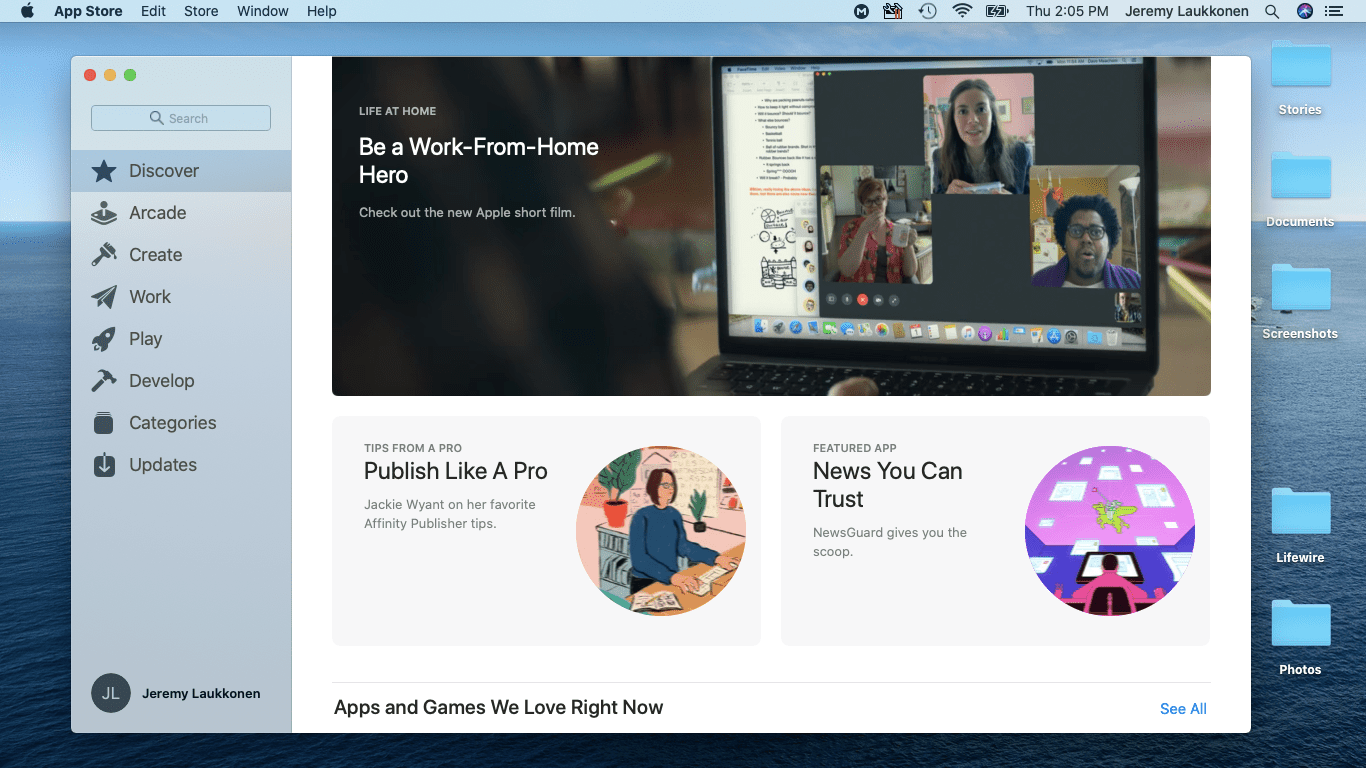
-
Пријавите се користећи свој Аппле ИД ако се то затражи.
-
Потражите и преузмите најновија верзија мацОС-а .
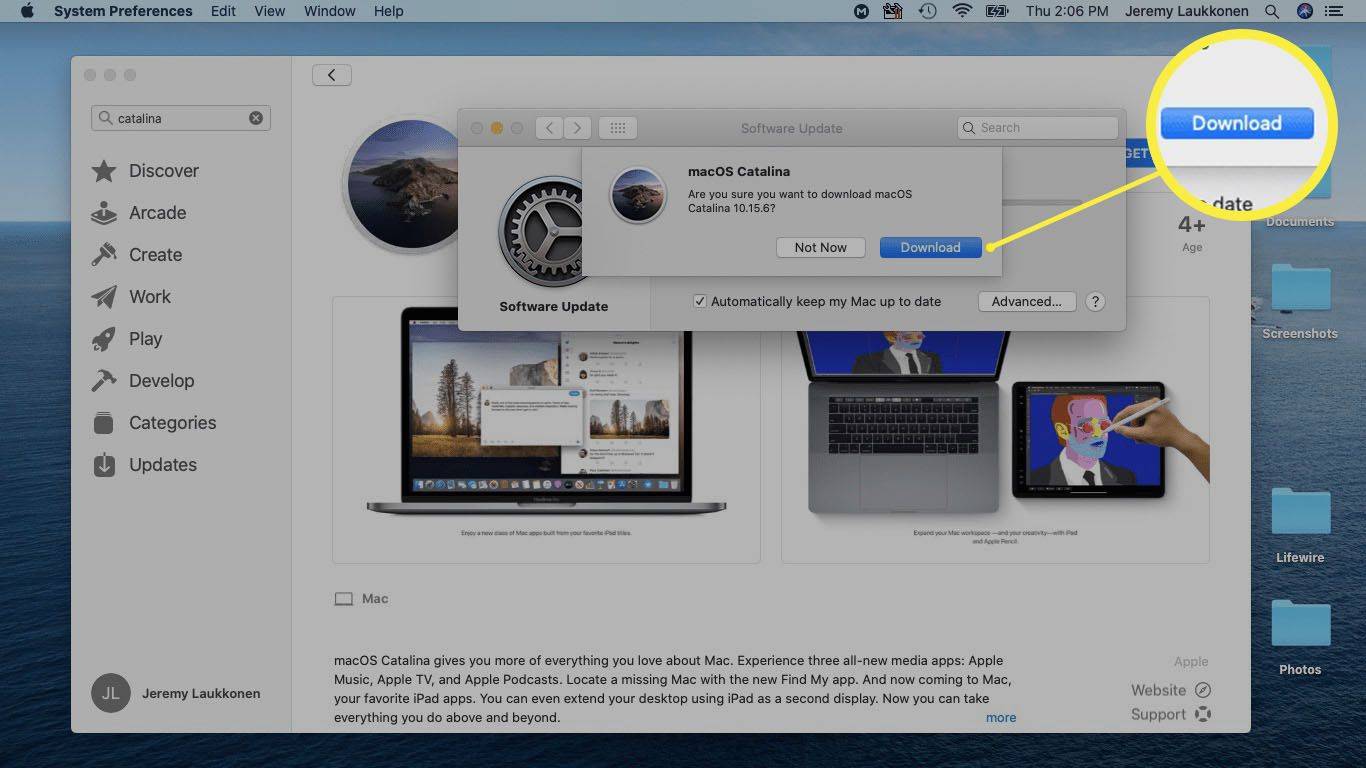
-
Поново покрените Мац држећи притиснут Цомманд + Р како се поново покреће. Ово ће вам омогућити да учитате у режим опоравка.
-
Издање Цомманд + Р када видите икону Аппле и појави се трака напретка.
-
Сачекајте да се мацОС Рецовери учита.
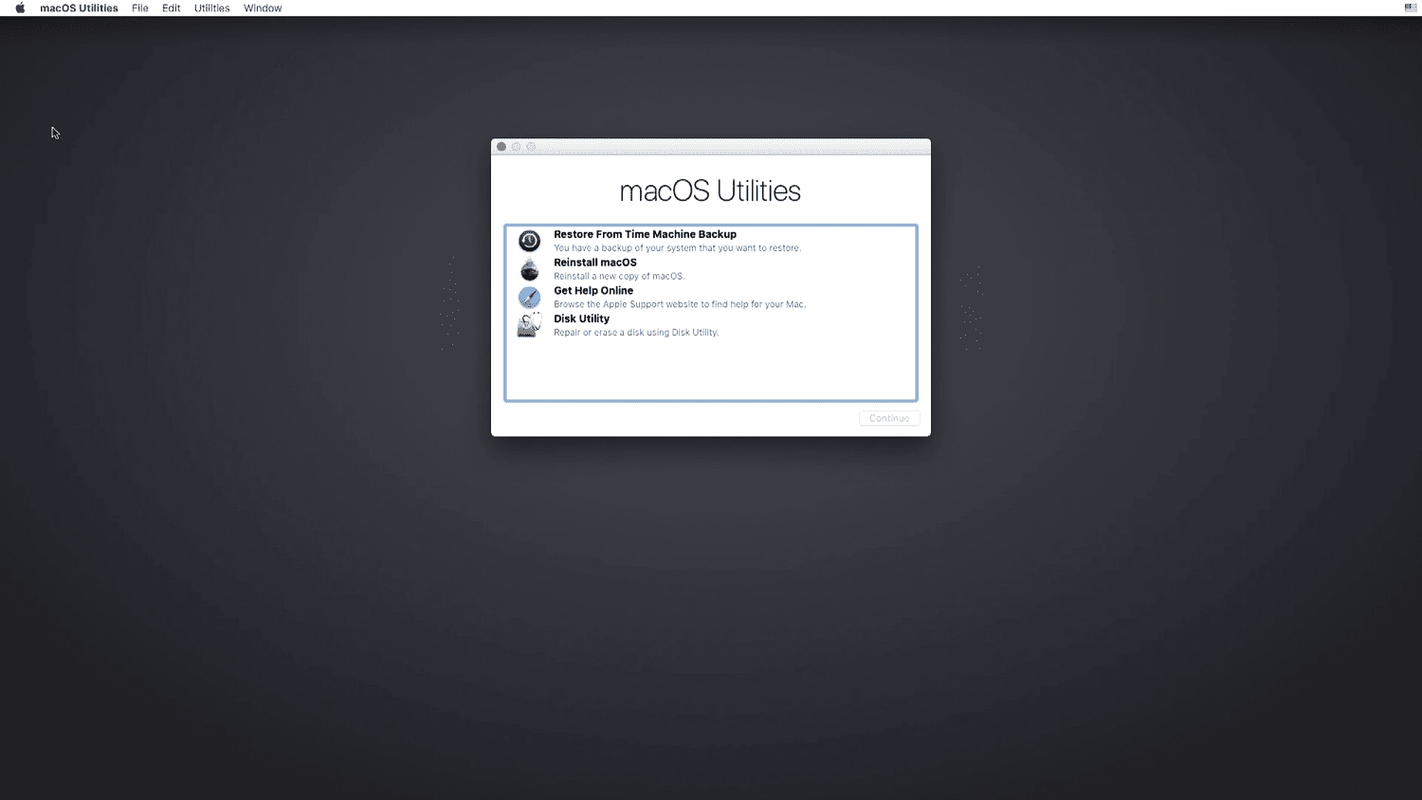
-
Кликните Комуналне услуге > Терминал .
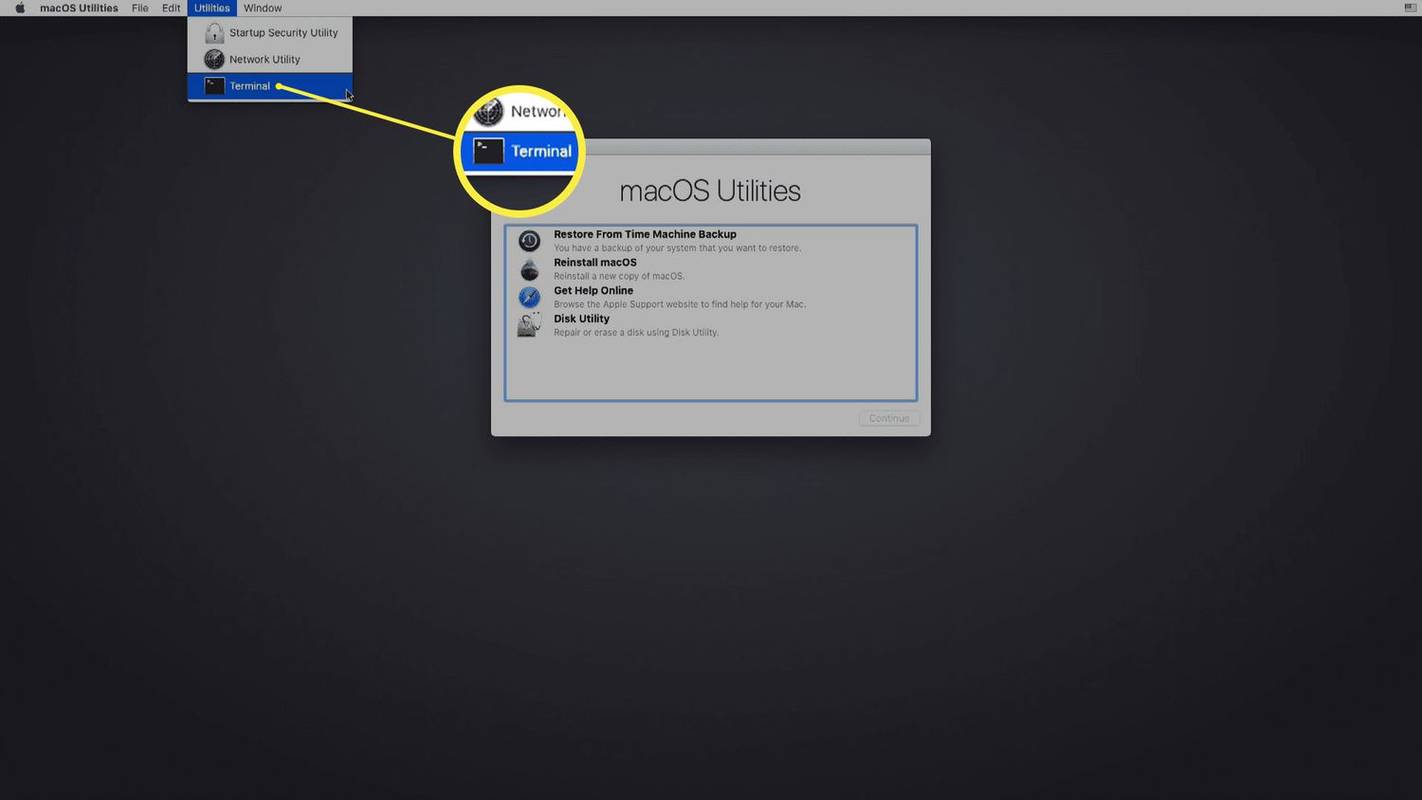
-
Са отвореним терминалом, откуцајте цсрутил дисабле а затим притисните ући .
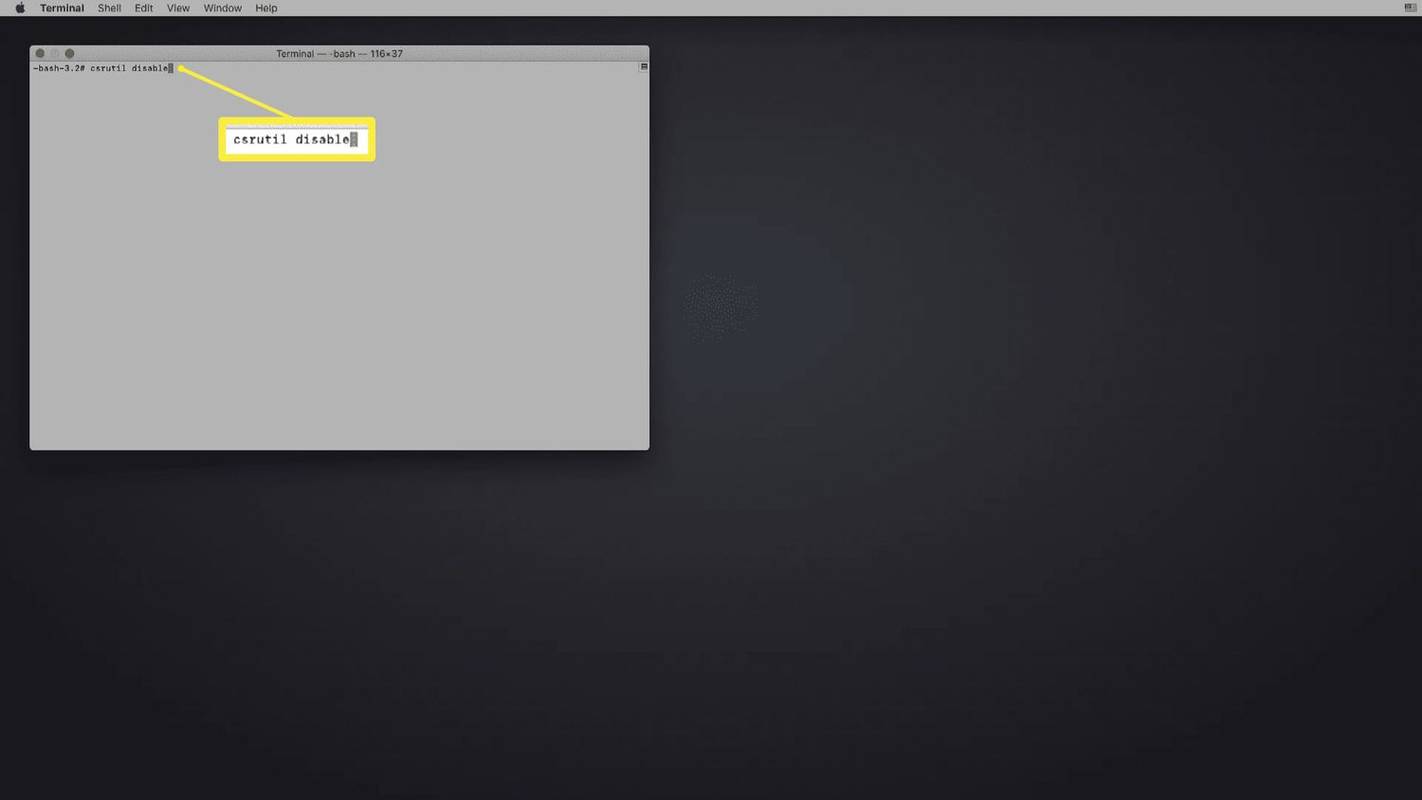
-
Сачекајте да терминал прикаже поруку да је СИП онемогућен.
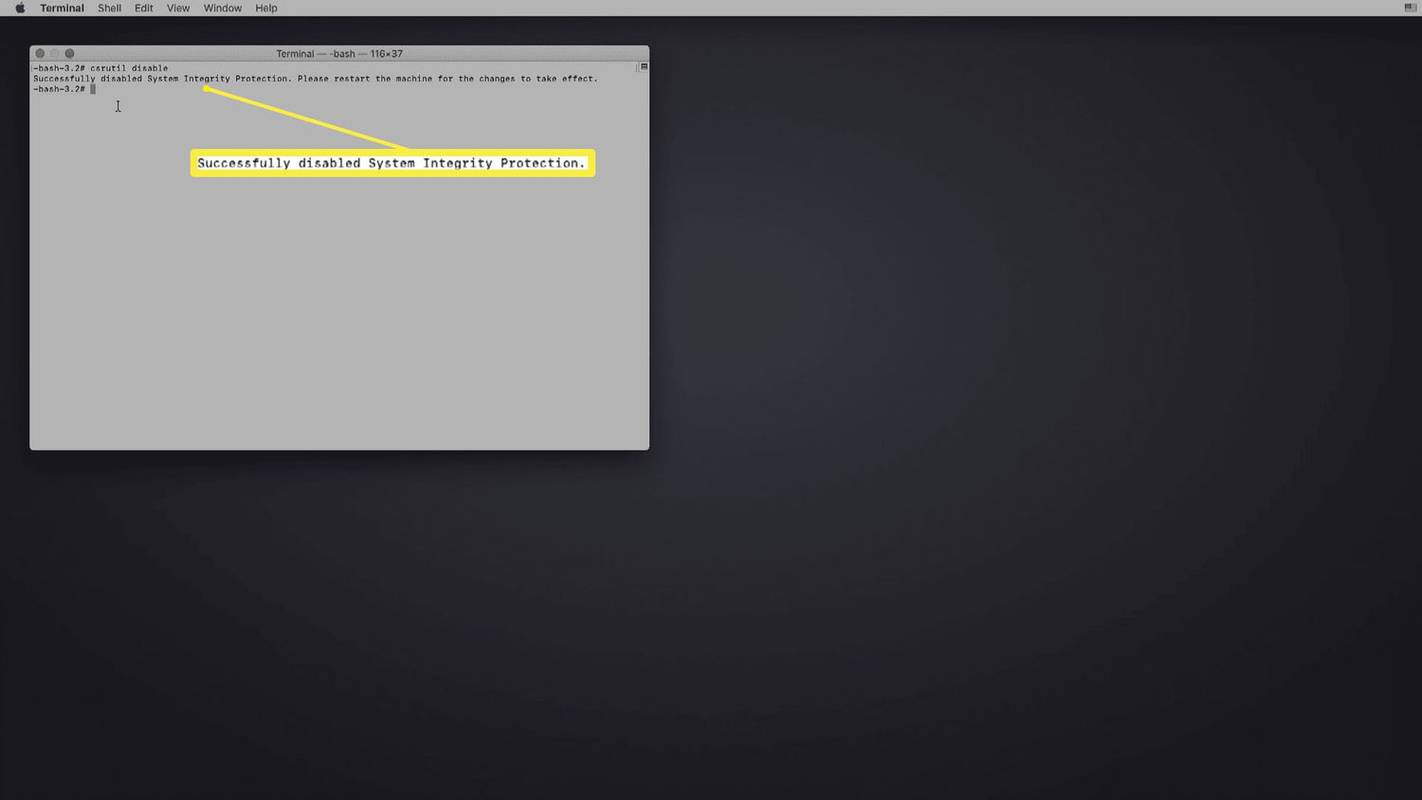
-
Кликните Аппле мени > Поново покренути .
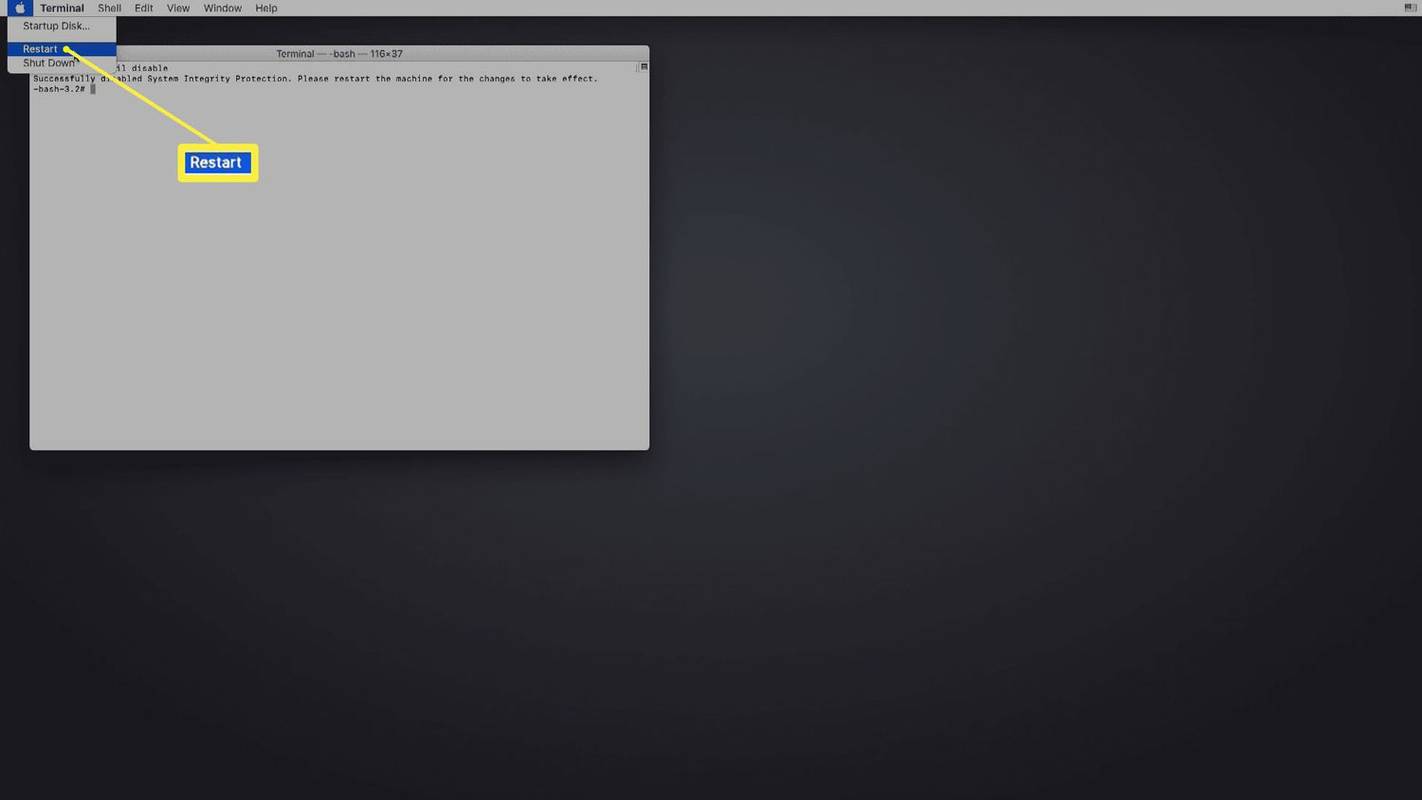
-
Када се ваш Мац покрене, повежите УСБ диск.
-
Отвори Диск Утилити .
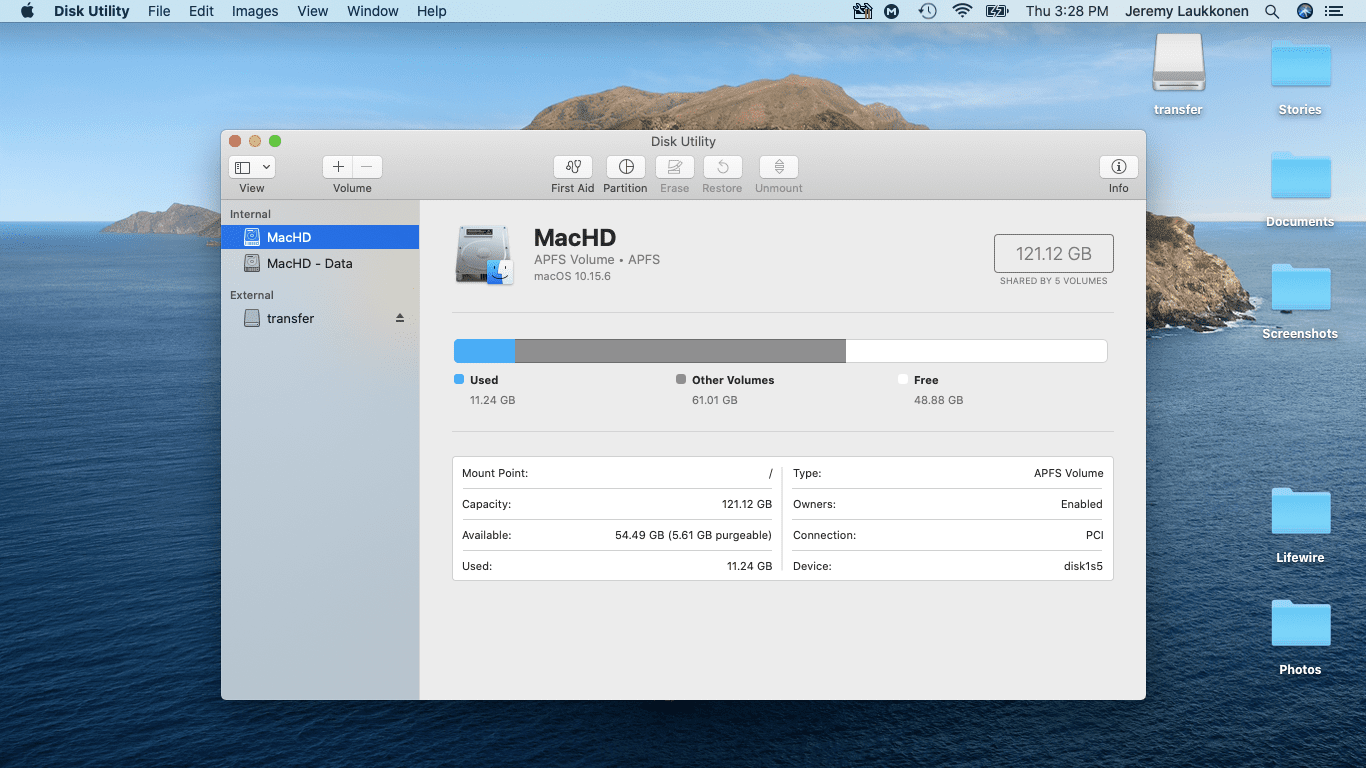
-
Изаберите свој УСБ диск у левој колони, а затим кликните Обриши .
како видети претплатнике на иоутубе-у
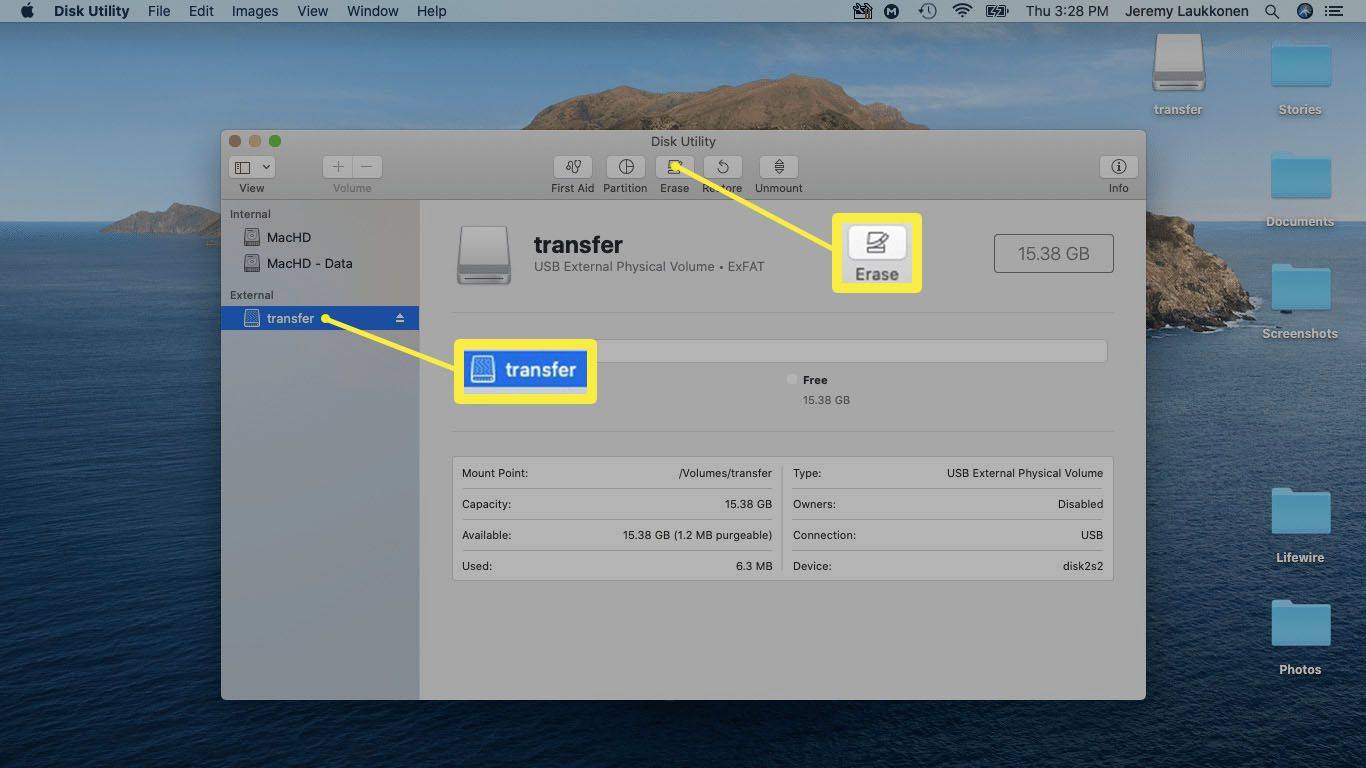
-
У искачућем менију унесите назив за ваш УСБ диск, изаберите Мац ОС Ектендед (записан у дневнику) , и кликните Обриши .
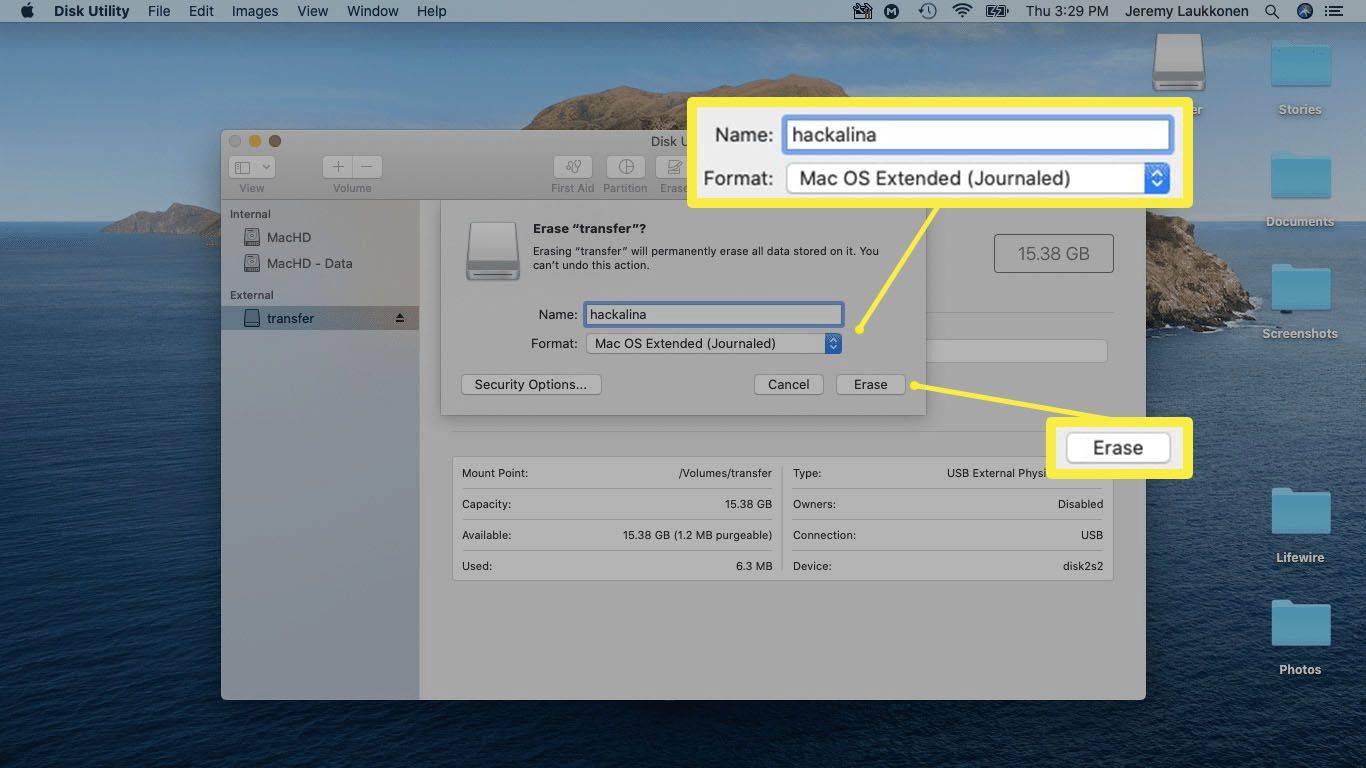
-
Кликните Готово .
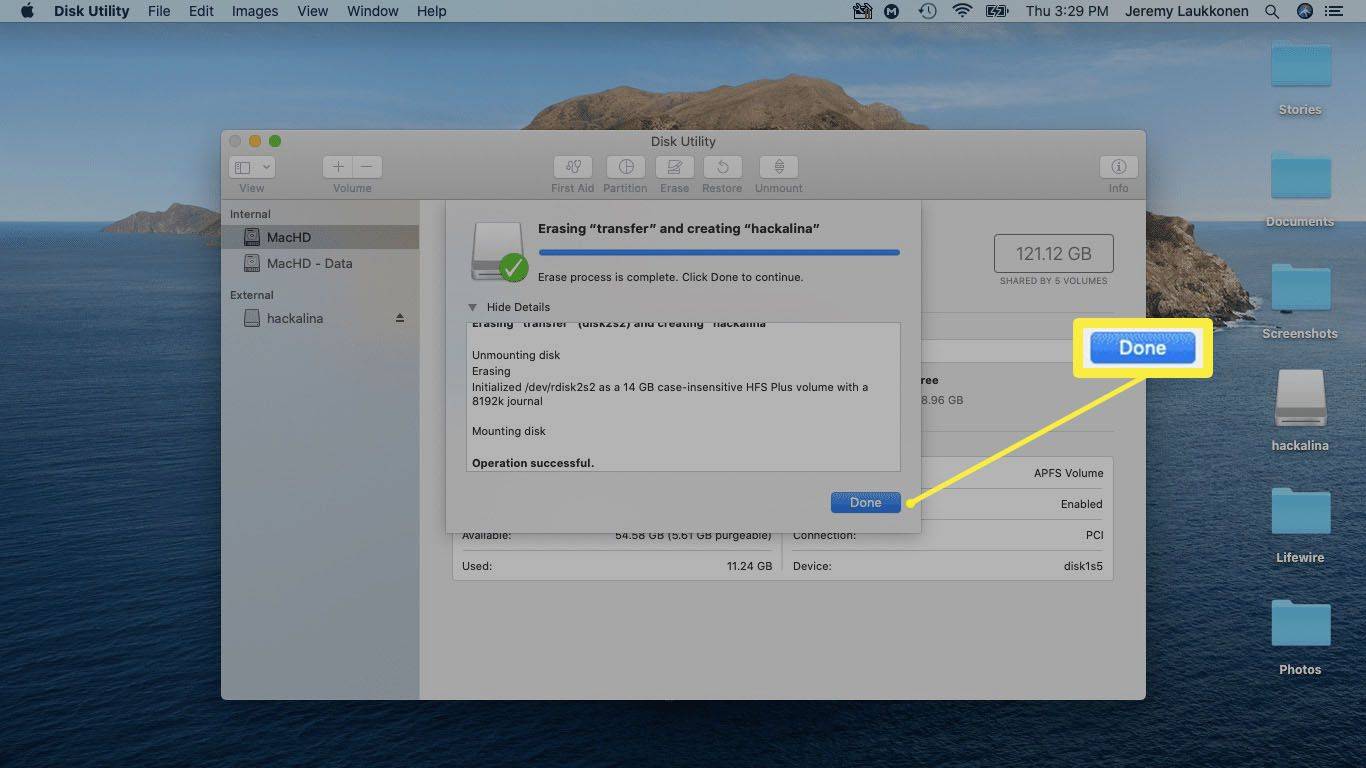
-
Покрените апликацију УниБеаст.
Ако га већ нисте преузели раније, преузмите најновију верзију УниБеаст-а из одељка за преузимање алата Тонимацк86.
-
Кликните Настави .
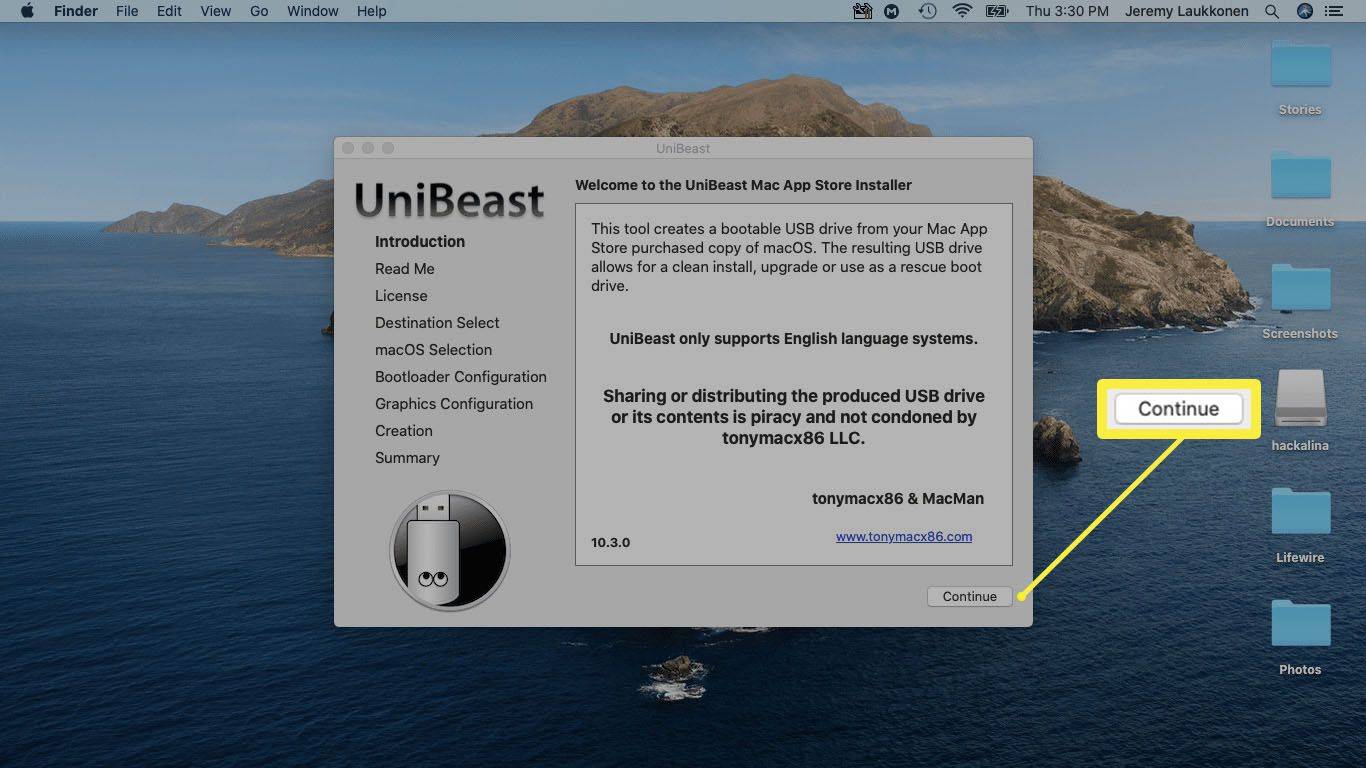
-
Кликните Настави .
како додати музику у инстаграм причу
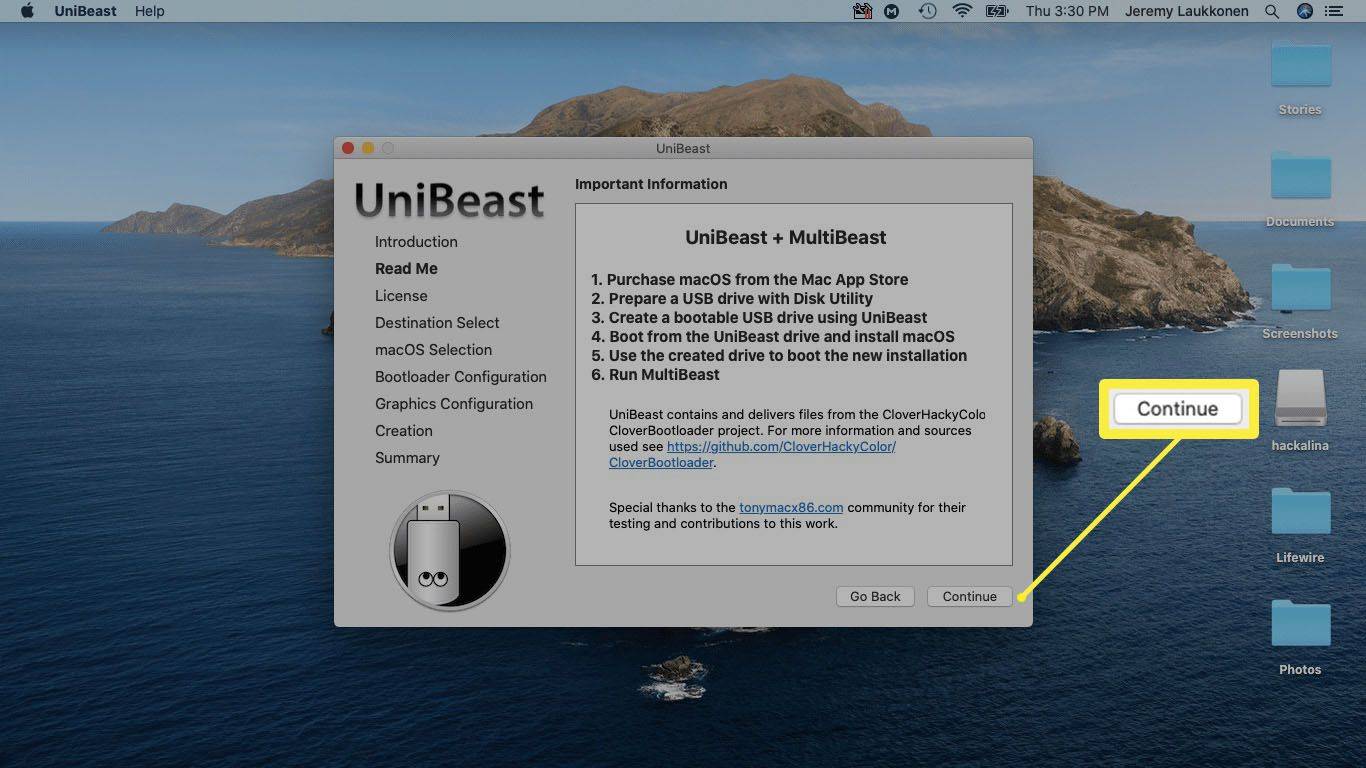
-
Кликните Настави .
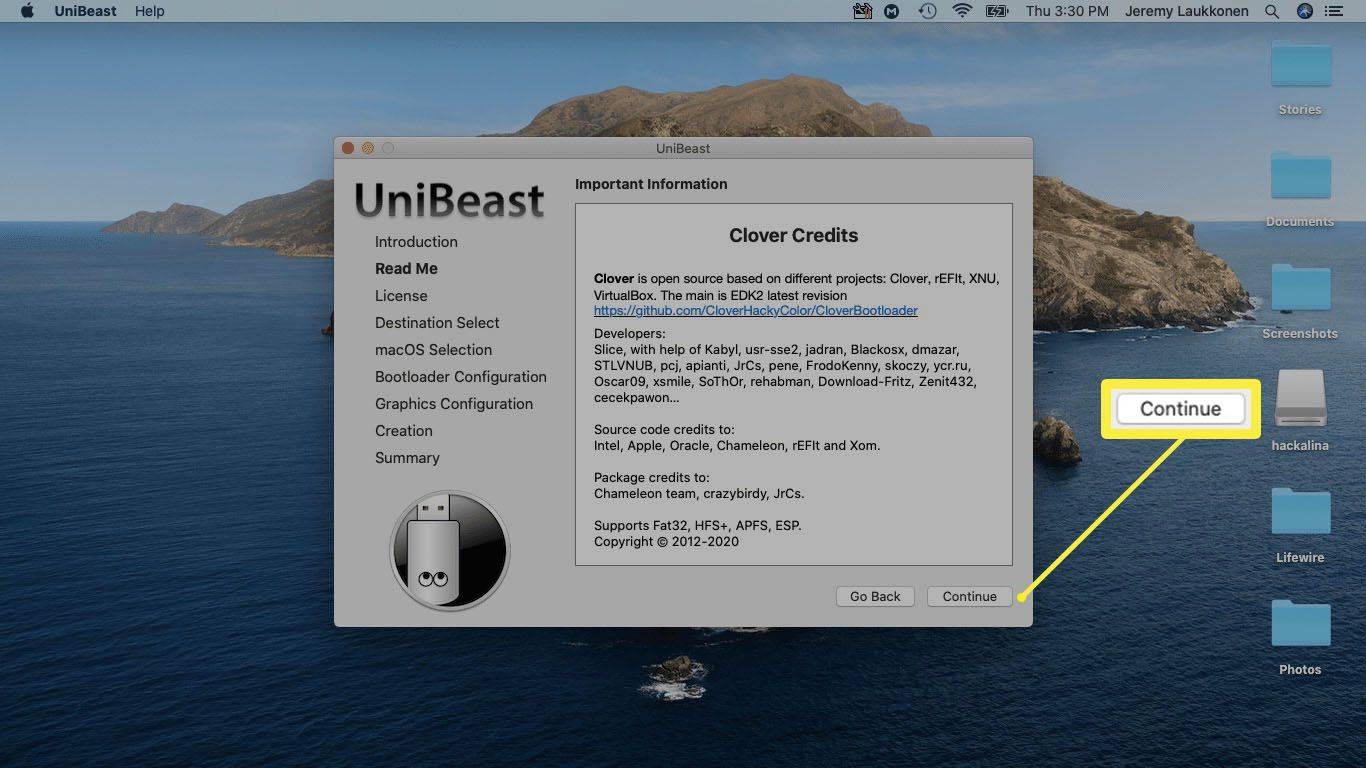
-
Кликните Настави .
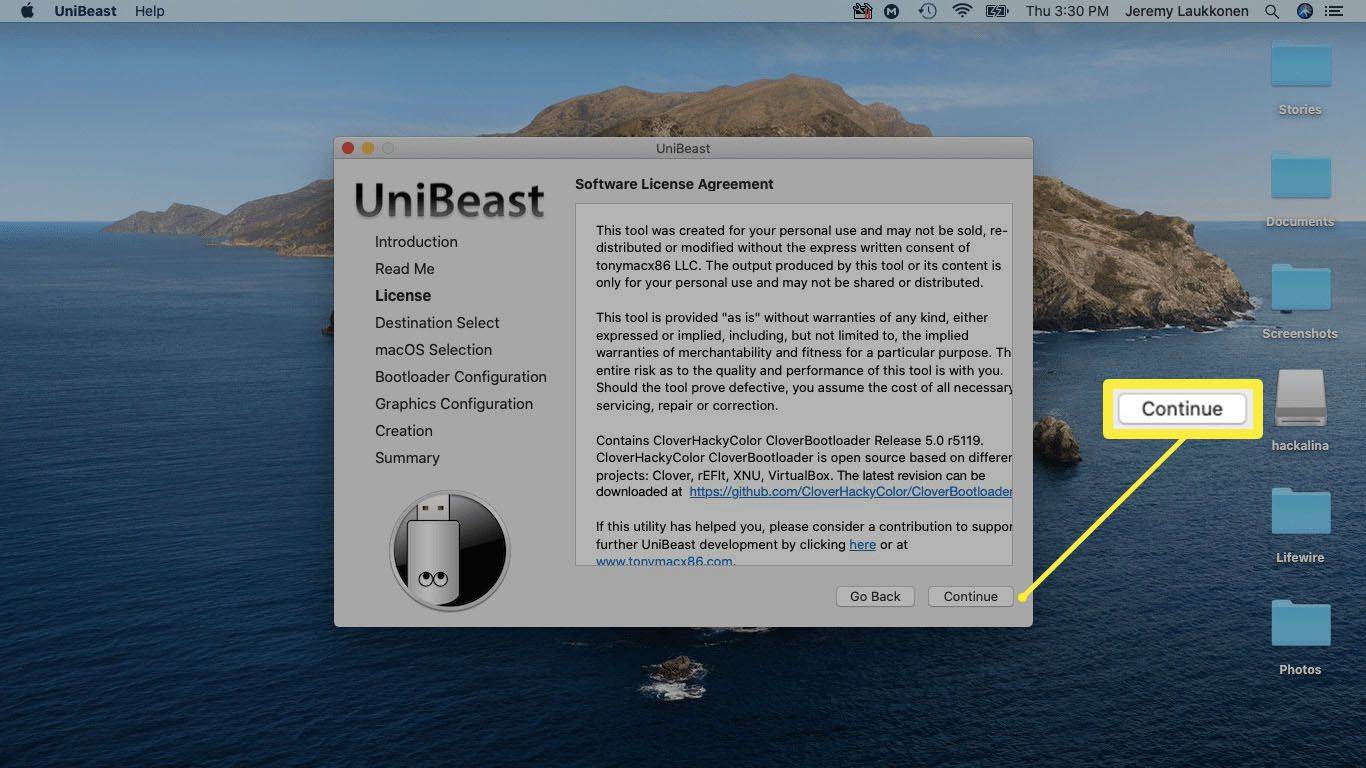
-
Кликните Договорити се .
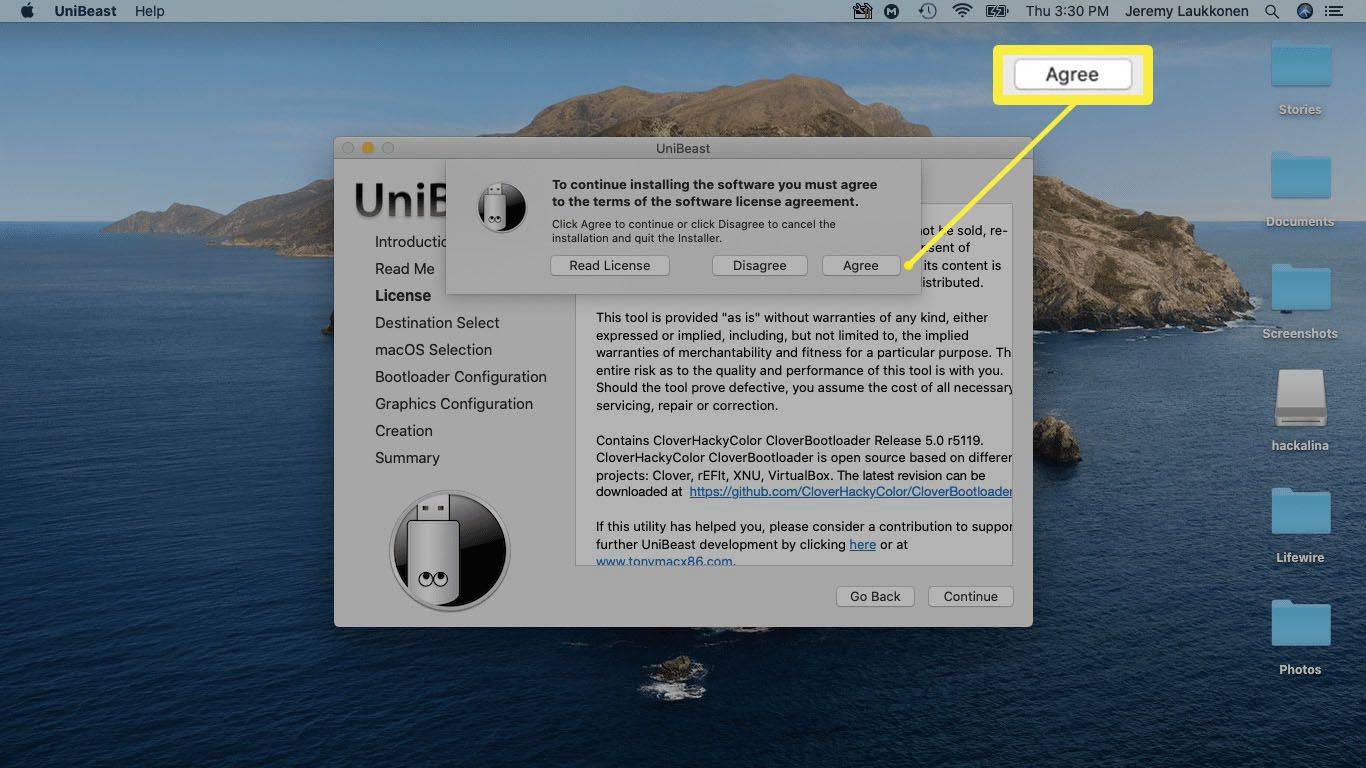
-
Кликните уСБ диск које сте раније подесили, а затим кликните Настави .
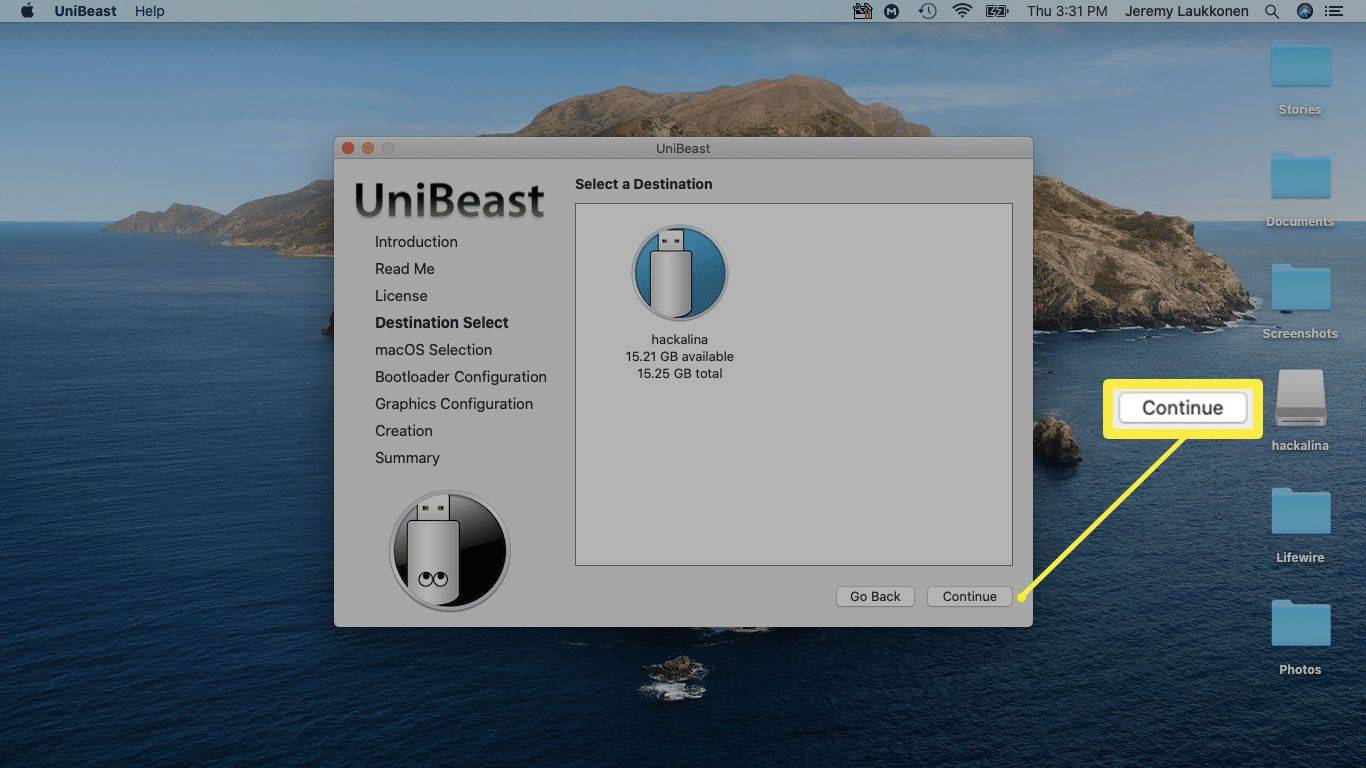
-
Изаберите Катарина , а затим кликните Настави .
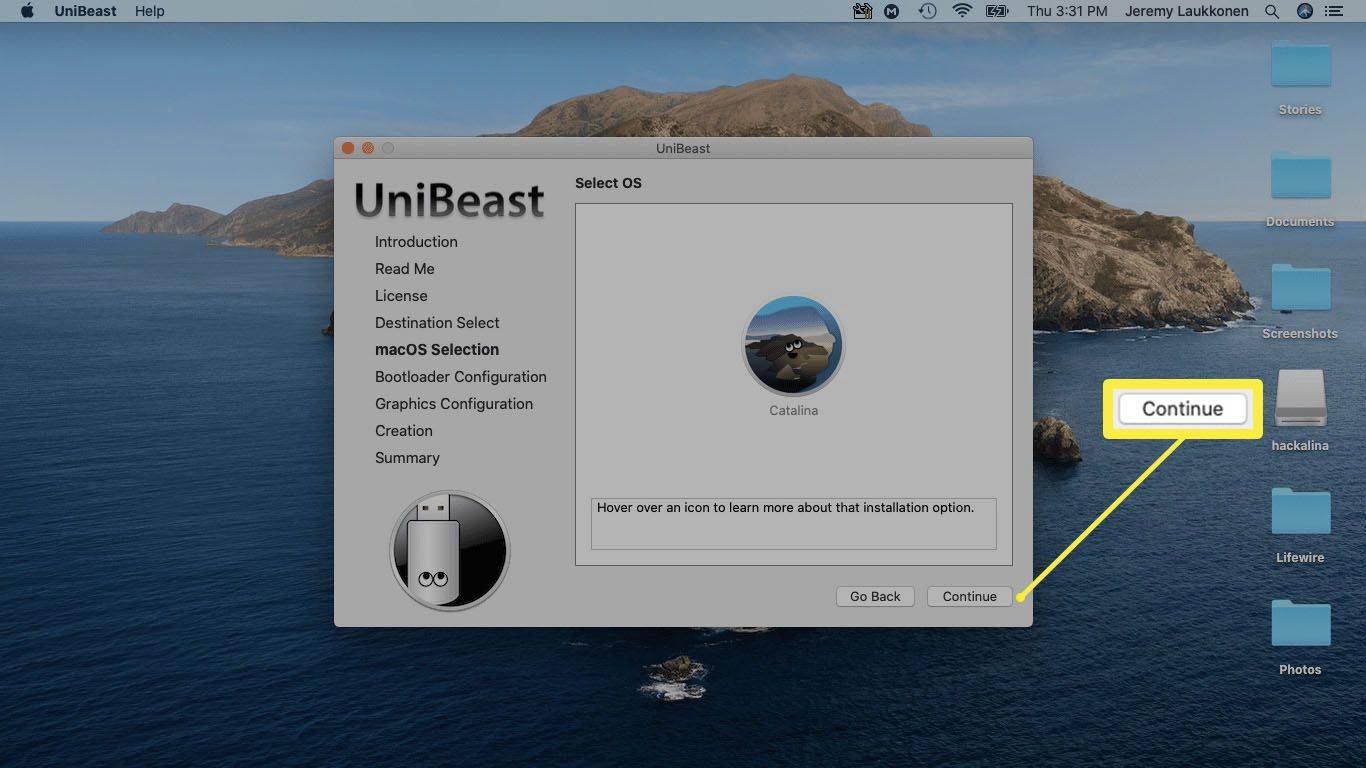
-
Изаберите УЕФИ режим покретања или Легаци Боот Моде , а затим кликните Настави .
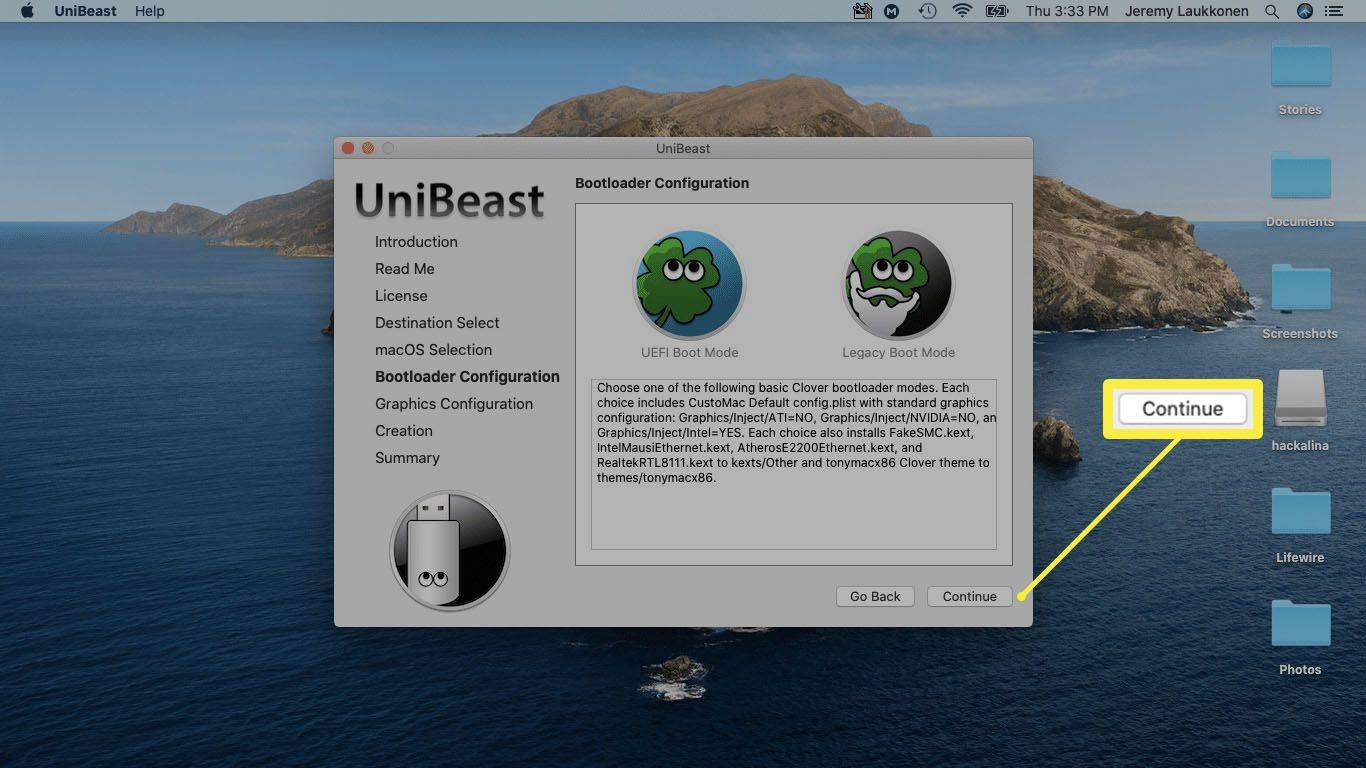
УЕФИ режим покретања се препоручује за све системе који могу да користе УЕФИ. Изаберите Легаци Боот Моде само ако имате старији хардвер који само може да користи БИОС .
-
Ако користите НВИДИА или АТИ графичку картицу, направите одговарајући избор и кликните Настави .
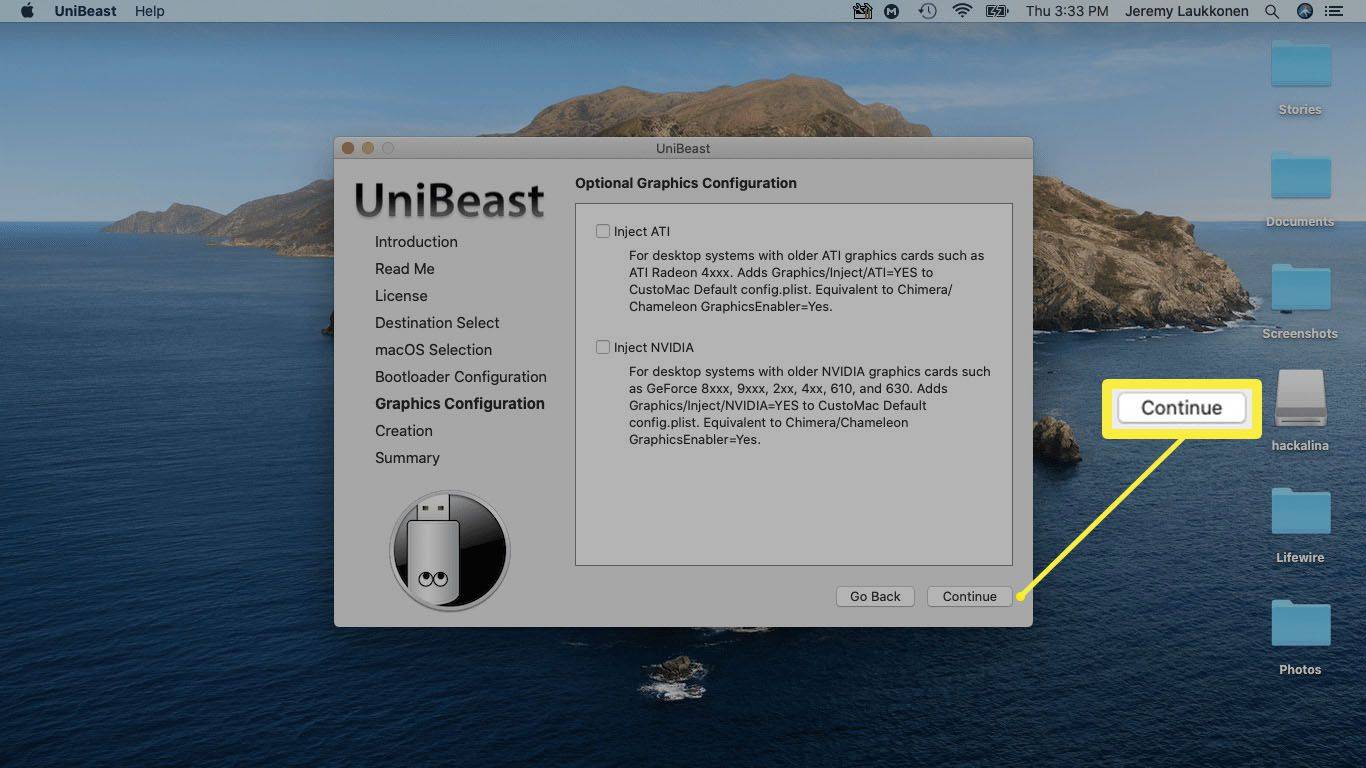
-
Погледајте своје изборе и кликните Настави ако нисте погрешили.
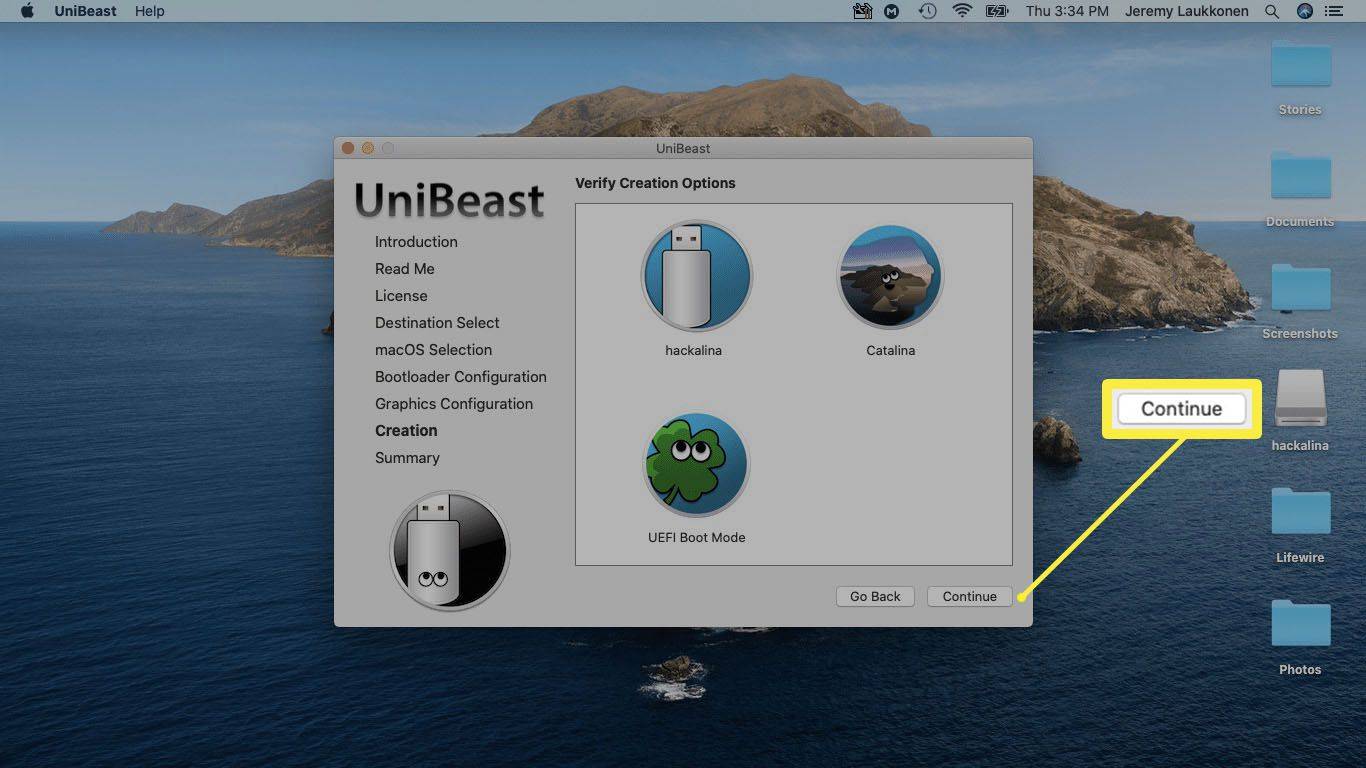
-
Унесите лозинку ако се то од вас затражи, а затим кликните У реду .
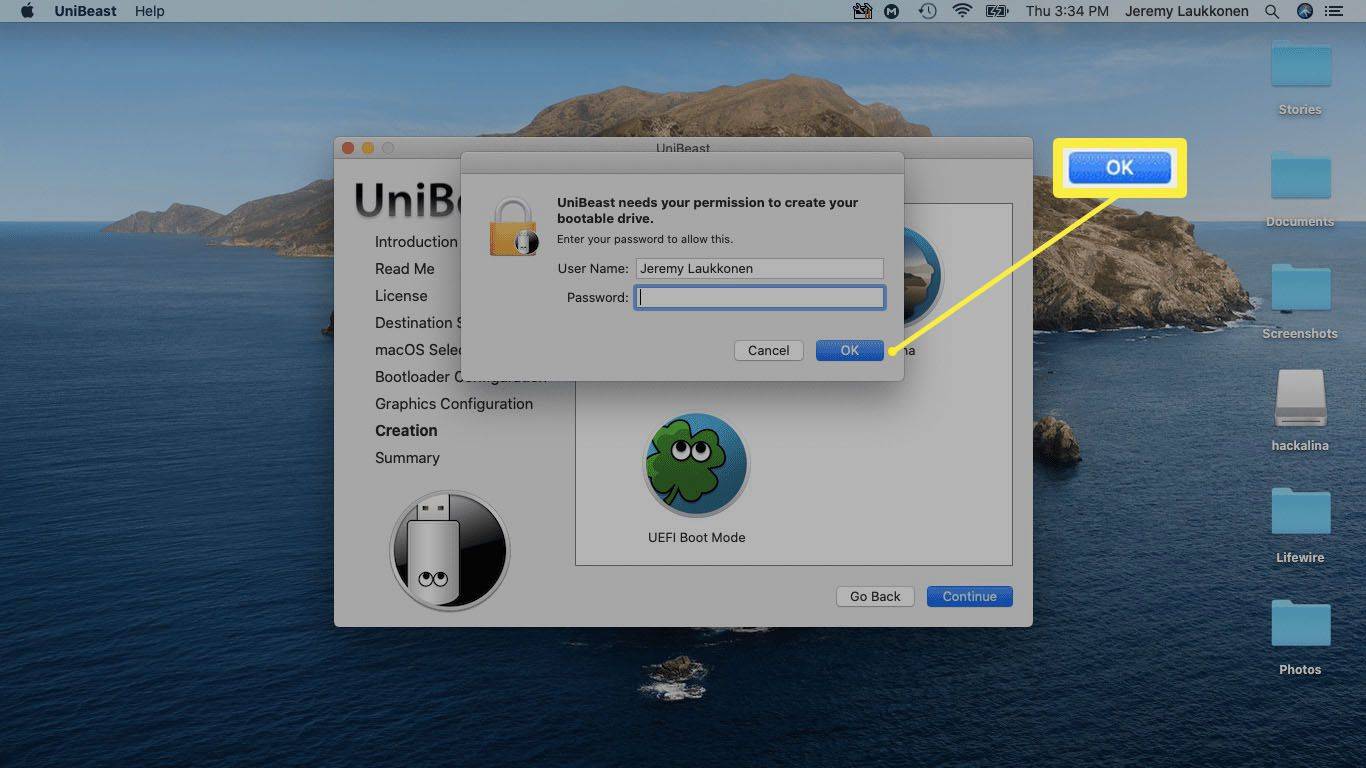
-
УниБеаст ће сада креирати ваш инсталациони медиј. Овај процес може потрајати, па га оставите на миру док се не заврши.
Како инсталирати мацОС на рачунар помоћу инсталационог УСБ-а
Након што сте успешно креирали УСБ инсталациони мацОС, мораћете да га уклоните са свог Мац-а и прикључите на рачунар који желите да претворите у Хацкинтосх. Ово је прилично дуг процес који укључује форматирање диск јединице на рачунару и извођење чисте инсталације мацОС-а. Ако не желите да форматирате или обришете диск, мораћете да га уклоните и инсталирате други пре него што наставите.
За овај водич, Интел НУЦ ДЦ3217ИИЕ је коришћен као ПЦ база за креирање Хацкинтосх-а, а подешавања која се виде на снимцима екрана односе се посебно на ту хардверску конфигурацију. Обавезно изаберите подешавања која су компатибилна са вашим хардвером.
Ево како да инсталирате мацОС на рачунар:
-
На екрану за покретање Цловер изаберите Покрените мацОС Инсталирајте са Инсталирајте мацОС Цаталина .
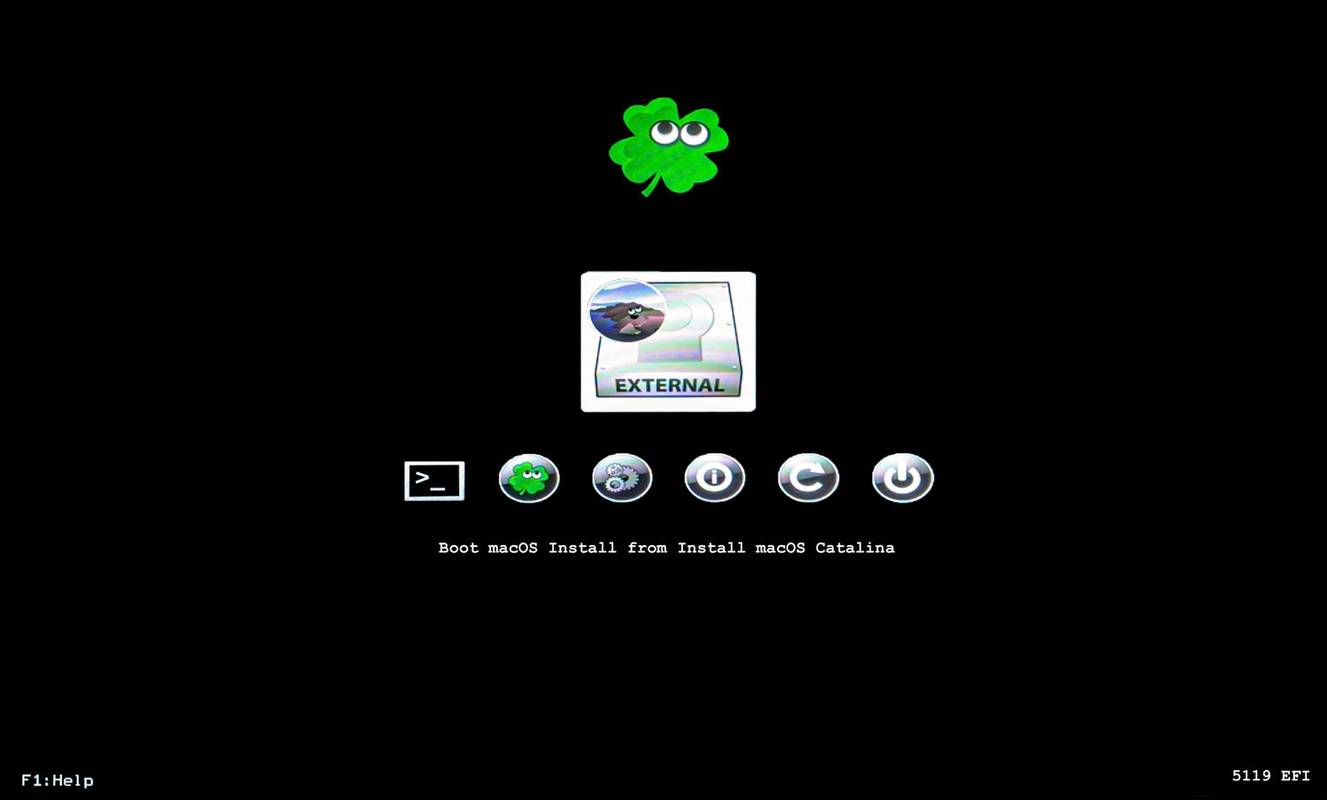
Ако је ваш рачунар подешен да се покреће са УСБ-а, видећете овај екран без потребе да било шта радите. Ако није, мораћете да притиснете Ф8, Ф11, Ф12 или одговарајући тастер за вашу матичну плочу да бисте изабрали свој УСБ диск као уређај за покретање.
-
Изаберите жељену Језик , и кликните на стрелицу унапред.
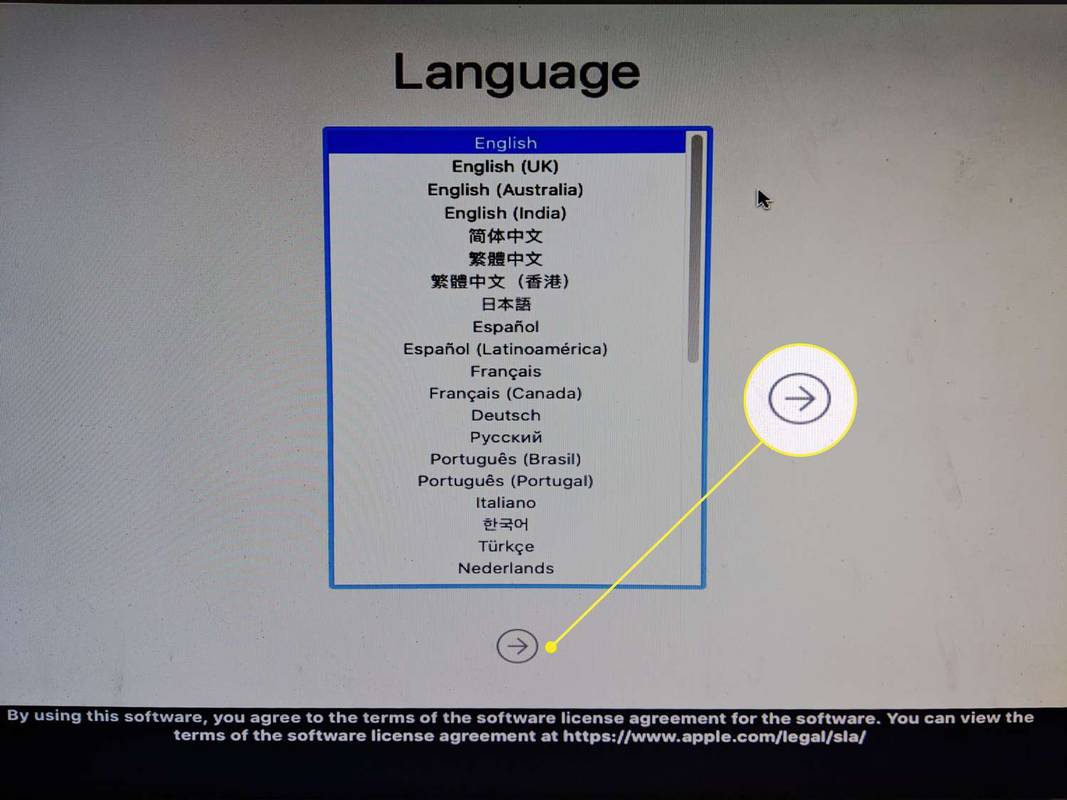
-
Изаберите Диск Утилити из менија мацОС Утилитиес.
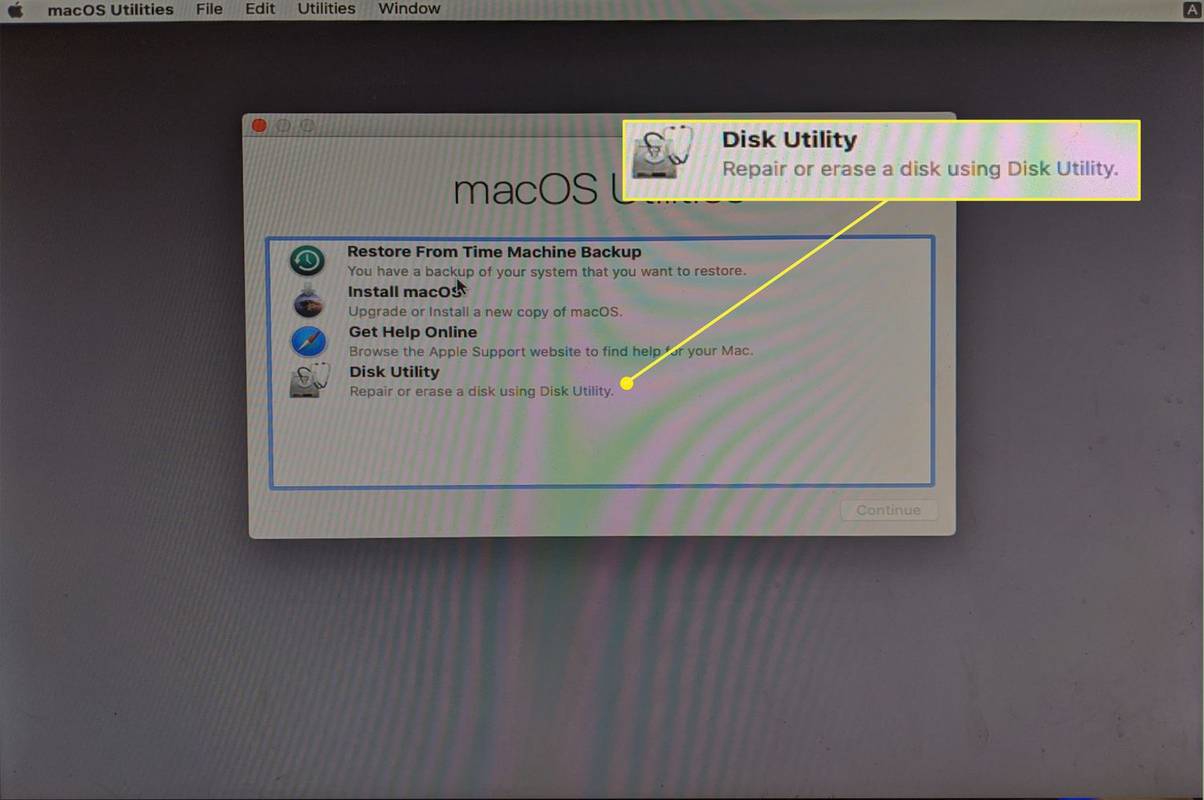
-
Кликните на своју Чврсти диск рачунара у левој колони.
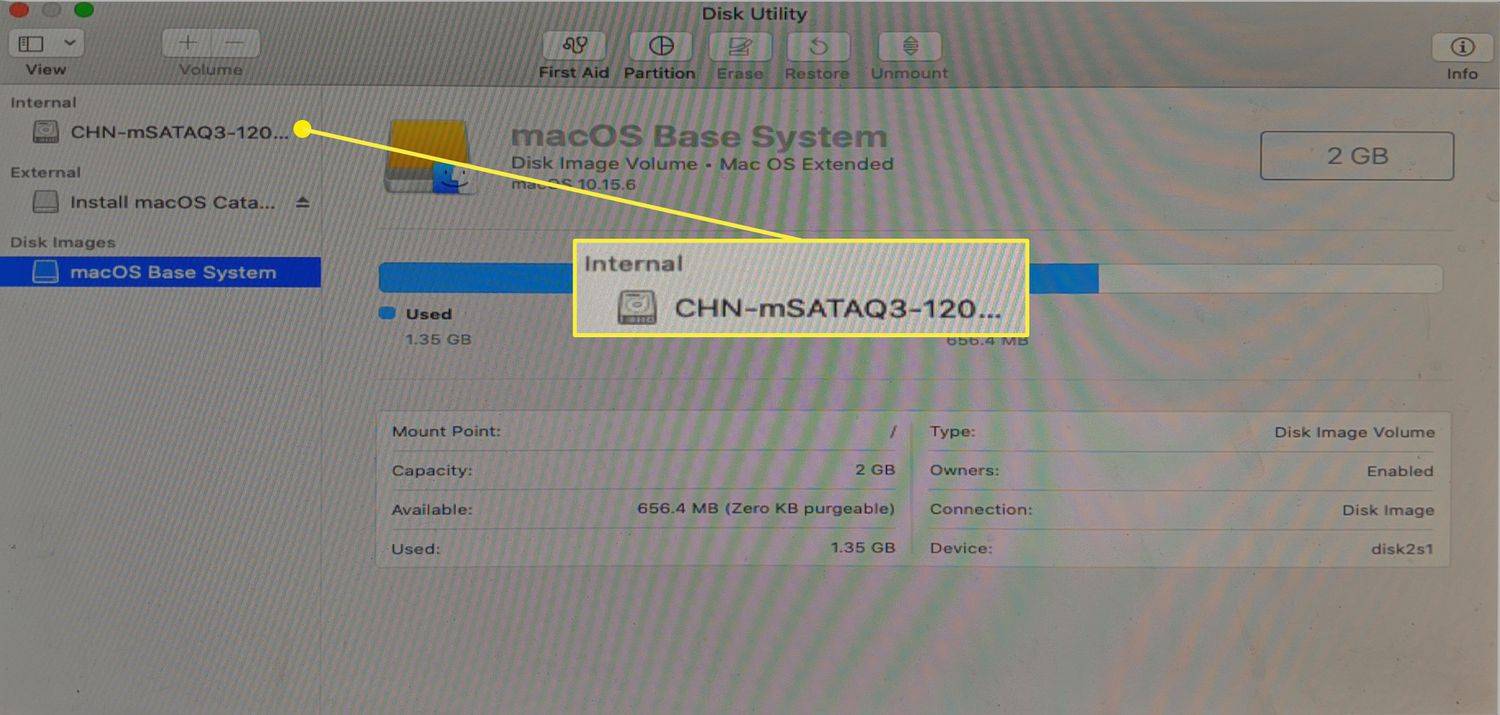
-
Кликните Обриши .
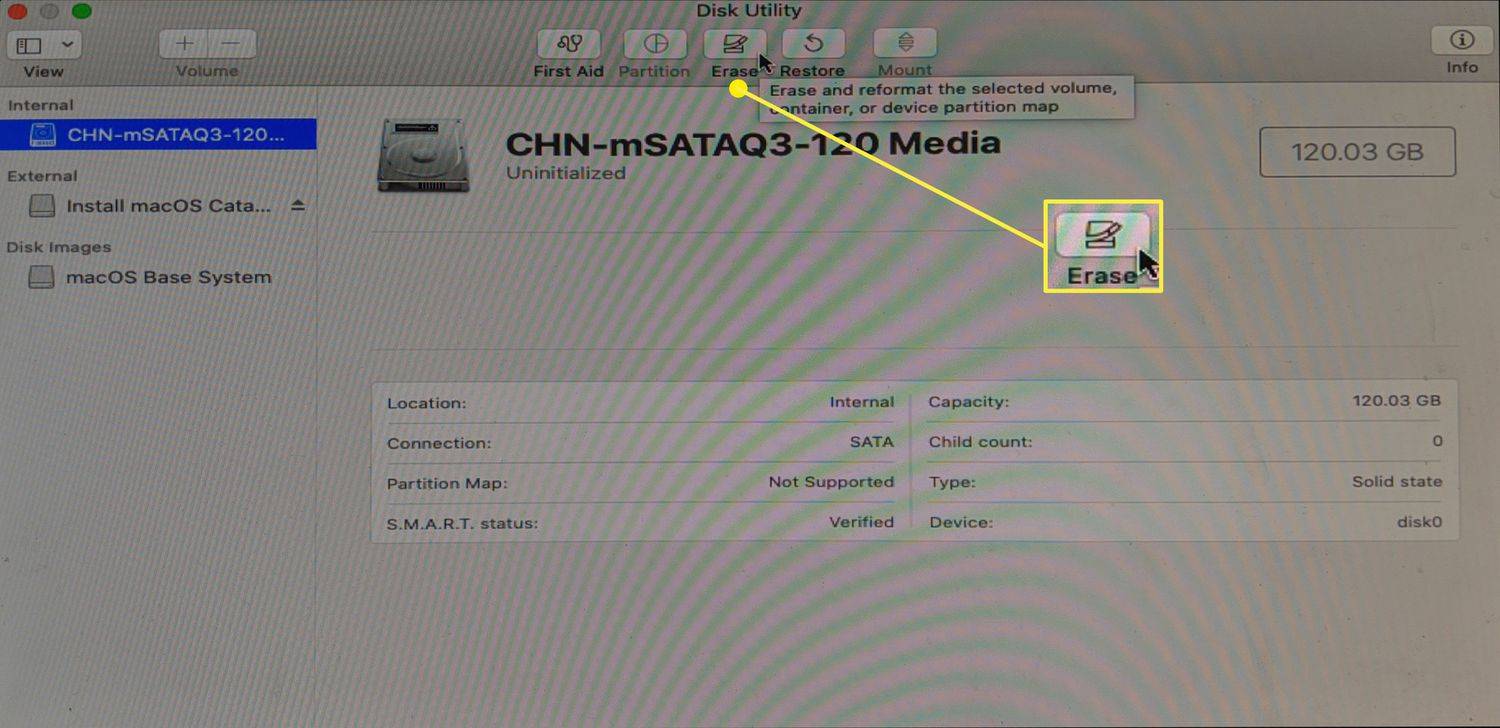
-
Унесите ново име за диск, изаберите АПФС за формат и кликните Обриши .

-
Кликните Готово .
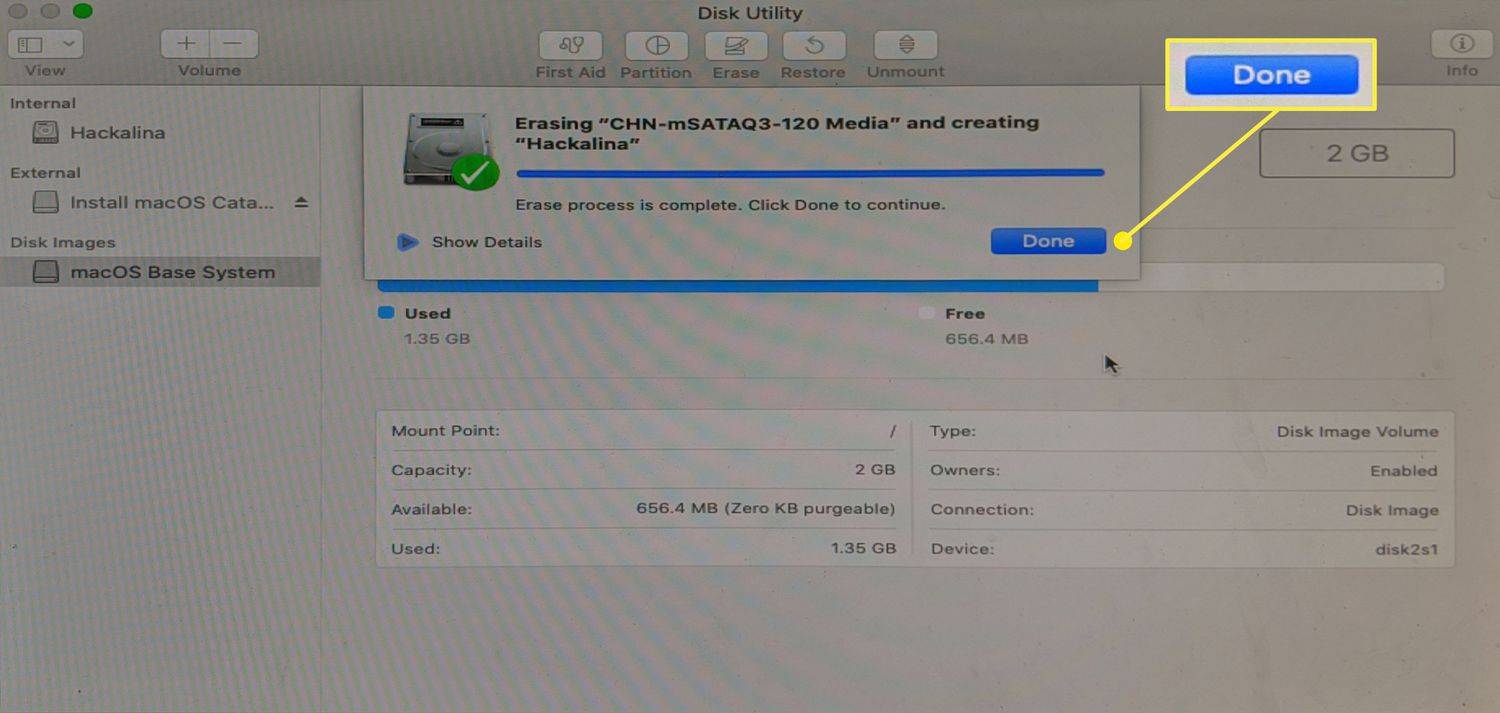
-
Вратите се на главни мени мацОС Утилитиес, изаберите Инсталирајте мацОС , и кликните Настави .
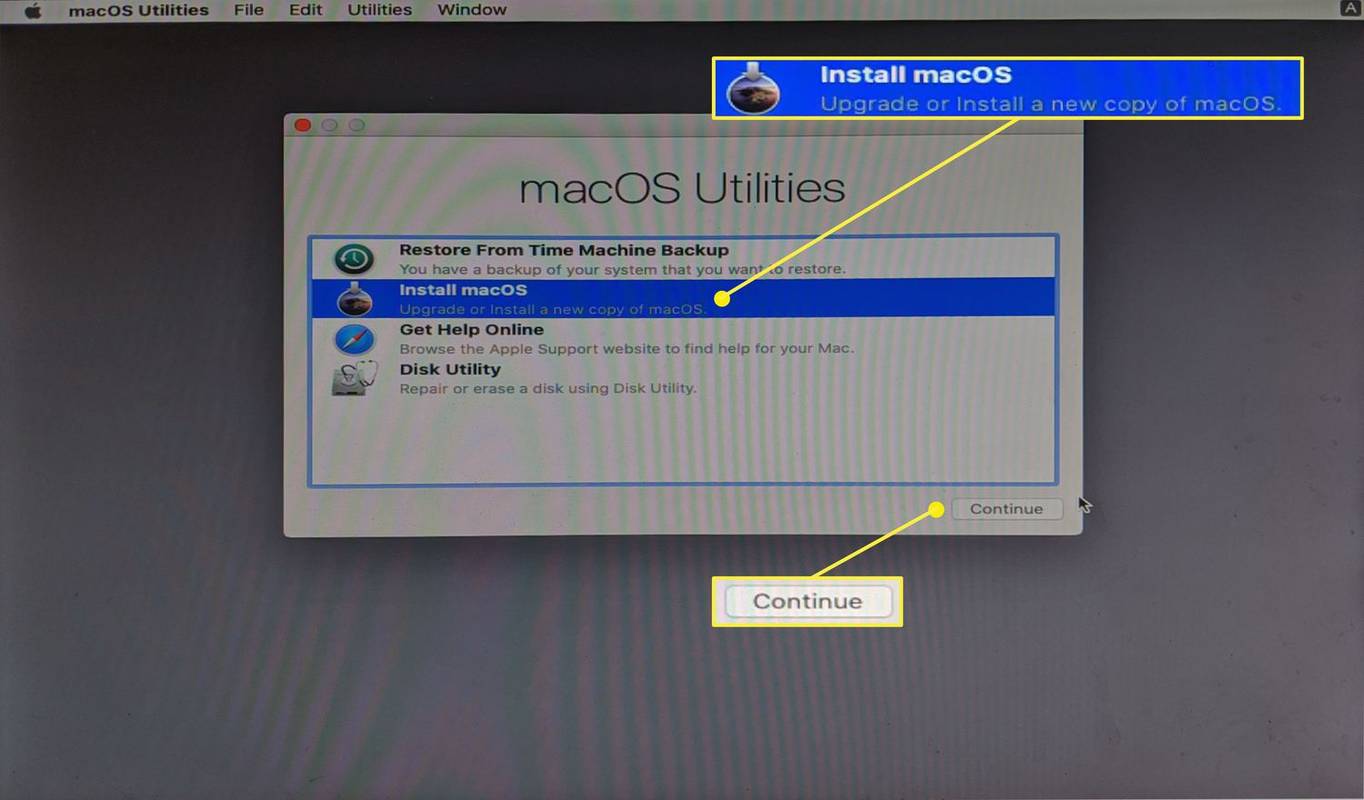
-
Кликните Настави да бисте наставили са инсталацијом мацОС-а на рачунару.
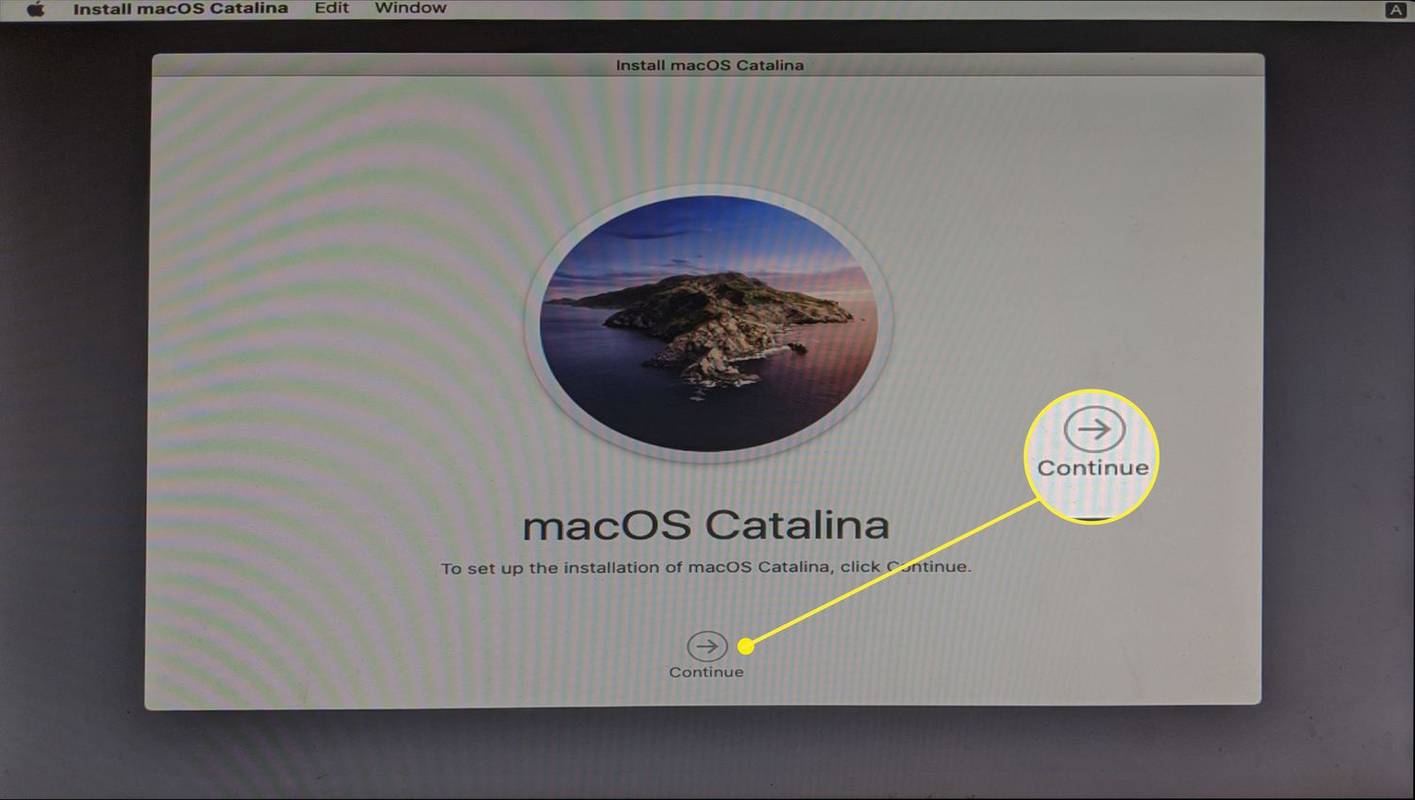
-
Када завршите процес инсталације, рачунар ће се поново покренути. Можда ћете морати ручно да изаберете мацОС Цаталина из покретача ако се мацОС не учита аутоматски.
Завршите подешавање свог Хацкинтосх-а
Ваш рачунар има инсталиран мацОС у овом тренутку и вероватно ће радити у једном или другом степену у зависности од специфичног хардвера који сте користили. Можда ћете открити да неке периферне јединице не раде сасвим како треба, да се графика не приказује исправно или да постоје други проблеми.
како прегледати историју куповине на пари
Чак и ако изгледа да ваш нови Хацкинтосх функционише, последњи корак инсталирања мацОС-а на рачунар је покретање бесплатне алатке МултиБеаст са Тонимацк86. Ова апликација конфигурише вашу мацОС инсталацију да неометано ради са хардвером вашег рачунара, тако да прескакање овог корака није препоручљиво.
-
Покрените апликацију Мултибеаст. Од Брз почетак мени, изаберите УЕФИ режим покретања ако ваш рачунар подржава УЕФИ, или Легаци Боот Моде ако подржава само БИОС.
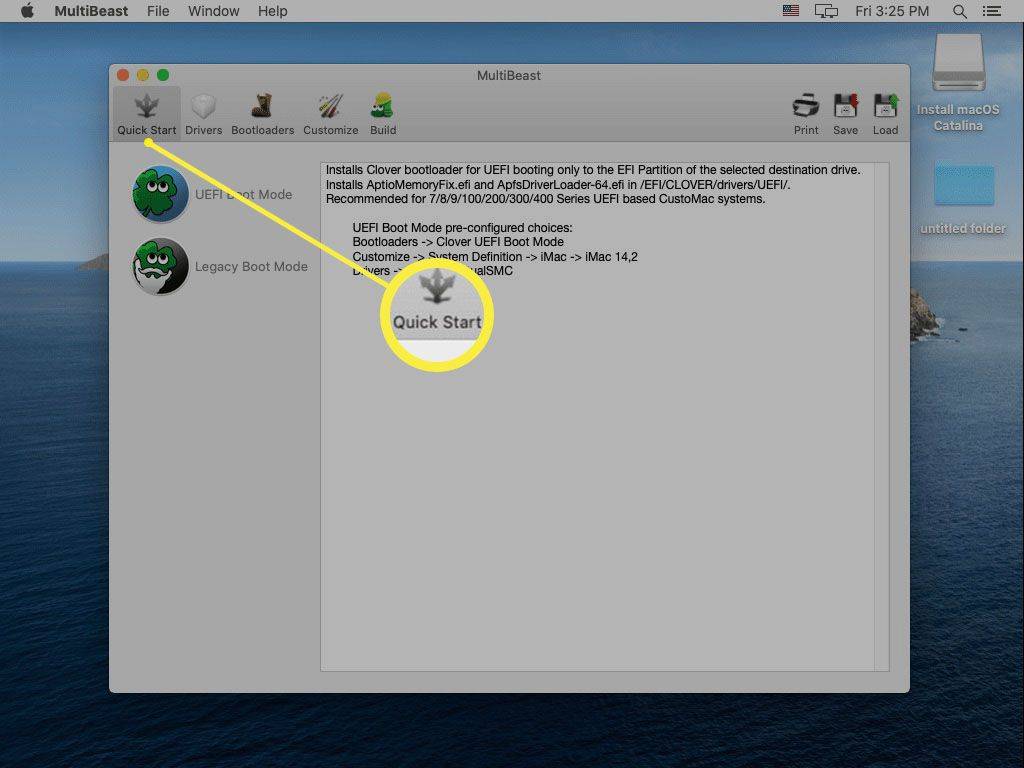
Ако га већ нисте преузели раније, преузмите најновију верзију МултиБеаст-а из одељка за преузимање алата Тонимацк86. Ово је другачија апликација од УниБеаст-а, али је можете пронаћи на истој локацији.
-
Кликните Возачи , и изаберите аудио драјвере који су неопходни за ваш хардвер.
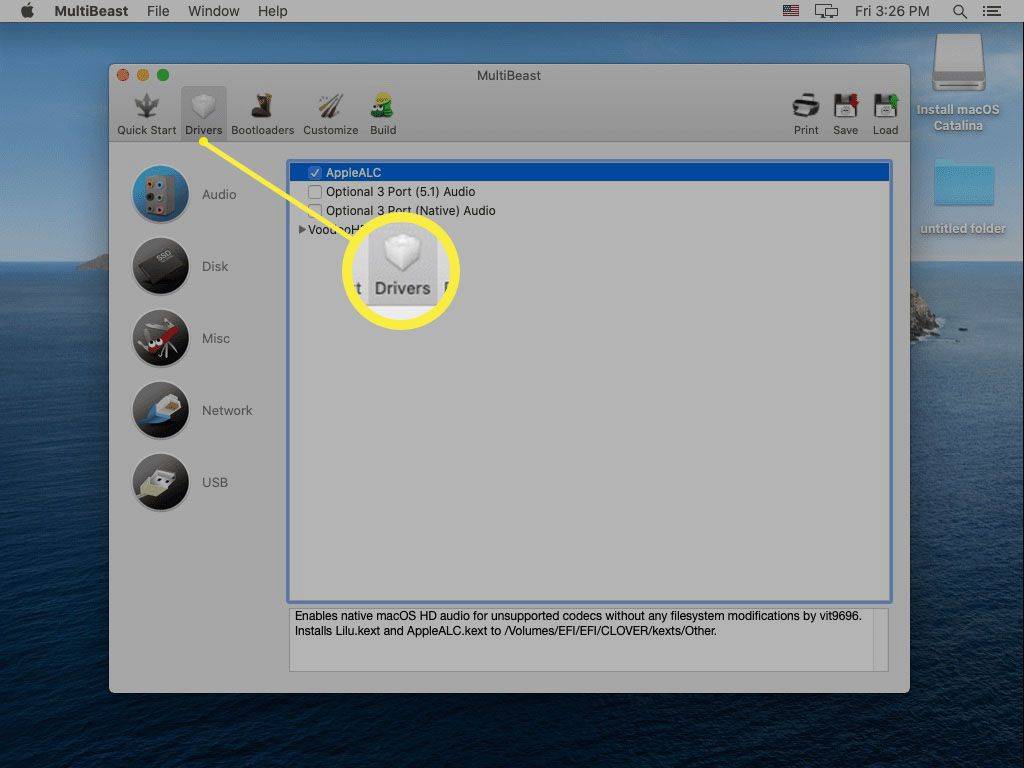
-
Кликните Мисц , и изаберите све потребне драјвере.
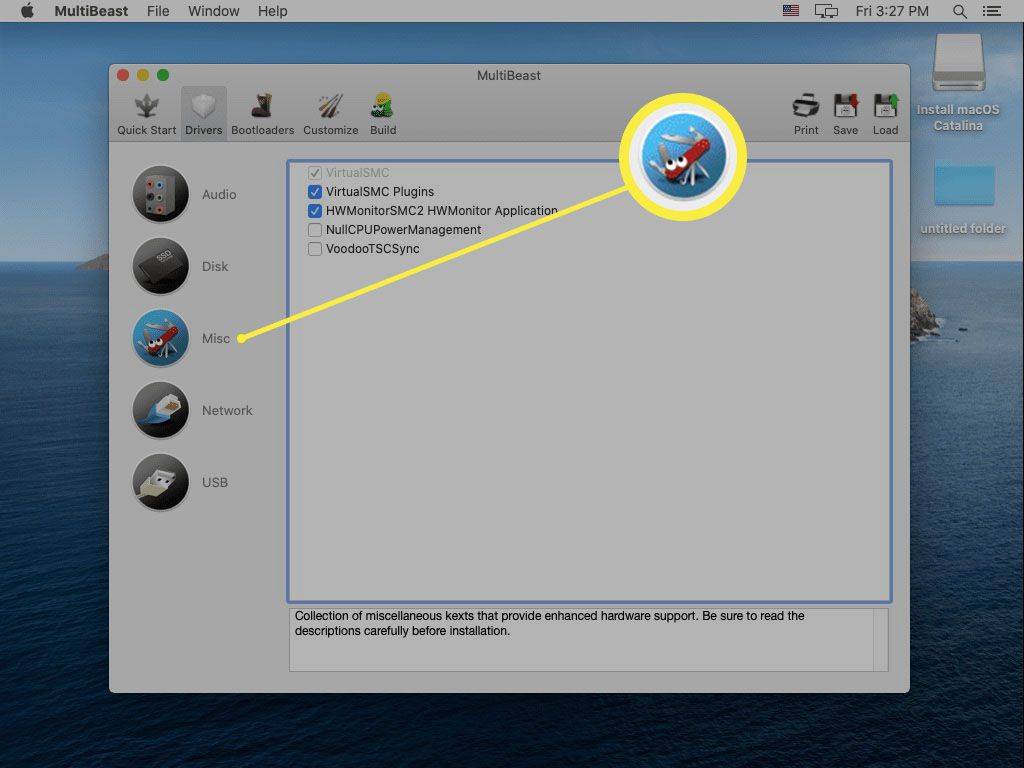
Можда ћете морати да изаберете и драјвере за диск, мрежу или УСБ у зависности од вашег хардвера.
-
Кликните Боотлоадерс , и изаберите жељени покретач.
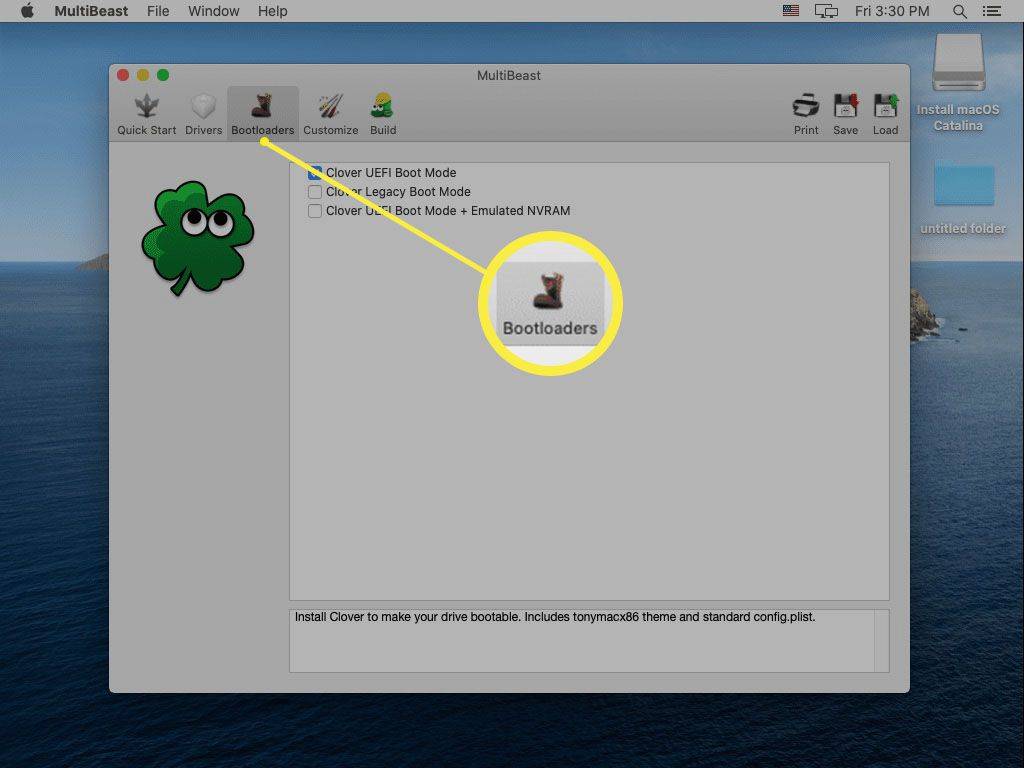
-
Кликните Буилд , проверите подешавања и кликните сачувати да бисте сачували подешавања Мултибеаст-а. Ако имате проблема са овим подешавањима, можете их касније учитати и изменити да бисте фино подесили ствари.
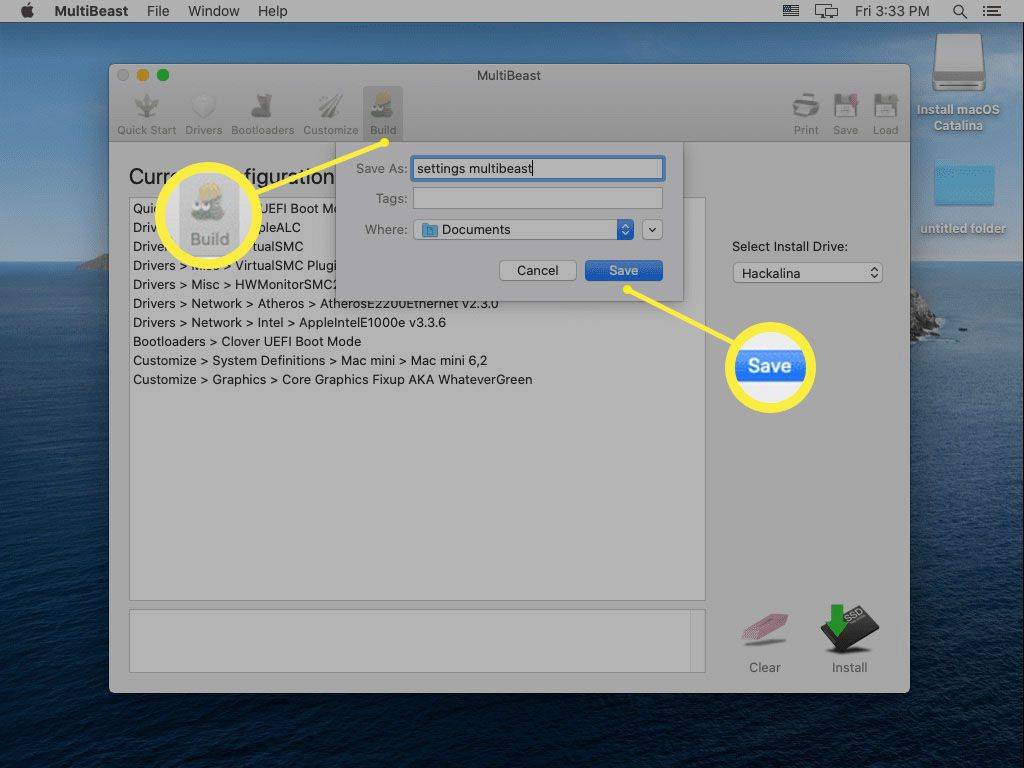
-
Кликните Инсталирај .
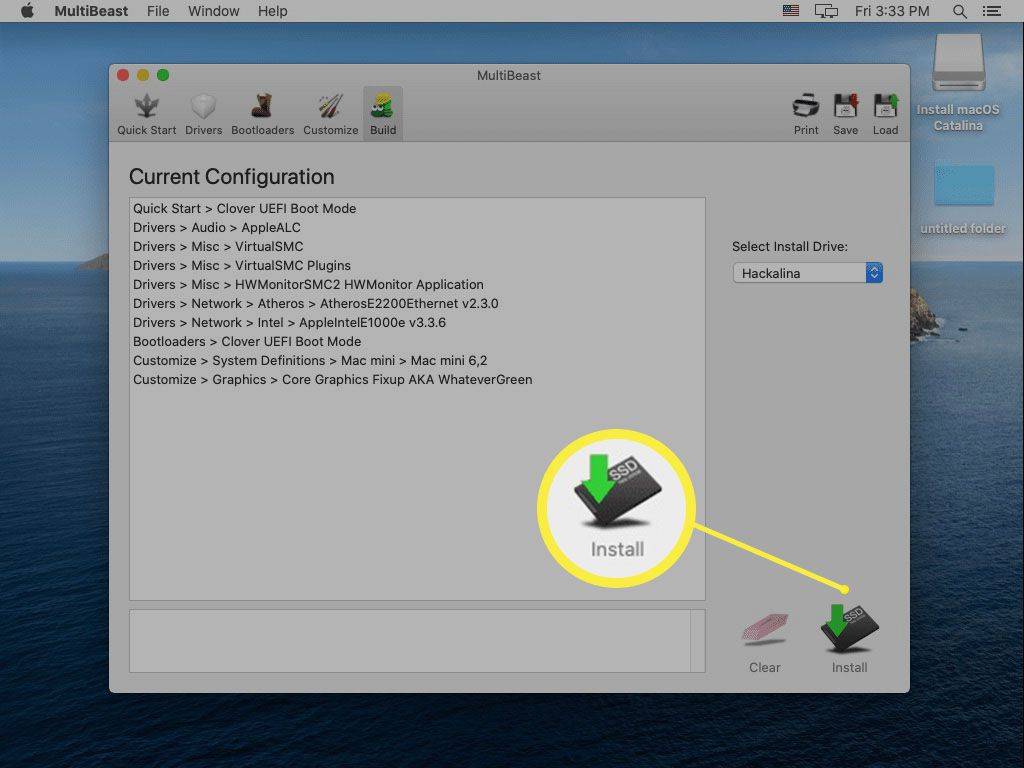
-
Кликните Договорити се .
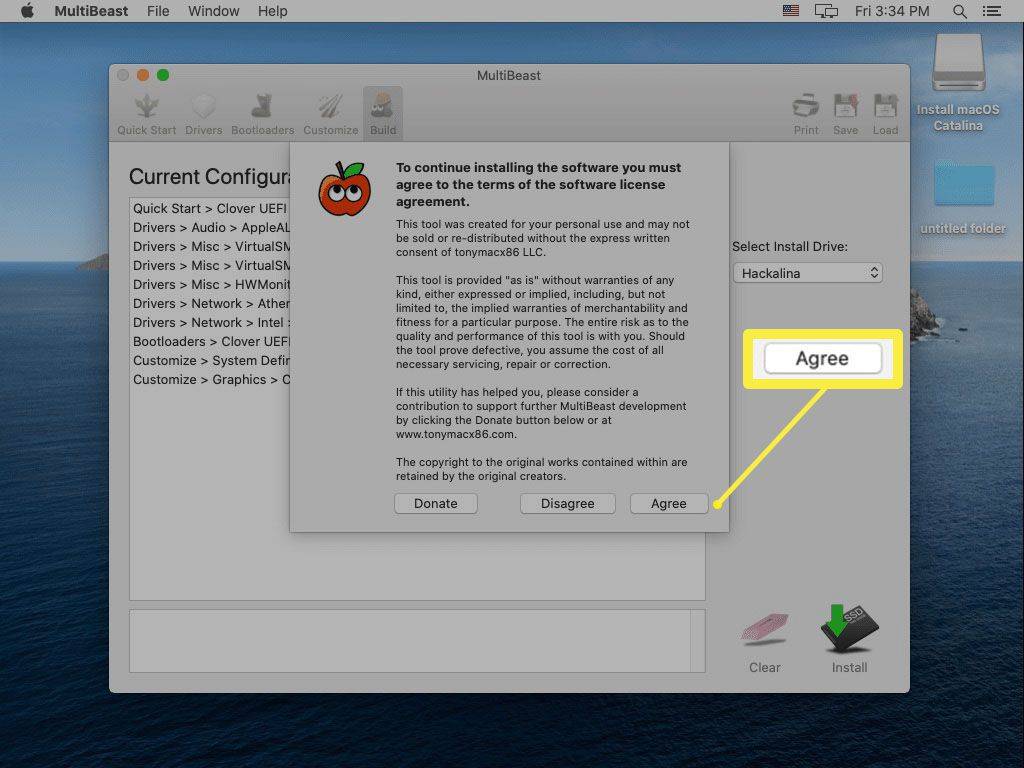
-
Унесите лозинку ако се то од вас затражи и кликните Инсталирајте Хелпер .
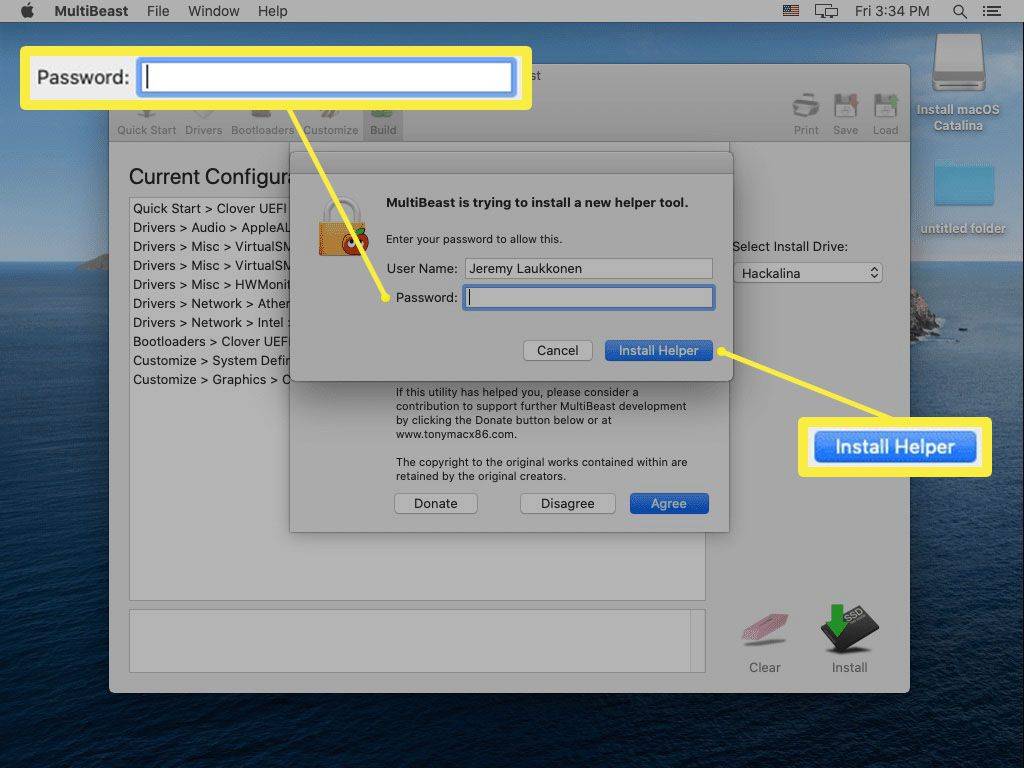
-
Када видите овај екран, можете поново покренути Хацкинтосх. Ако ради како се очекује, готови сте. У супротном ћете морати поново да покренете МултиБеаст и проверите да ли сте изабрали све праве драјвере и подешавања за хардвер вашег појединачног рачунара.
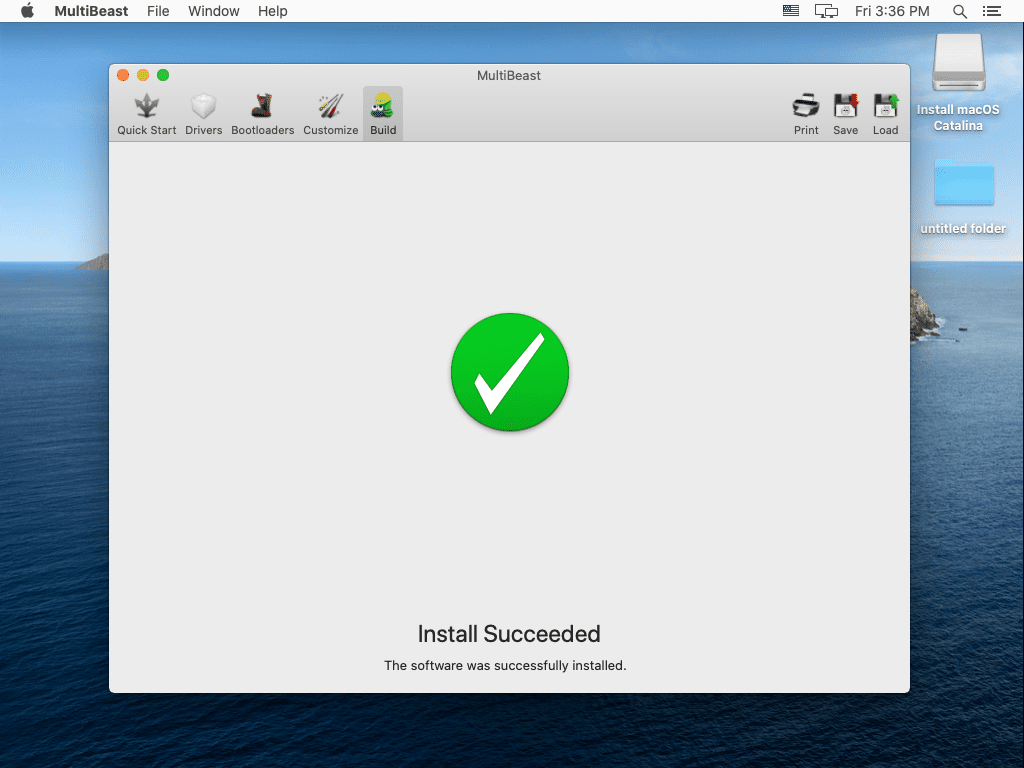
Шта вам је потребно да направите Хацкинтосх
Прављење Хацкинтосх-а је процес у више корака који није изузетно тежак, али је дуготрајан, а такође је и веома прецизан. Иако можете технички да направите Хацкинтосх без икаквог специјализованог знања или искуства, поседовање искуства у изградњи рачунара и одређено знање о мацОС-у помажу.
Ово је хардвер и софтвер који су вам потребни пре него што можете да направите Хацкинтосх:
- Како ажурирате Мац ОС?
Да бисте ажурирали Мац рачунаре који користе мацОС Мојаве (10.14) или новији, изаберите Системске поставке > Ажурирање софтвера . Можете да ажурирате Мац рачунаре који користе мацОС Хигх Сиерра (10.13) или раније преко Продавница апликација .
- Како можете покренути оперативни систем Виндовс на Мац рачунару?
Да бисте покренули Виндовс на Мац-у, најпознатија опција је Центар за обуку . Овај услужни програм је бесплатно укључен уз ваш Мац и омогућава вам да инсталирате Виндовс директно на хардвер вашег Мац-а.
Зашто направити Хацкинтосх?
Постоји много разлога да направите Хацкинтосх уместо да само купите Мац, али примарни фактор је цена. Можете да направите Хацкинтосх са моћнијим спецификацијама од било ког Мац-а за мање новца. Ако више волите мацОС у односу на друге оперативне системе, али желите да уштедите нешто новца састављањем сопственог система, онда је изградња Хацкинтосх-а атрактивна опција.
Лоша страна је што Аппле не подржава ову процедуру, а чак су је и активно обесхрабрили. Нећете моћи да добијете техничку подршку за мацОС на свом рачунару, а Аппле може блокирати и услуге као што су Фацетиме и иМессаге на вашем прилагођеном Хацкинтосх-у. Ако сте вољни да ризикујете, онда можете да уштедите нешто новца и имате много већи ниво контроле над вашим избором хардвера него што бисте то урадили са необичним Мац-ом.
 ФАК
ФАКЗанимљиви Чланци
Избор Уредника

Како знати да ли две ћелије у програму Екцел садрже исту вредност
хттпс://ввв.иоутубе.цом/ватцх?в=_4гДјн1сХВК Многе компаније и даље користе Екцел, јер им омогућава складиштење различитих врста података, као што су пореске евиденције и пословни контакти. Будући да се све ради ручно у програму Екцел, постоји

Преглед Сони Вегас Про 11
Мало ме збуњује када издавач софтвера изда ажурирање, али се не труди да стави листу нових функција на своју веб страницу. Напола смо очекивали да ће Вегас Про 11 бити влажна бара, али истина

Како преузети Андроид апликације на СД картицу
Многи новији Андроид телефони имају утор за СД картицу који значајно проширује уграђену меморију. Ако унутрашња меморија није довољна за ваше потребе, ова додатна опрема је битан аспект вашег телефона. Чак и ако паметни телефон

Како да Гоогле постане подразумевани претраживач у програму Мицрософт Едге
Нови прегледач Мицрософт Едге у оперативном систему Виндовс 10 користи Бинг као подразумевани претраживач. Иако Бинг има своје обожаваоце, многи корисници радије користе Гоогле. Међутим, због Мицрософтове употребе стандарда ОпенСеарцх, Гоогле и други популарни претраживачи још увек нису доступни као важећи добављачи претраге. Док Мицрософт и Гоогле не могу то да реше, ево заобилазног решења како бисте Гоогле поставили као задати претраживач у Едге-у.

Како укључити / искључити натписе на Фиос-у
Као свеобухватна услуга за забаву / Интернет, Фиос вам омогућава да сатима непрестано уживате у ТВ емисијама и филмовима. А ако не можете да преузмете сваку линију у ГОТ-у, ту ће вам помоћи затворени титлови.

Како пријавити ИоуТубе канал
хттпс://ввв.иоутубе.цом/ватцх?в=9Х8ВкГКС3ЛдМ ИоуТубе је вероватно једна од најчешће коришћених апликација за стримовање видео записа на свету. Можете гледати водиче да бисте научили нове ствари, смешне видео записе, па чак и добијали своје вести. Покренут 2005. године,


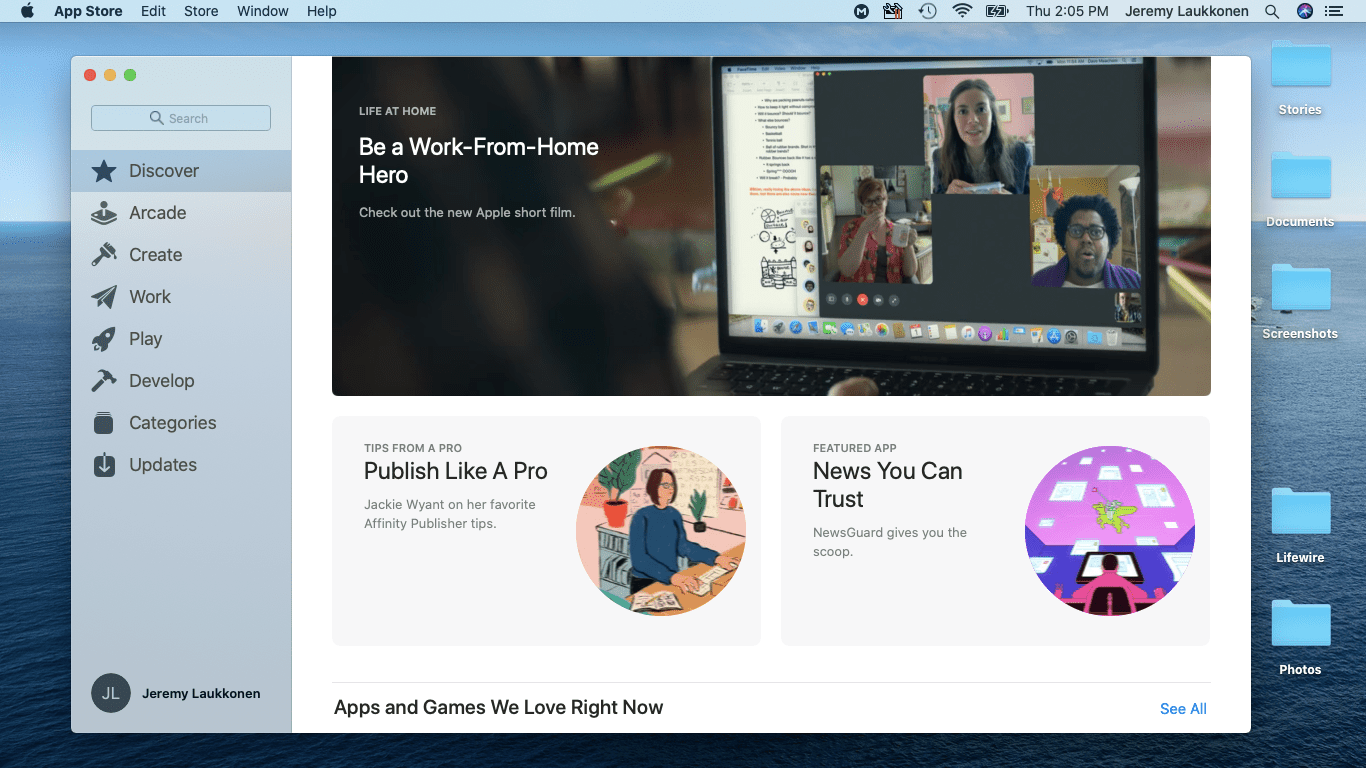
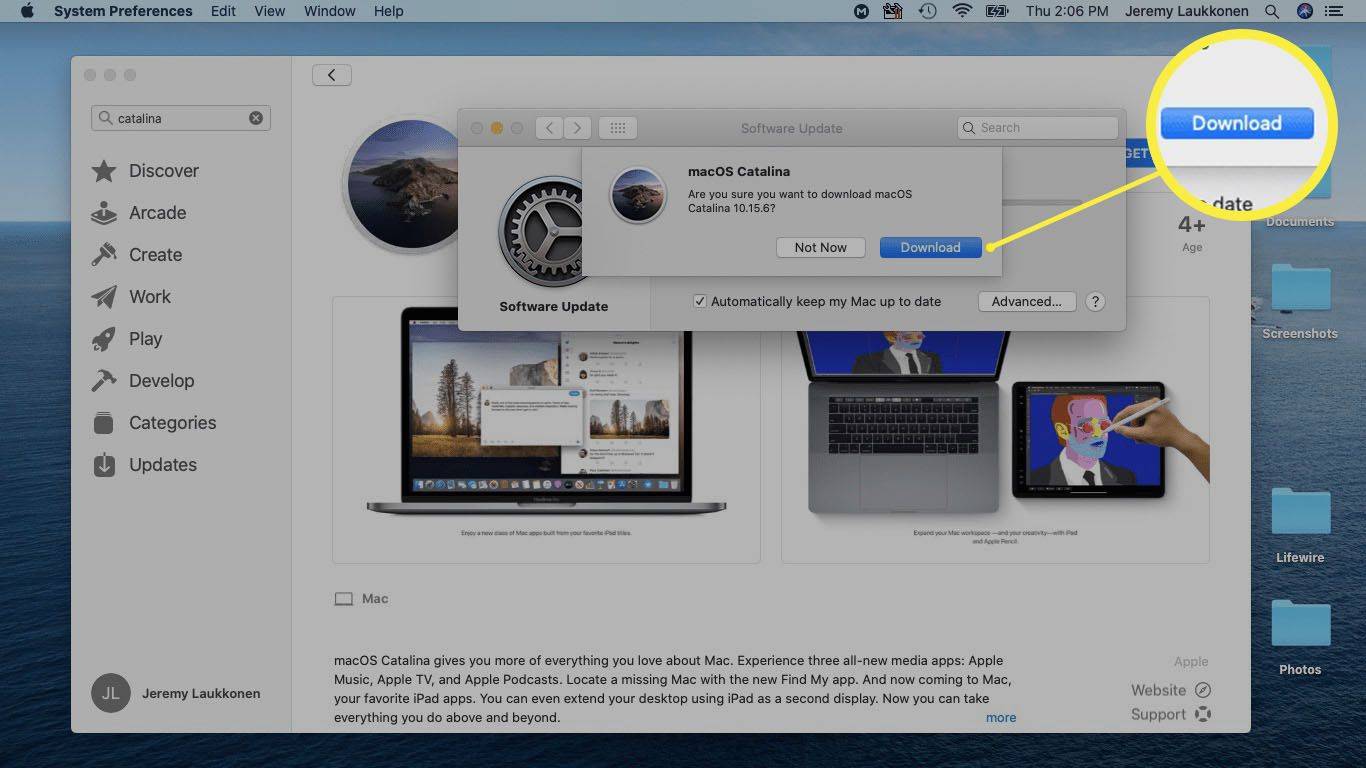
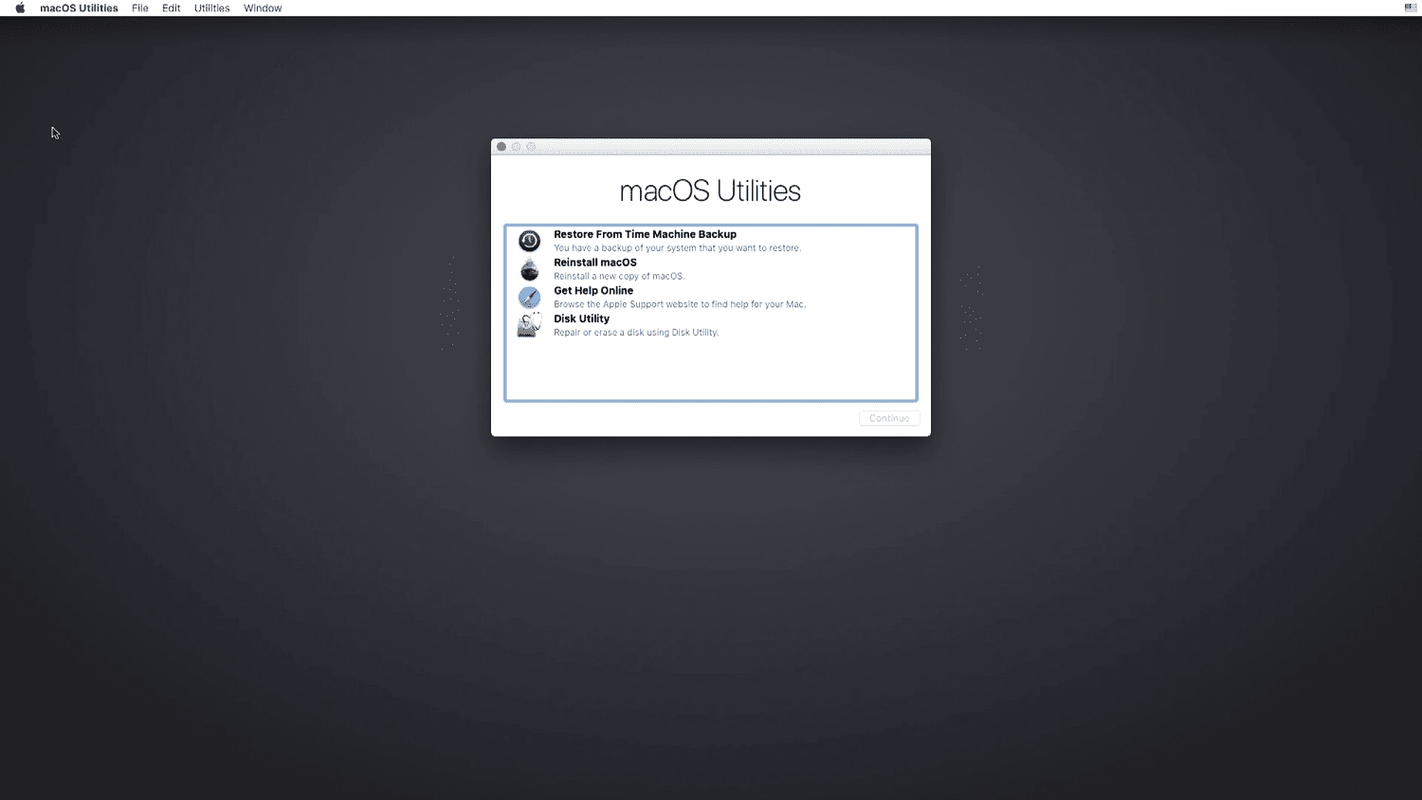
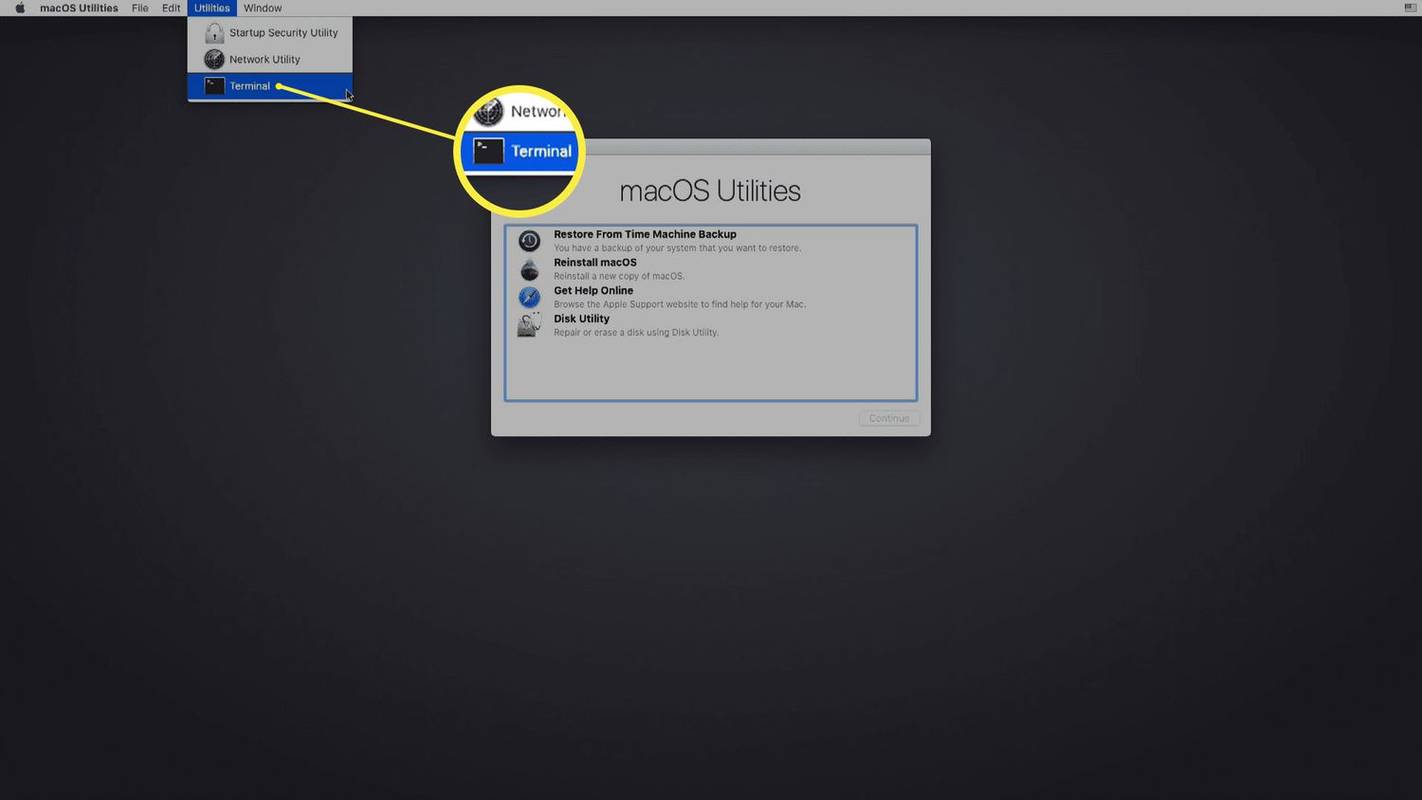
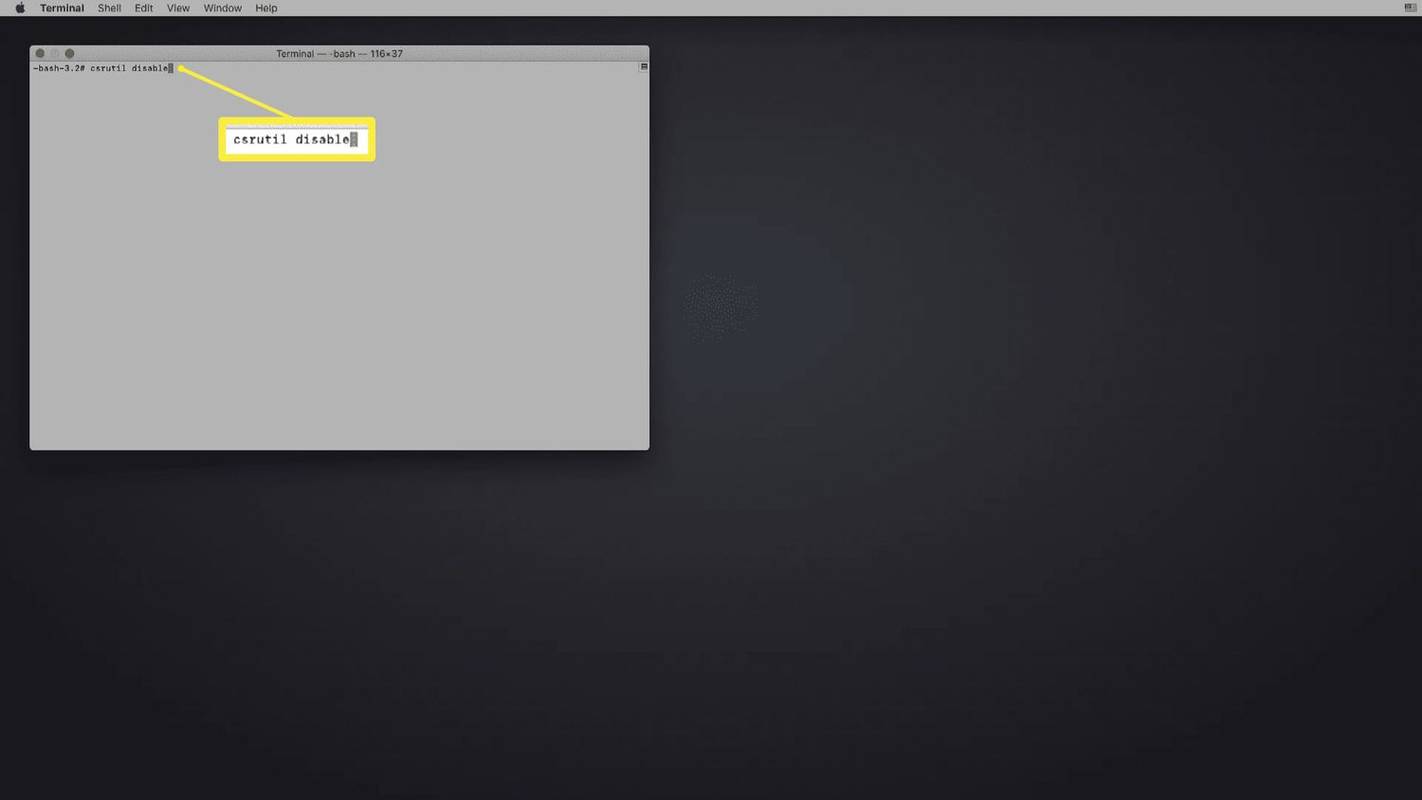
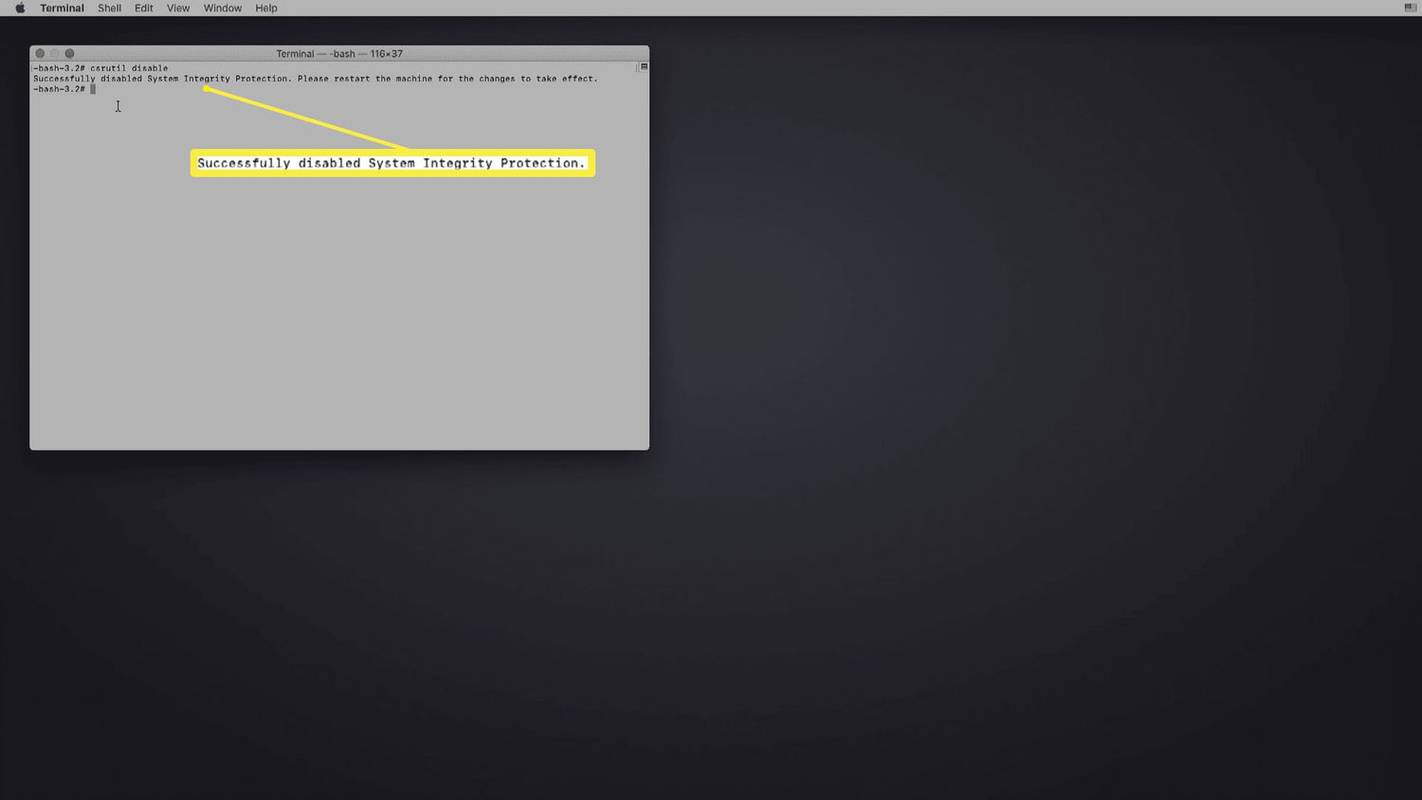
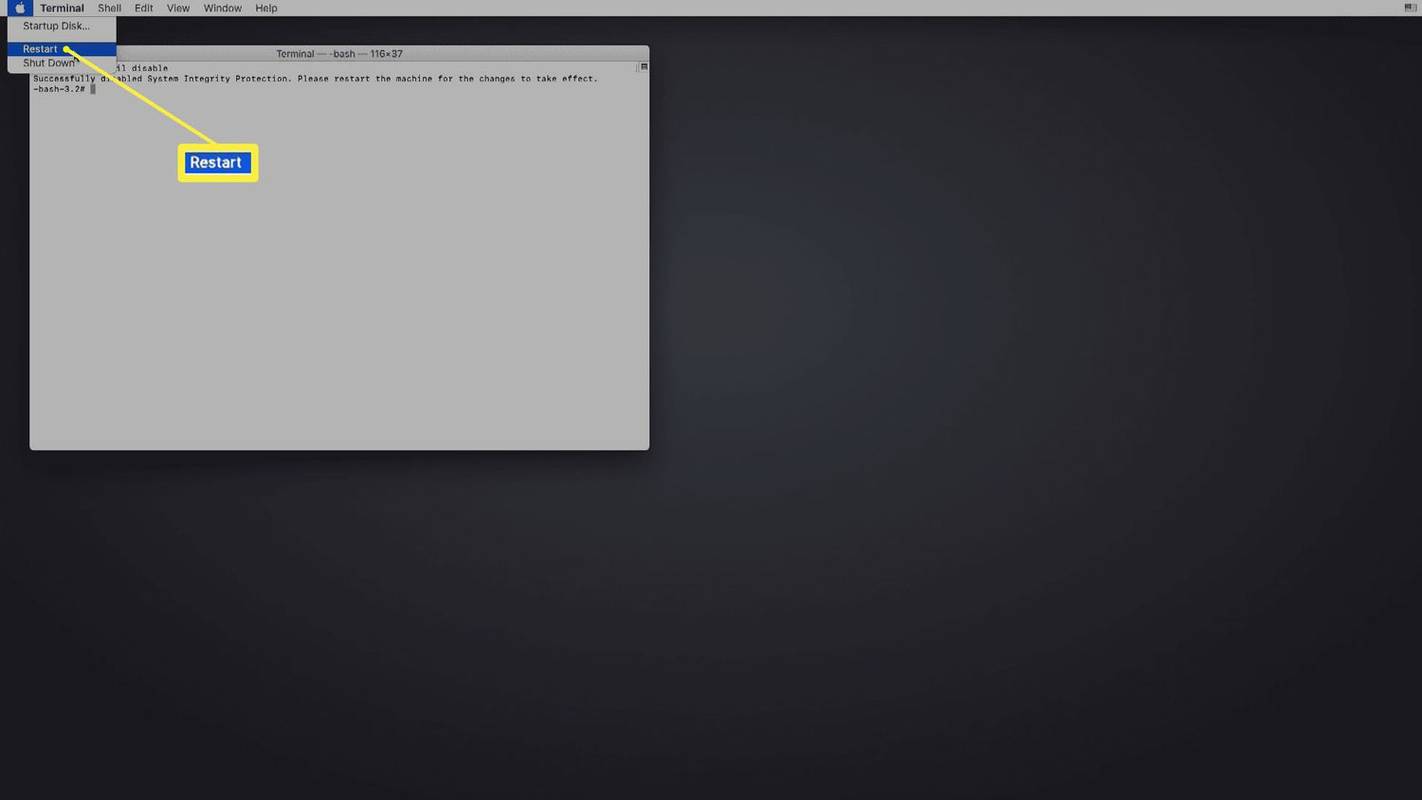
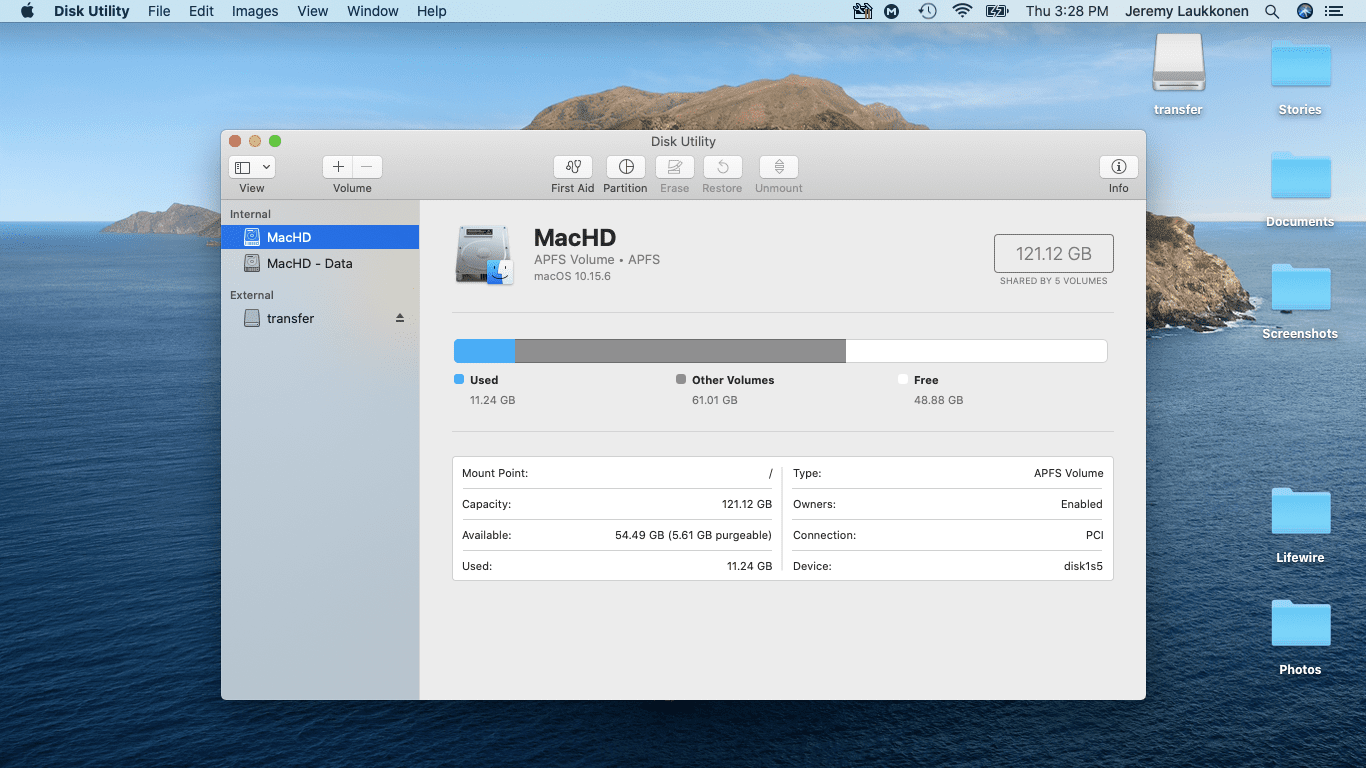
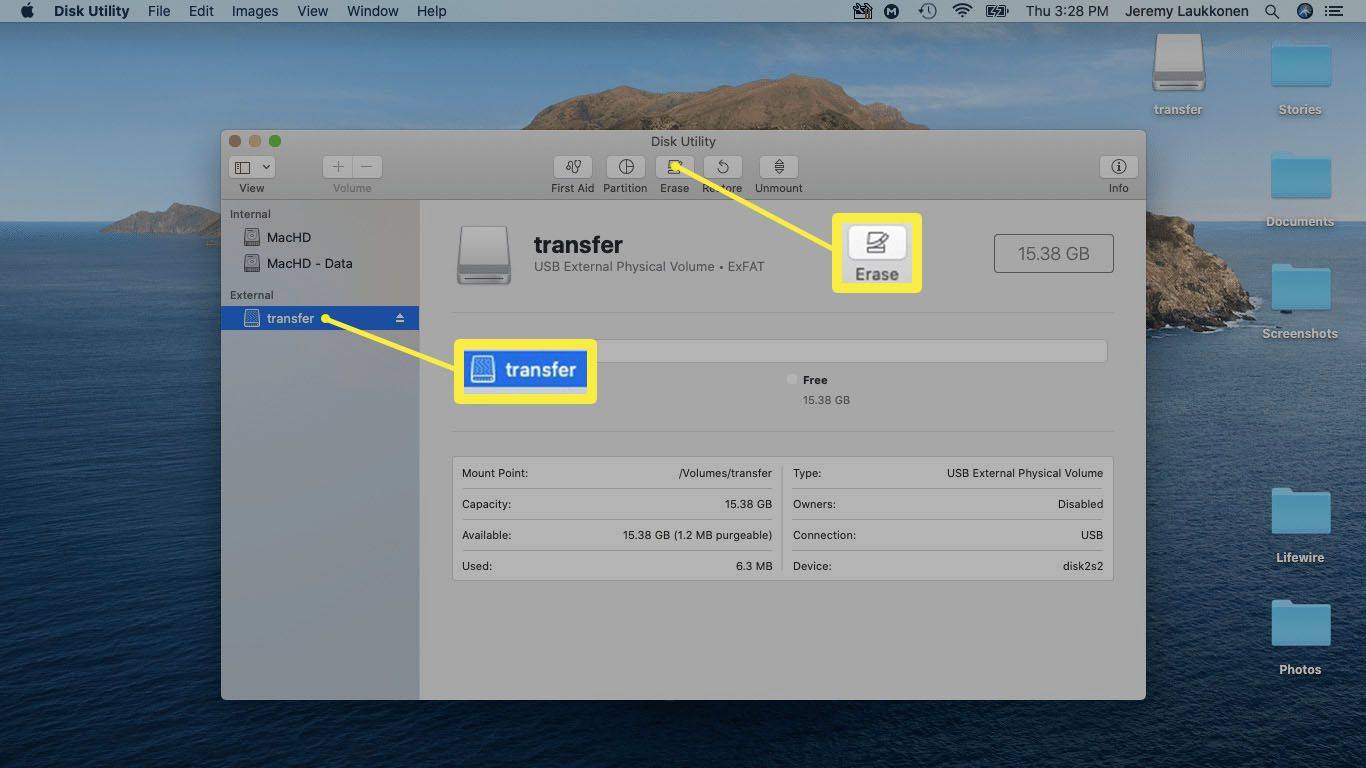
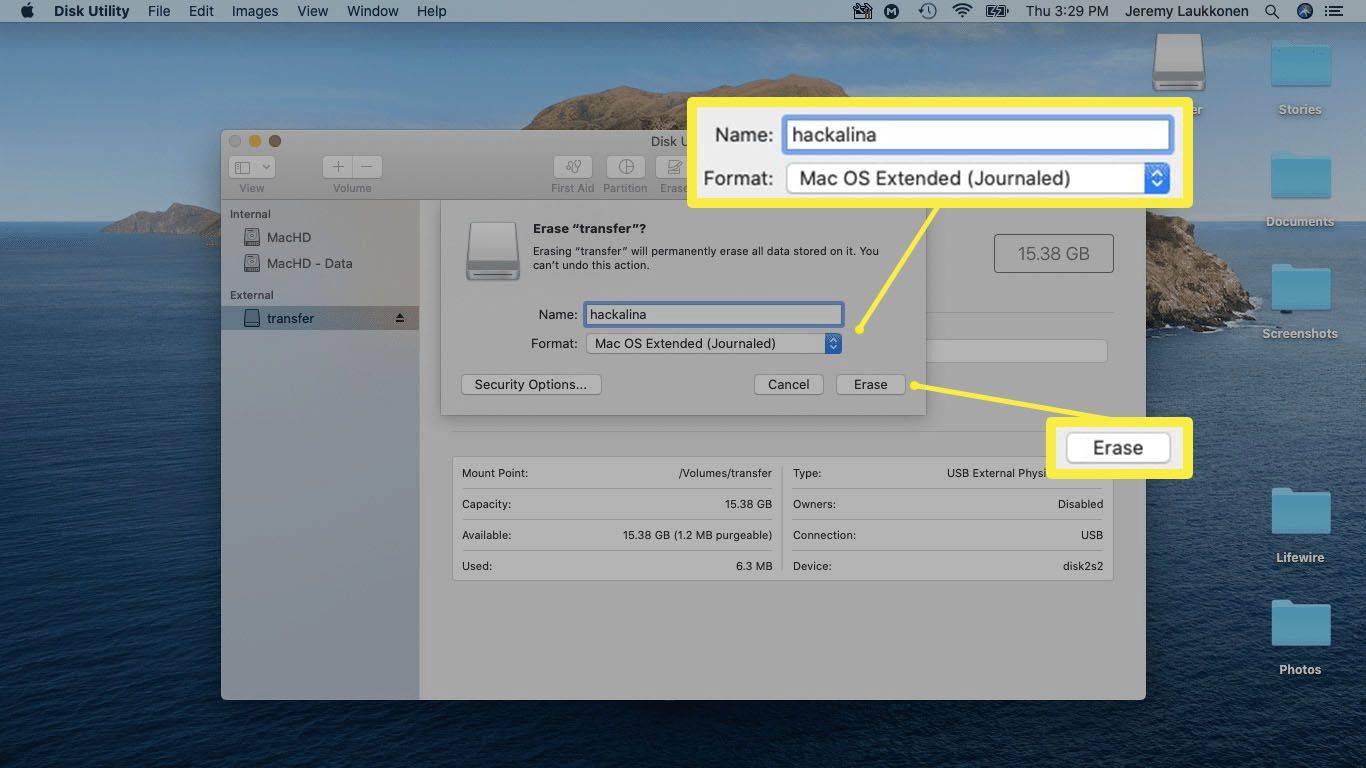
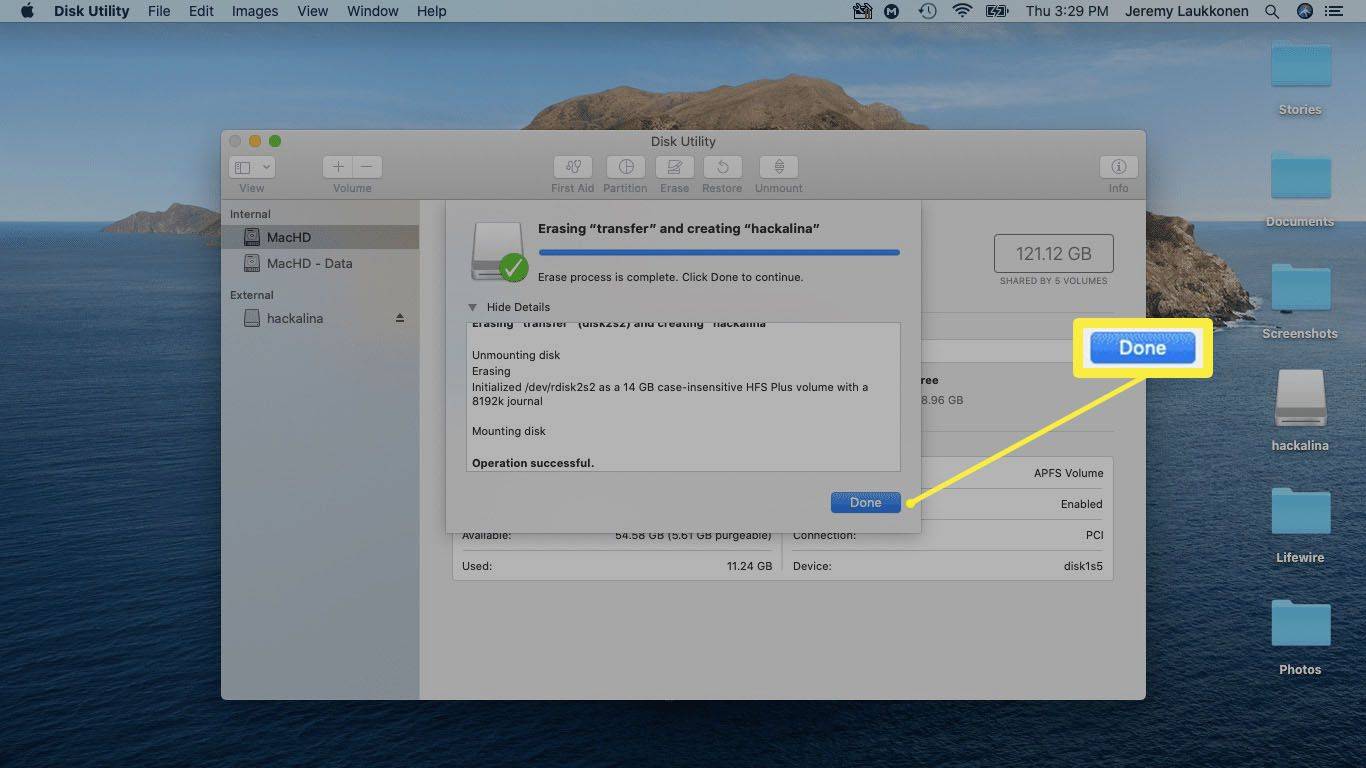
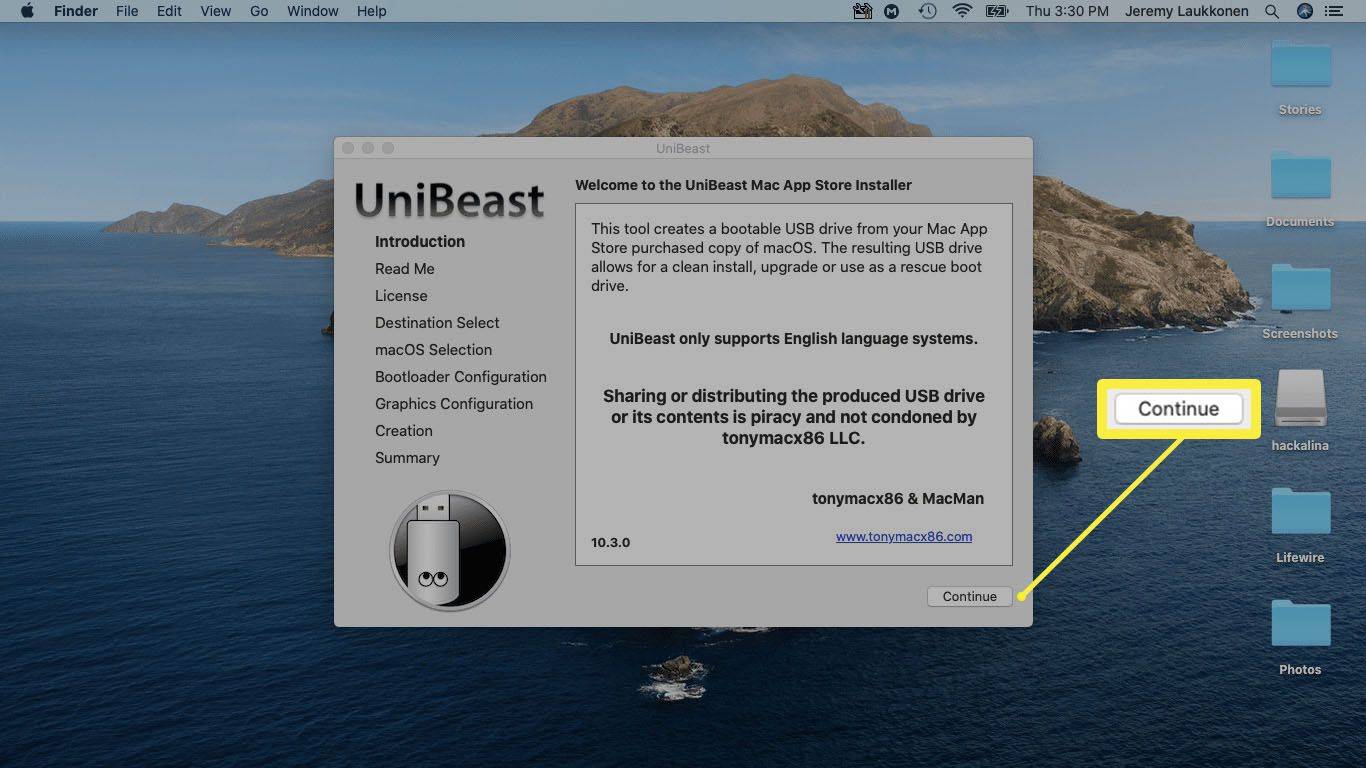
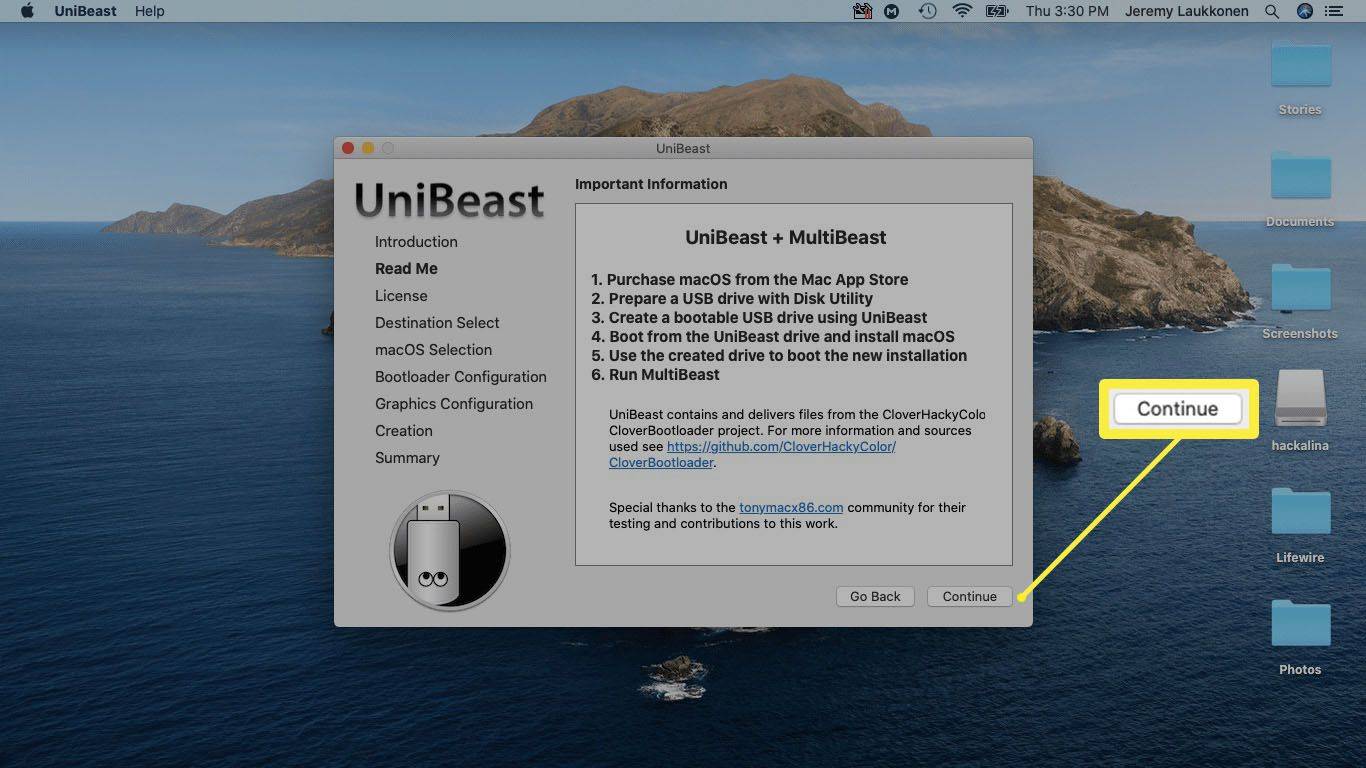
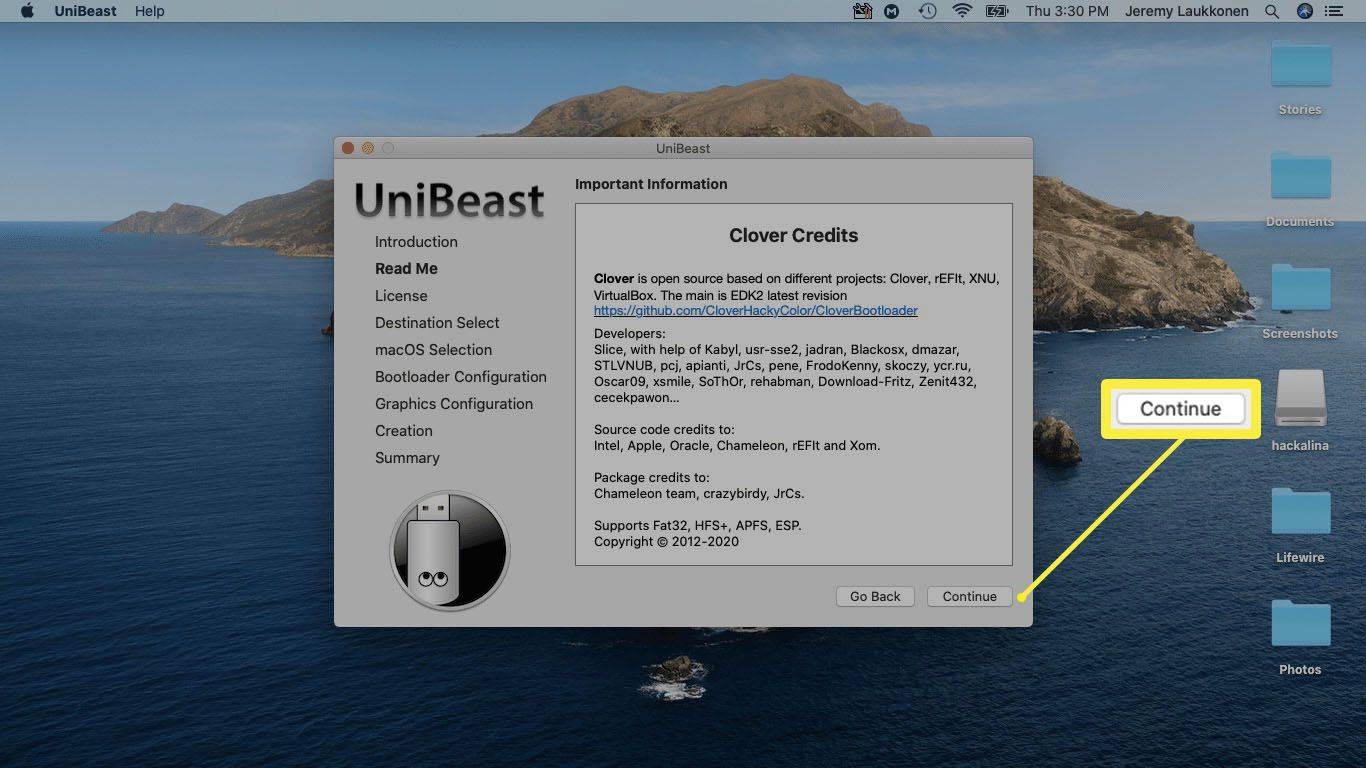
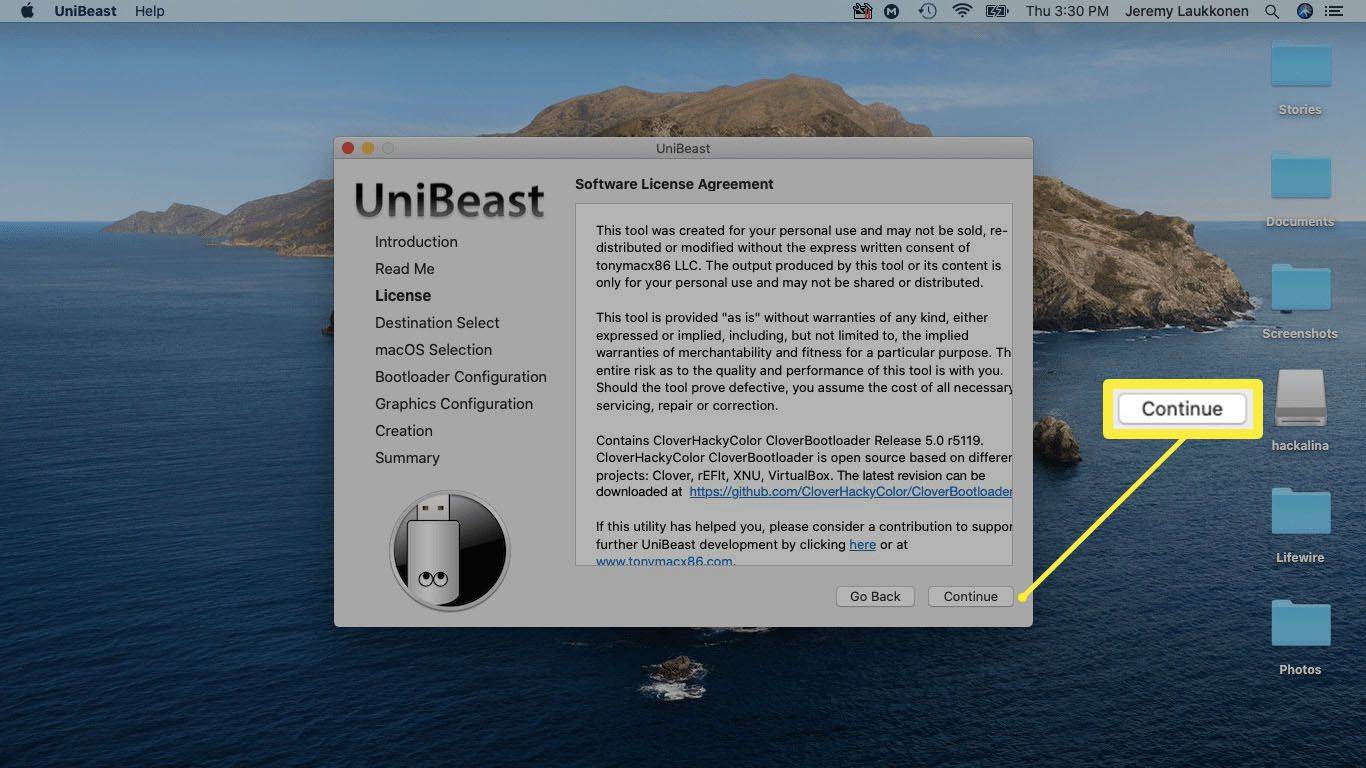
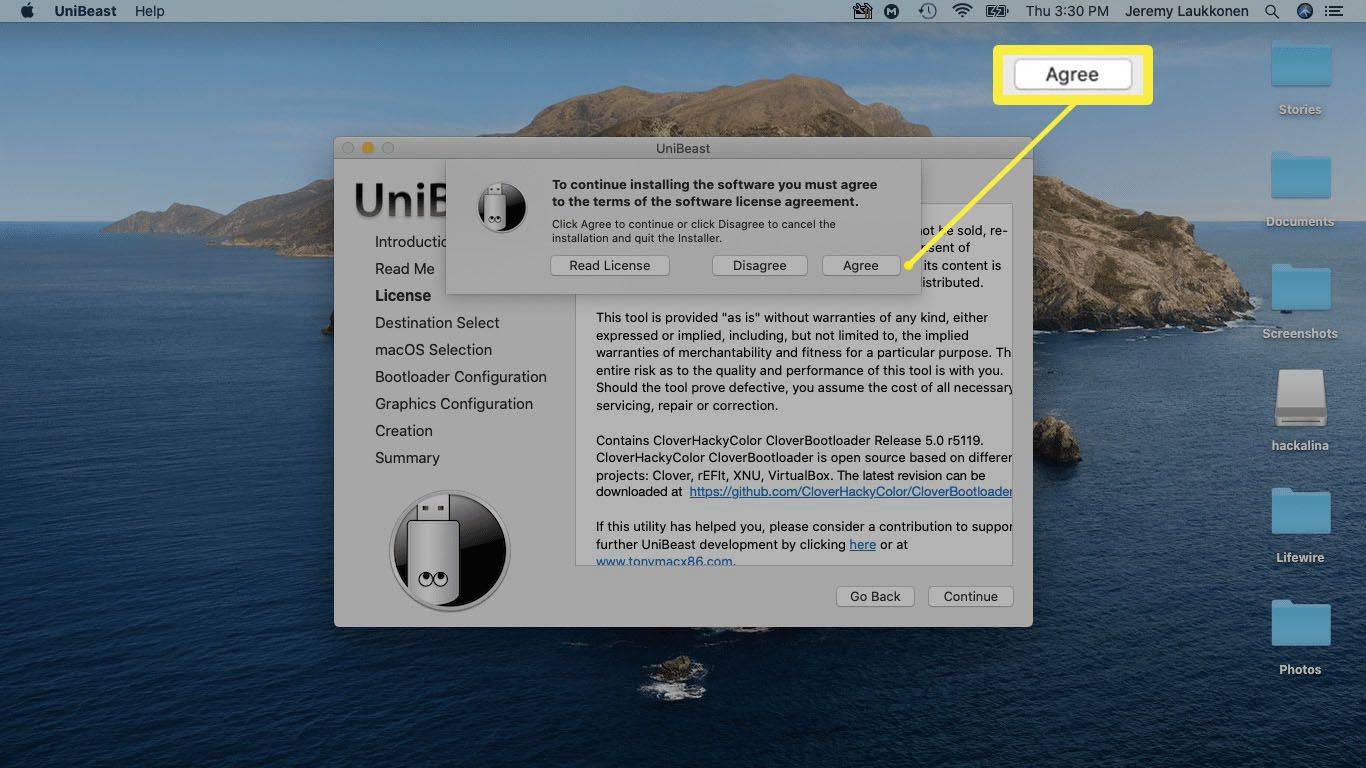
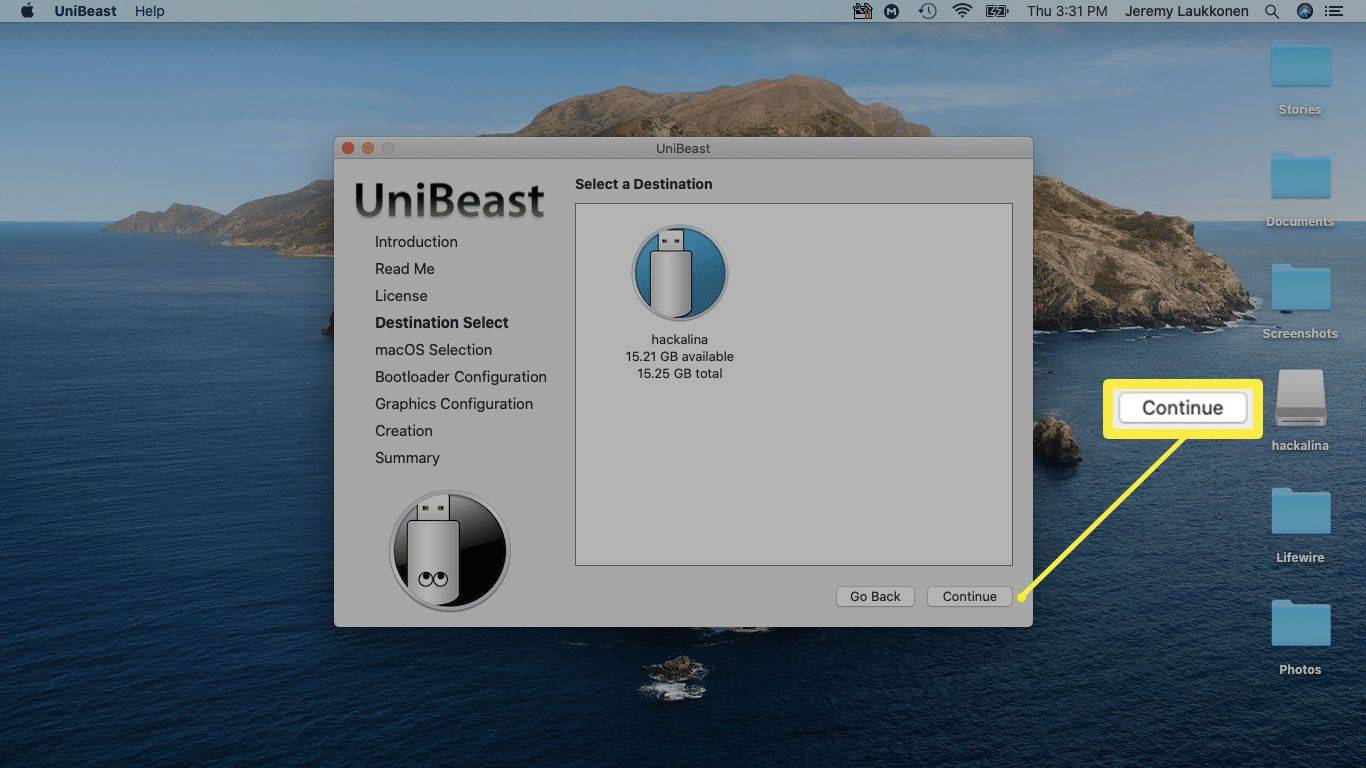
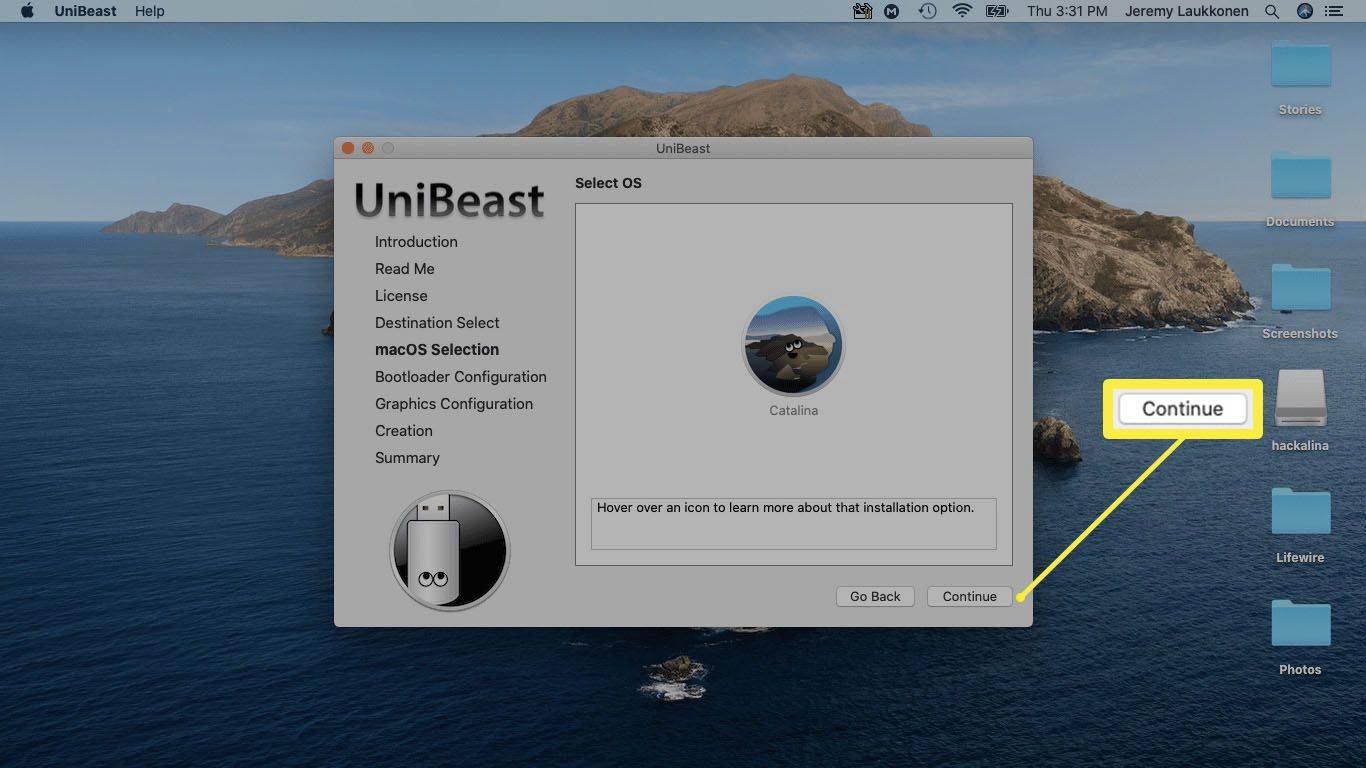
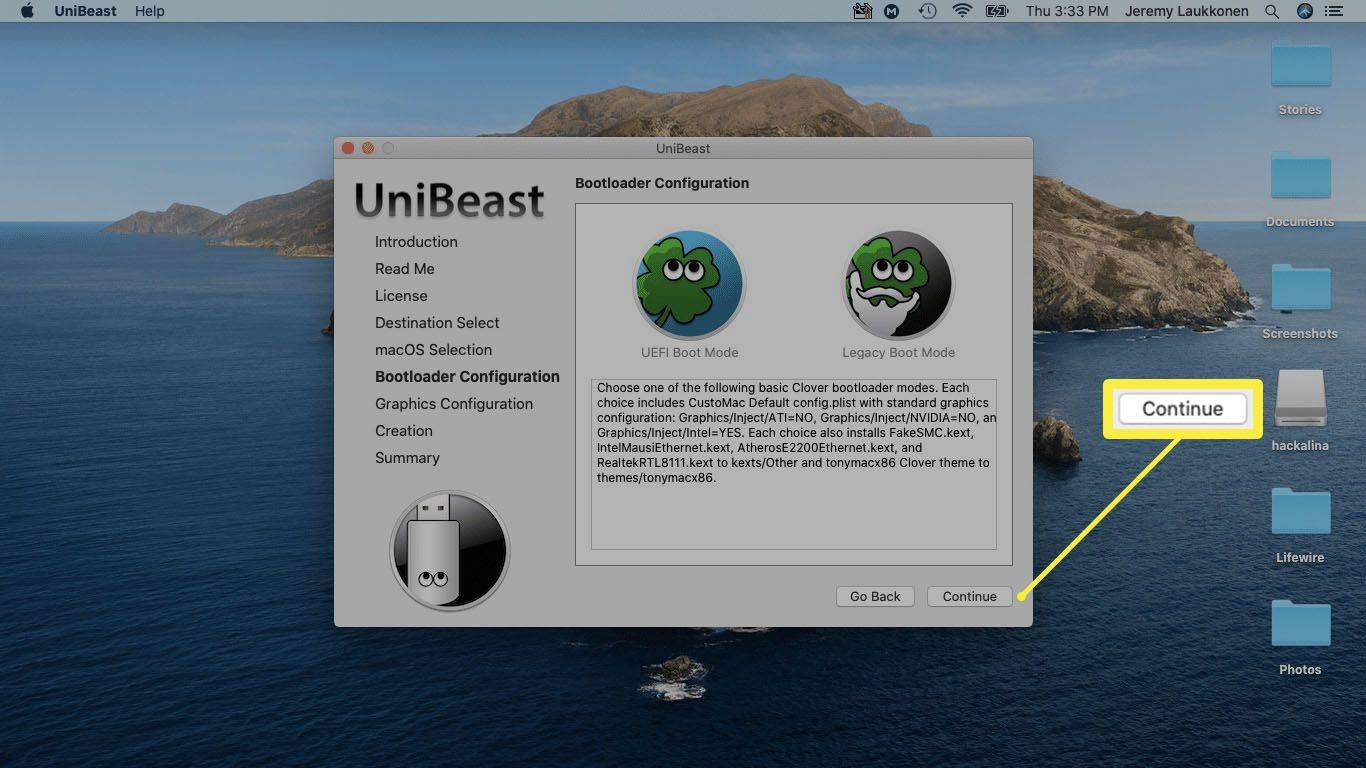
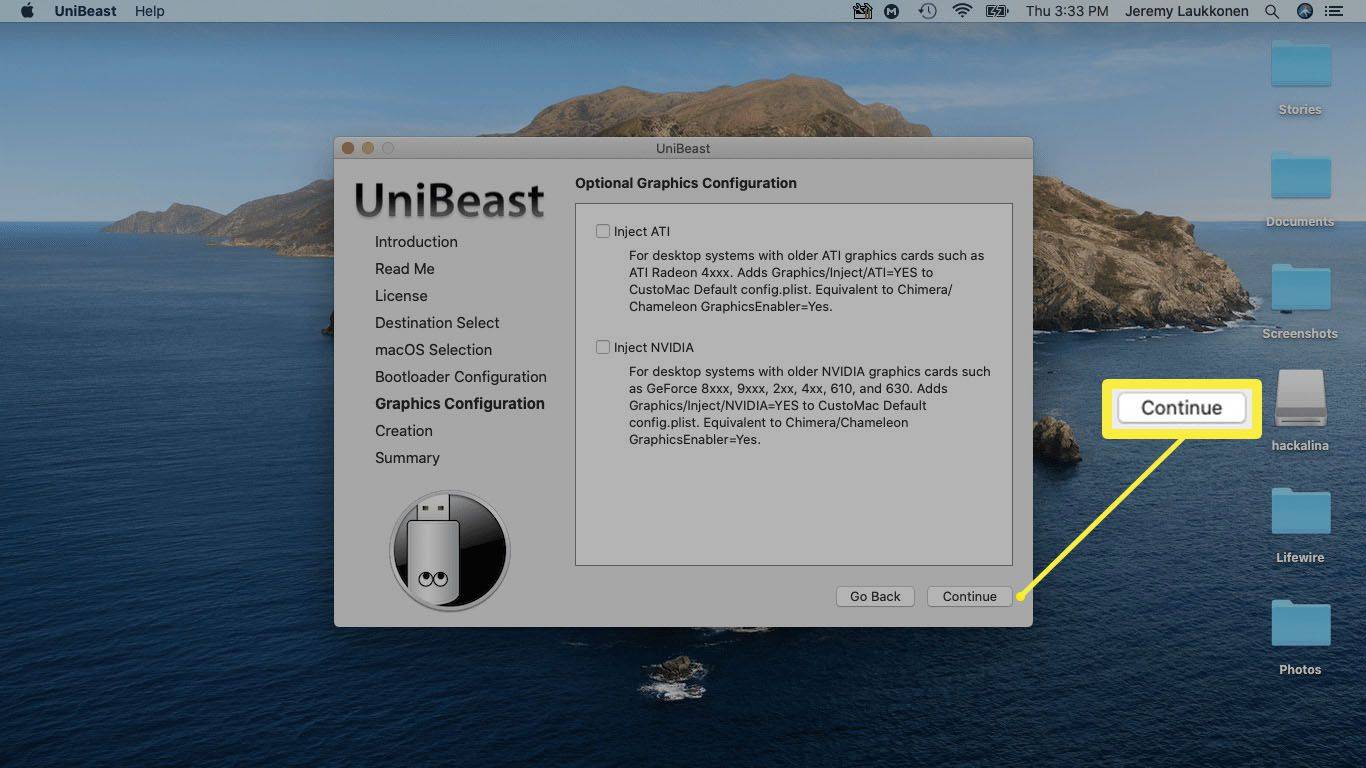
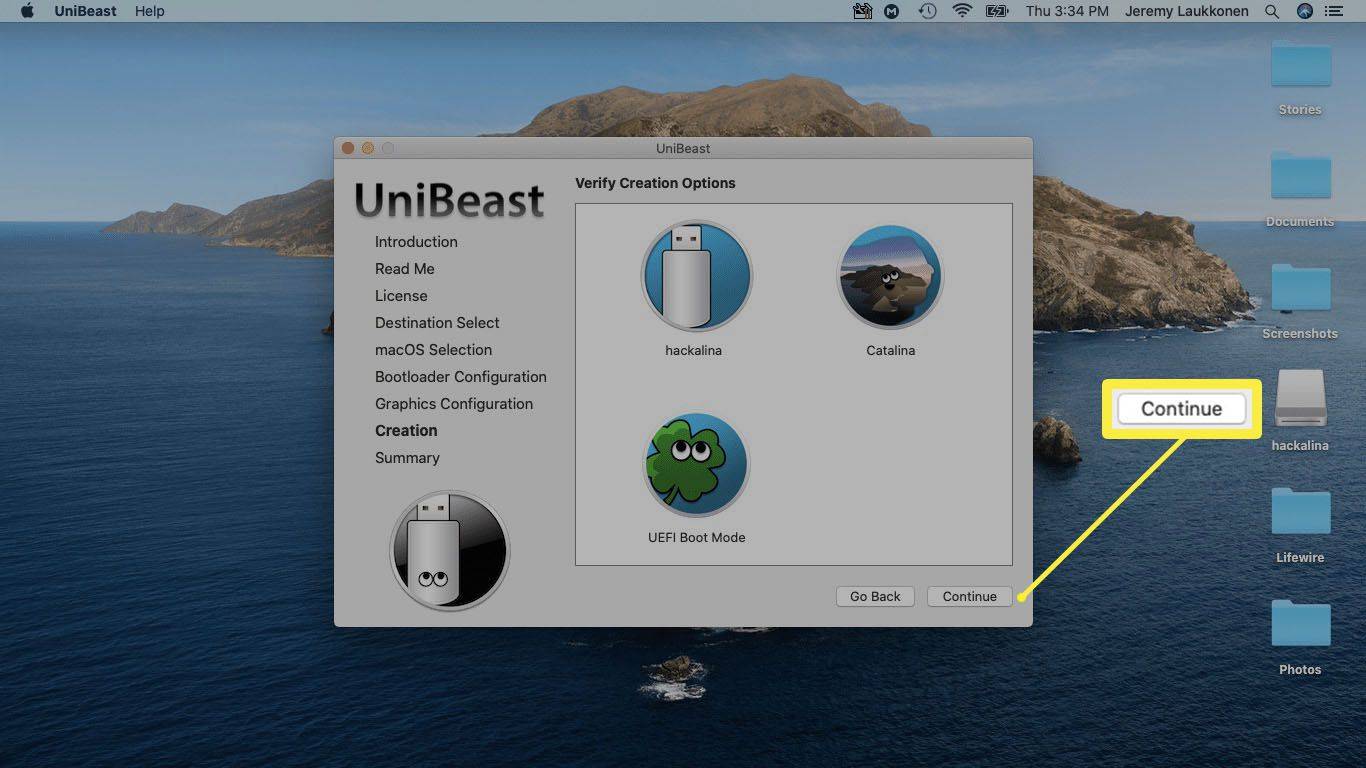
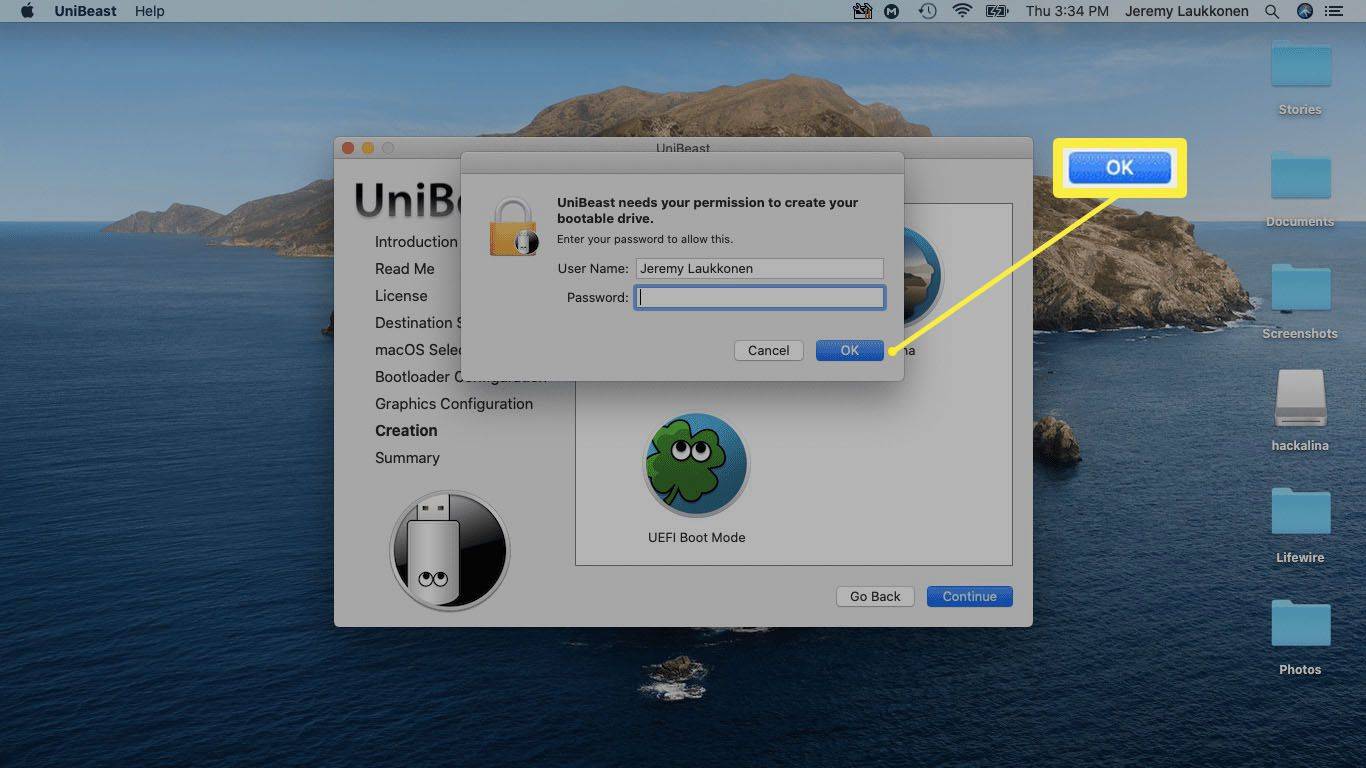
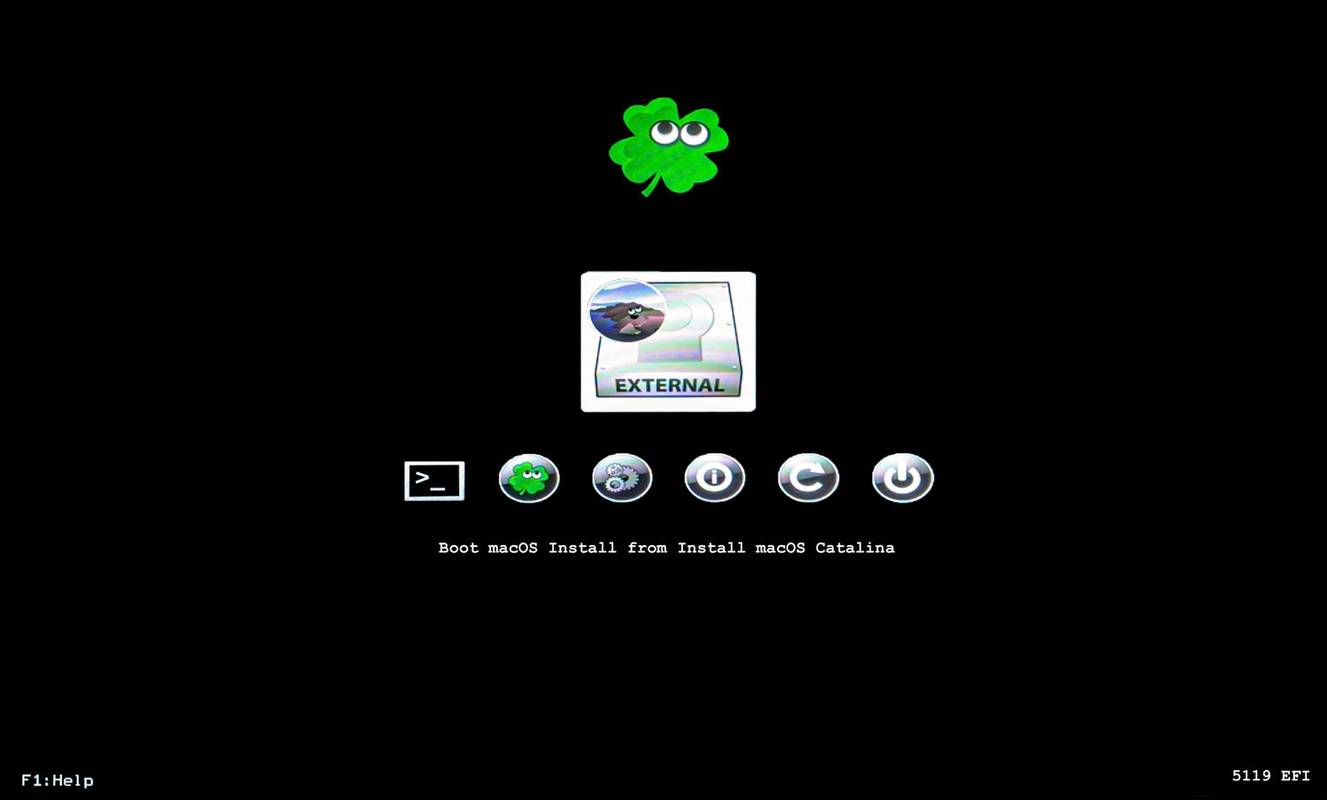
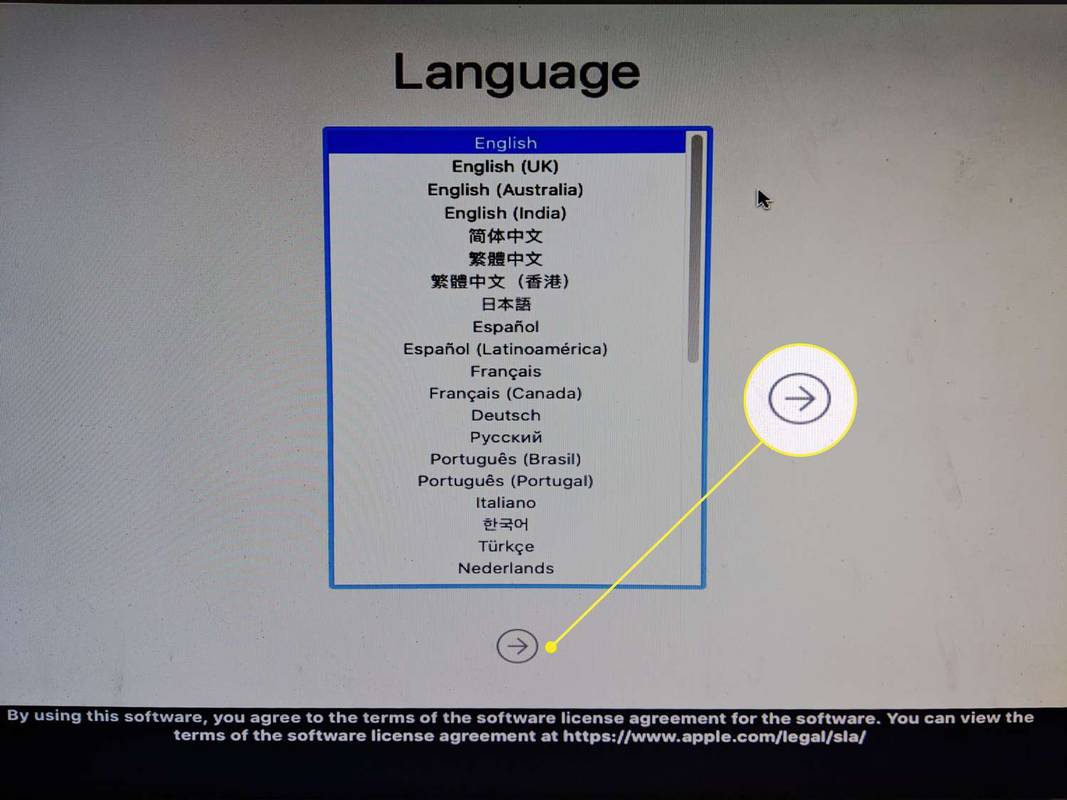
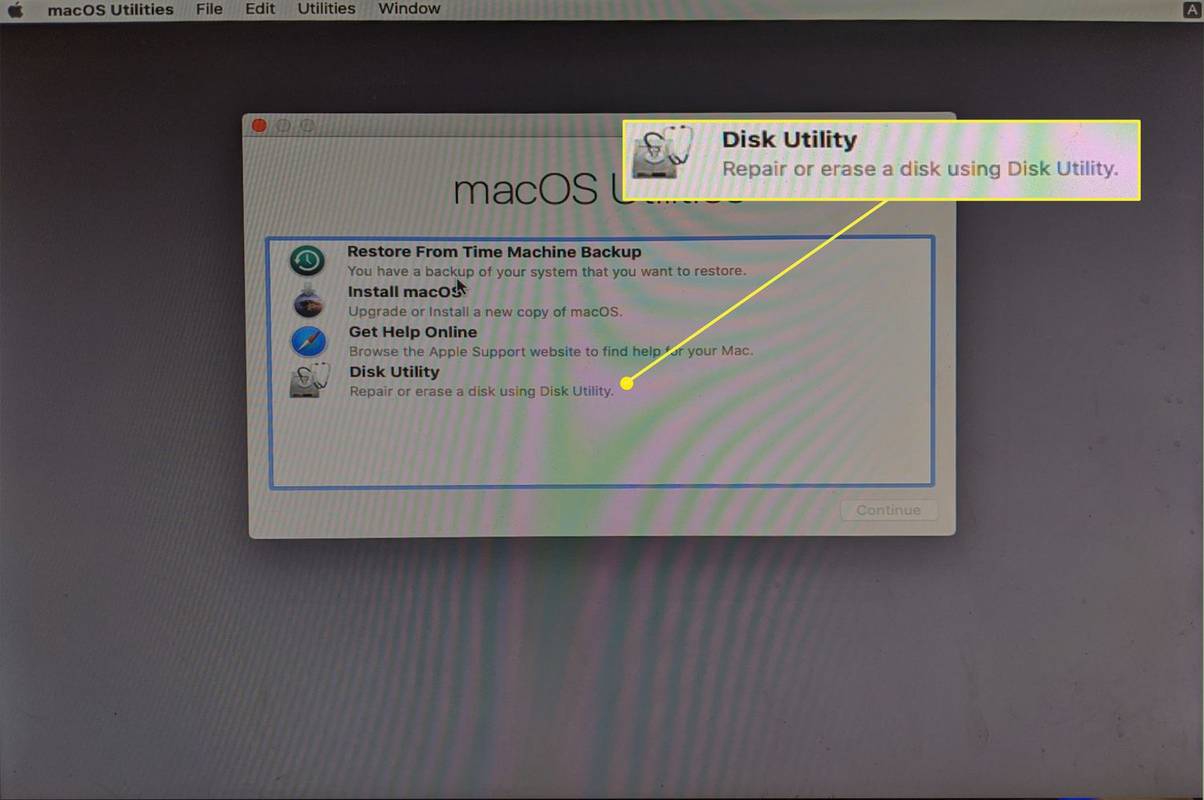
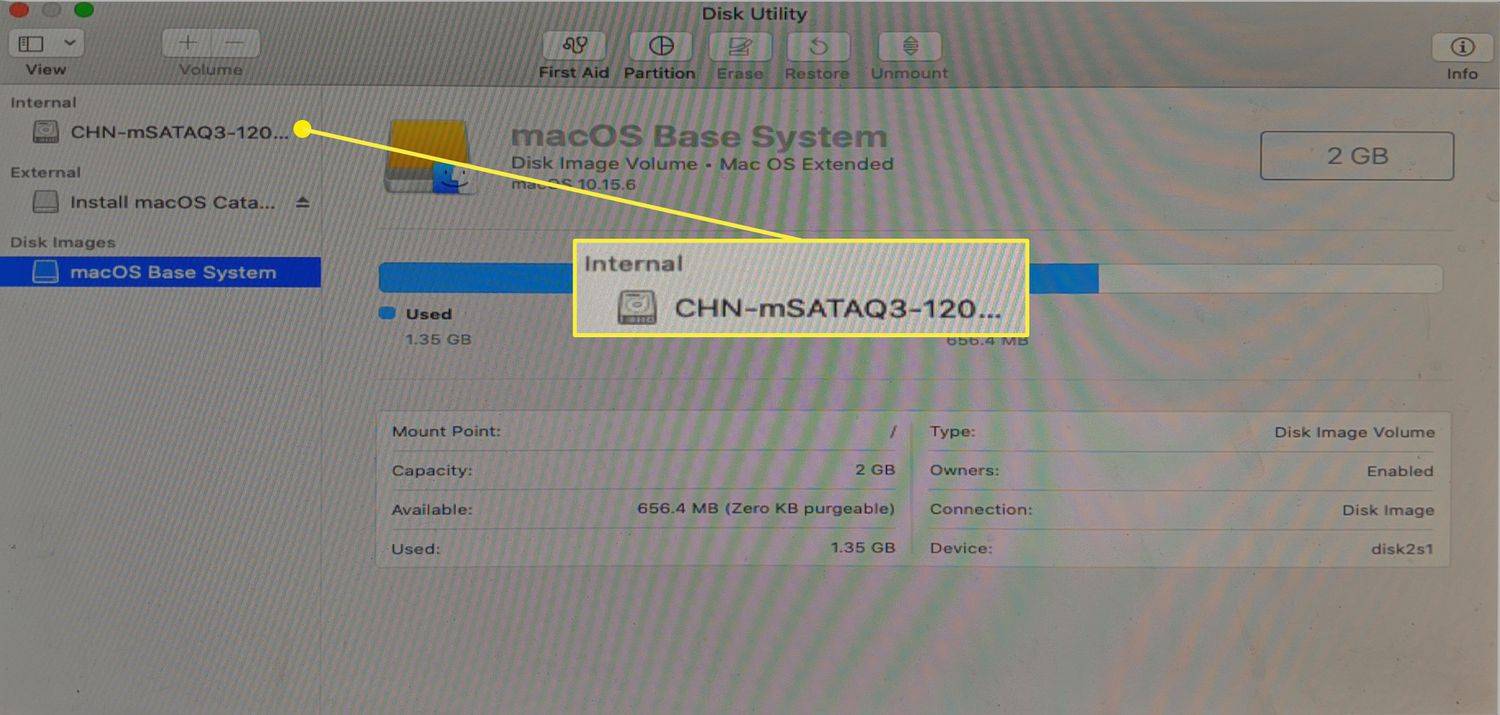
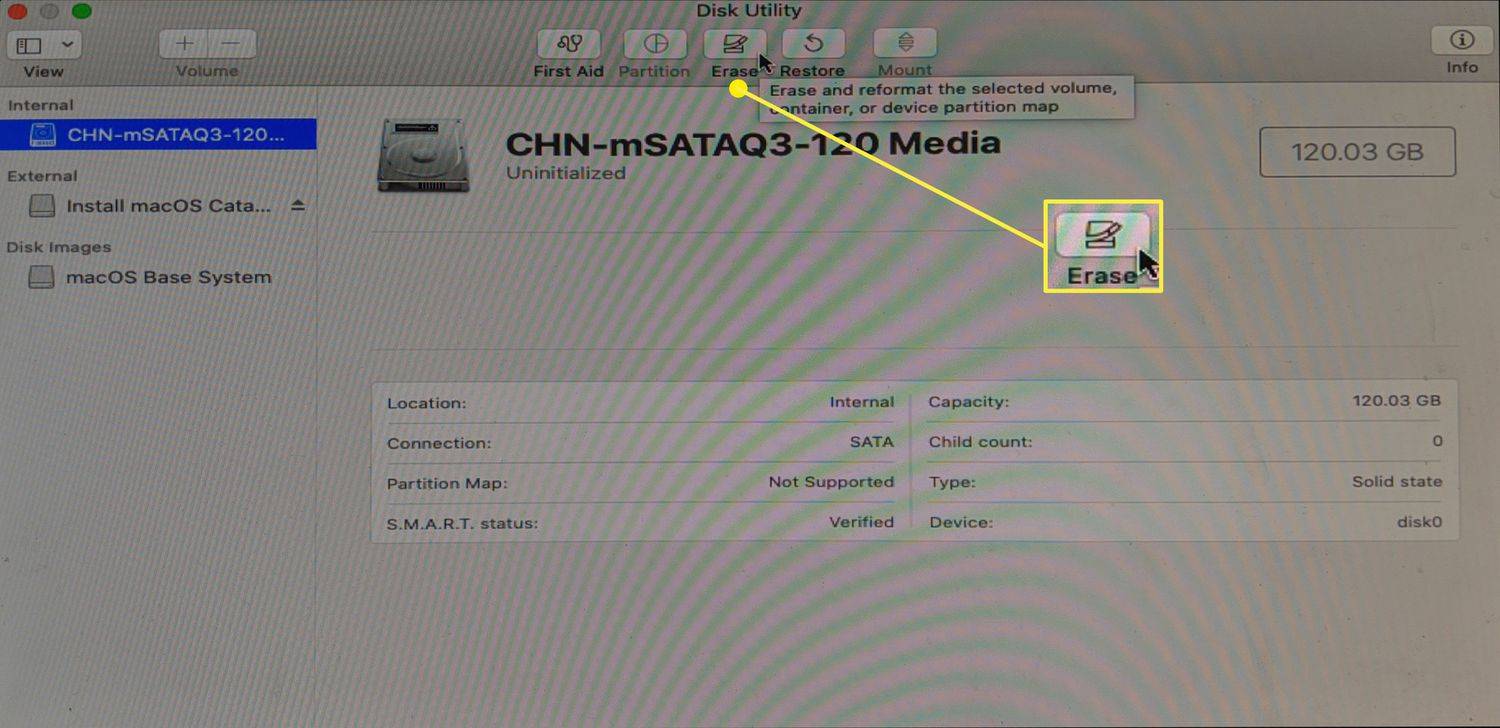

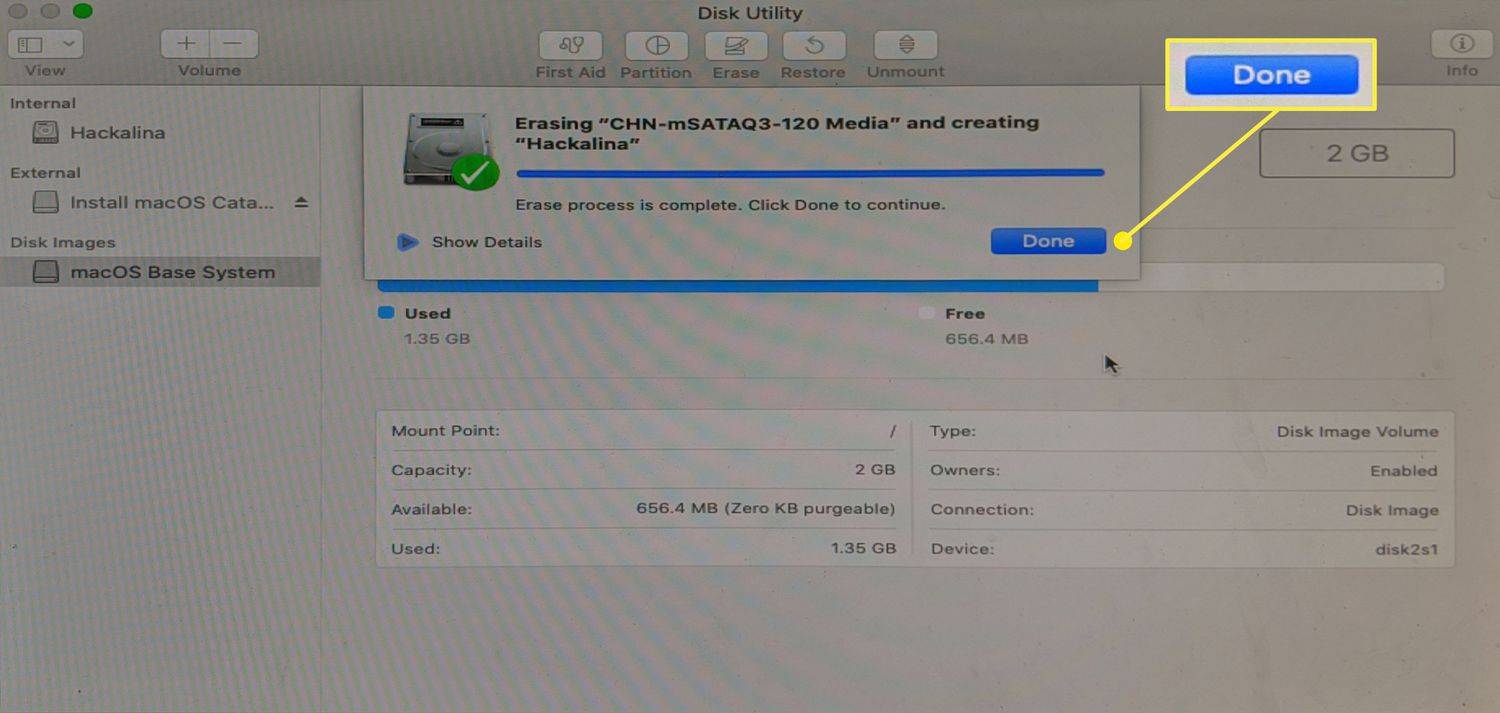
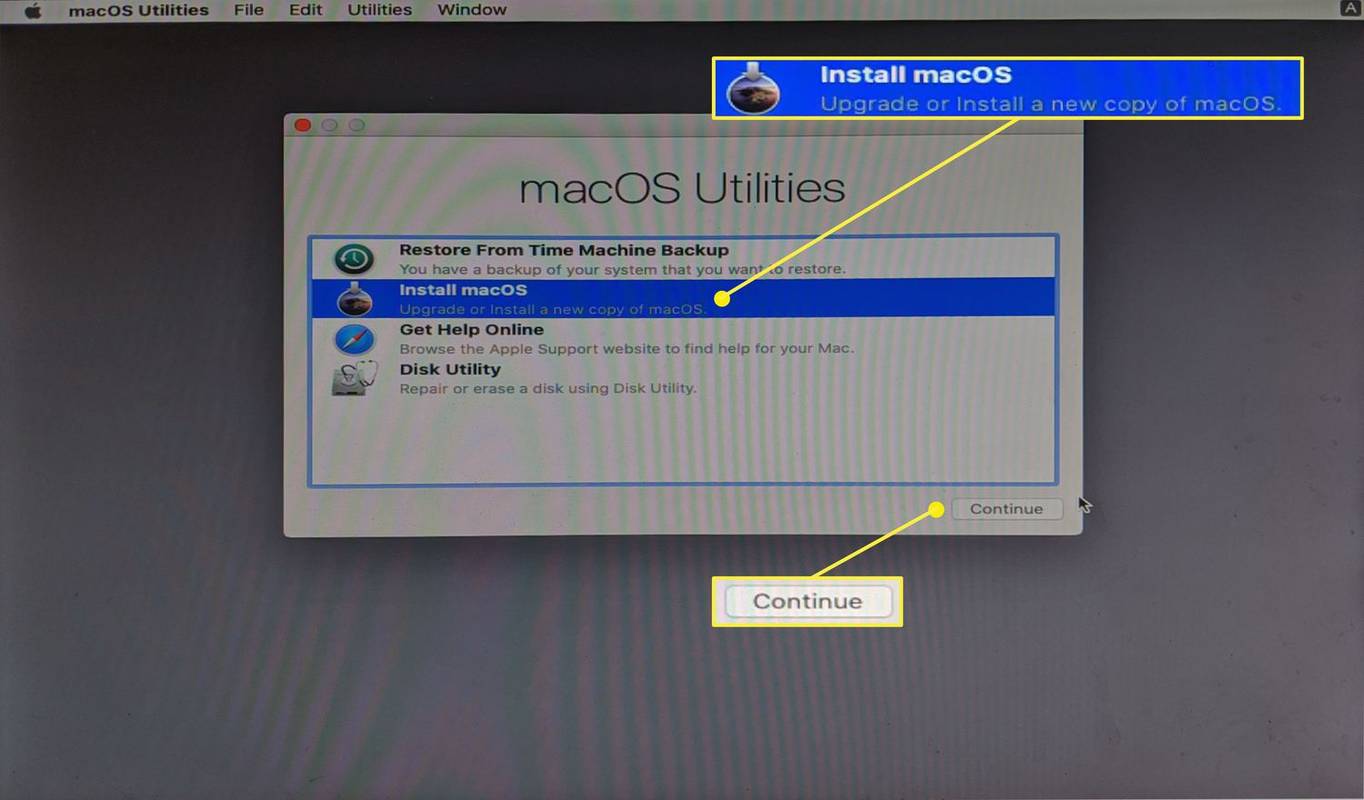
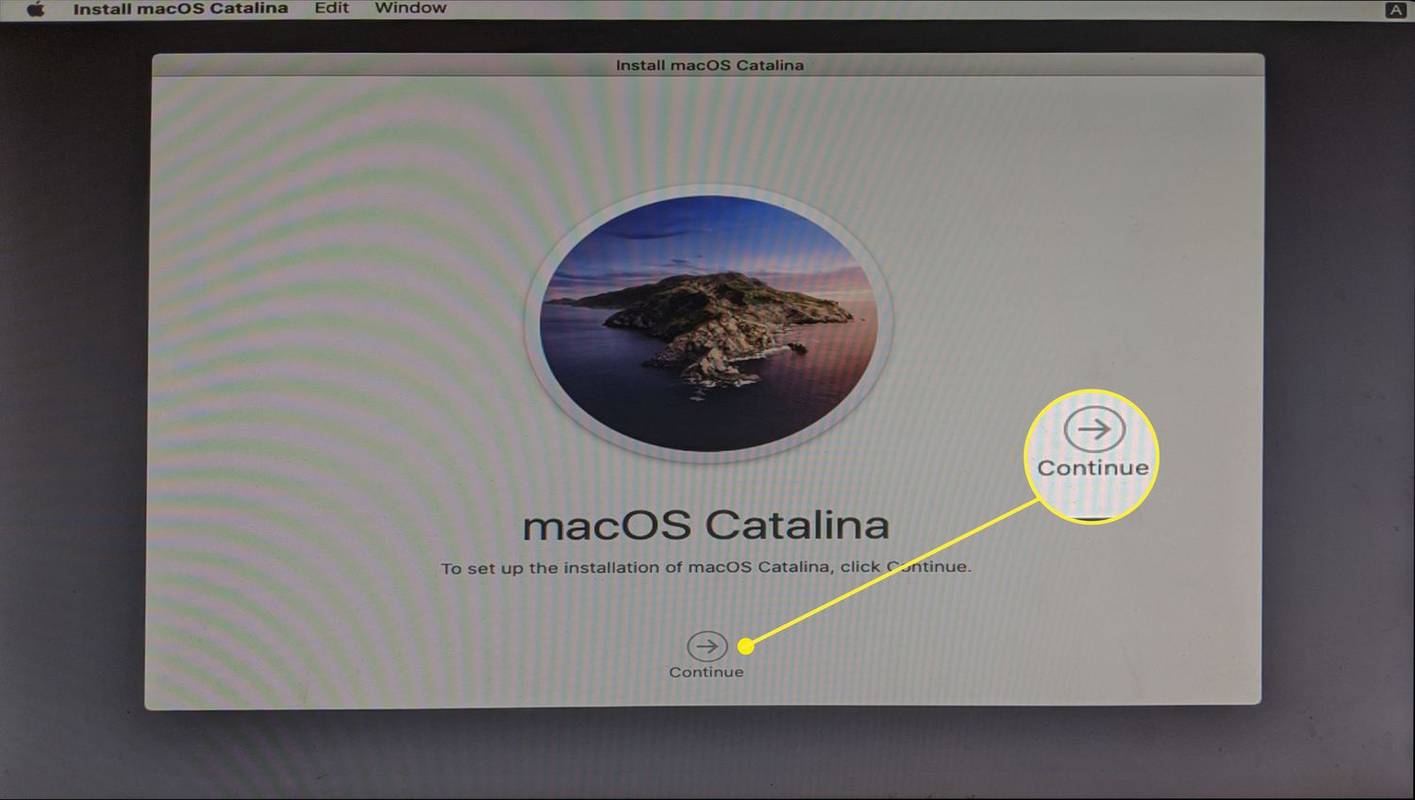
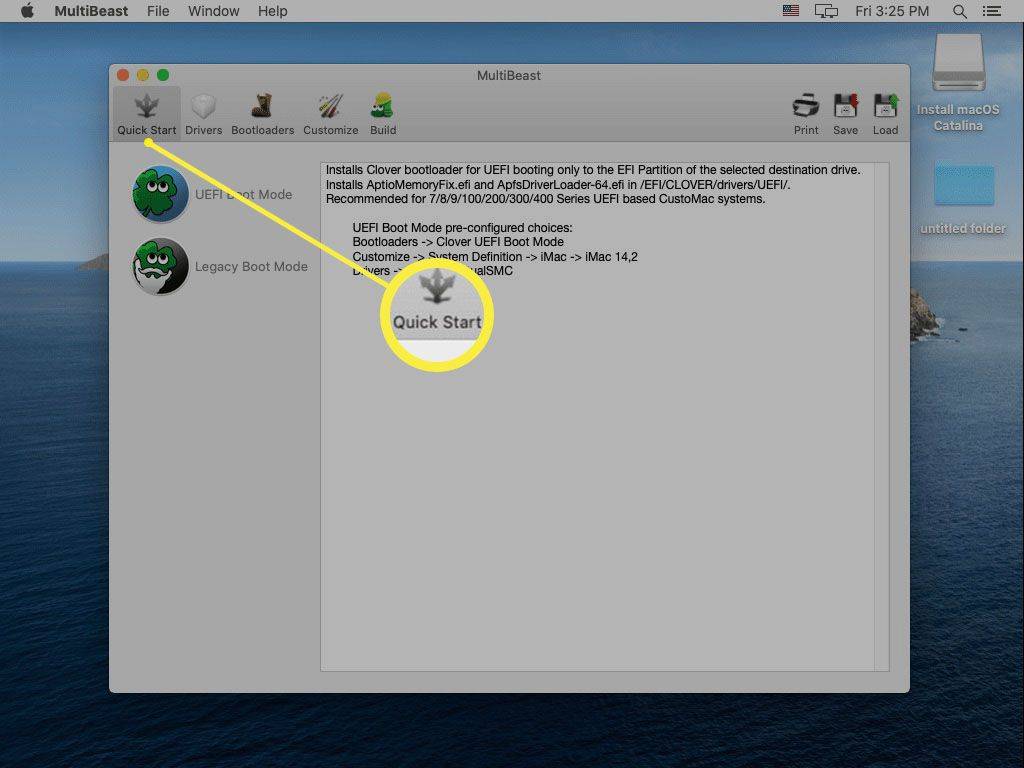
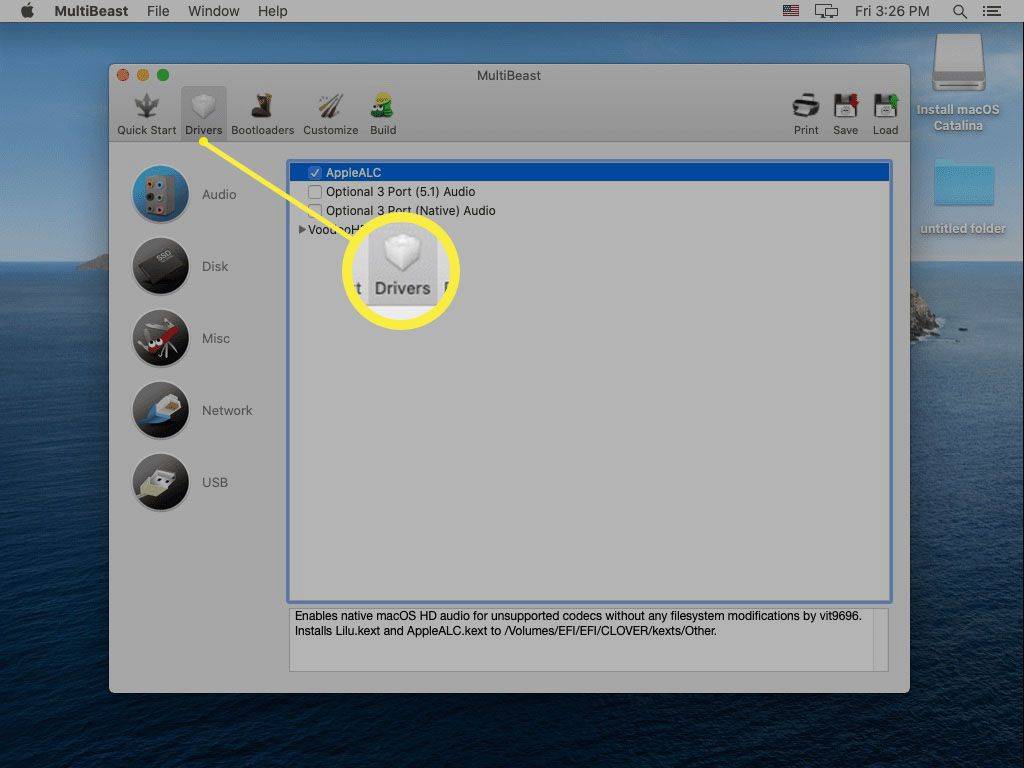
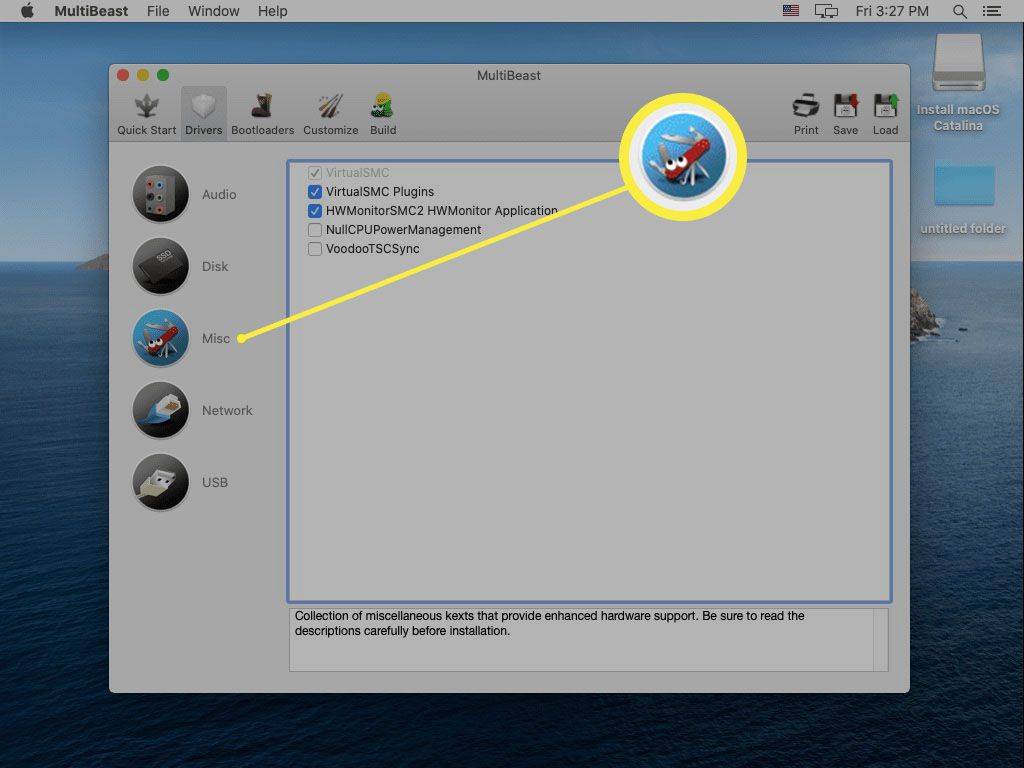
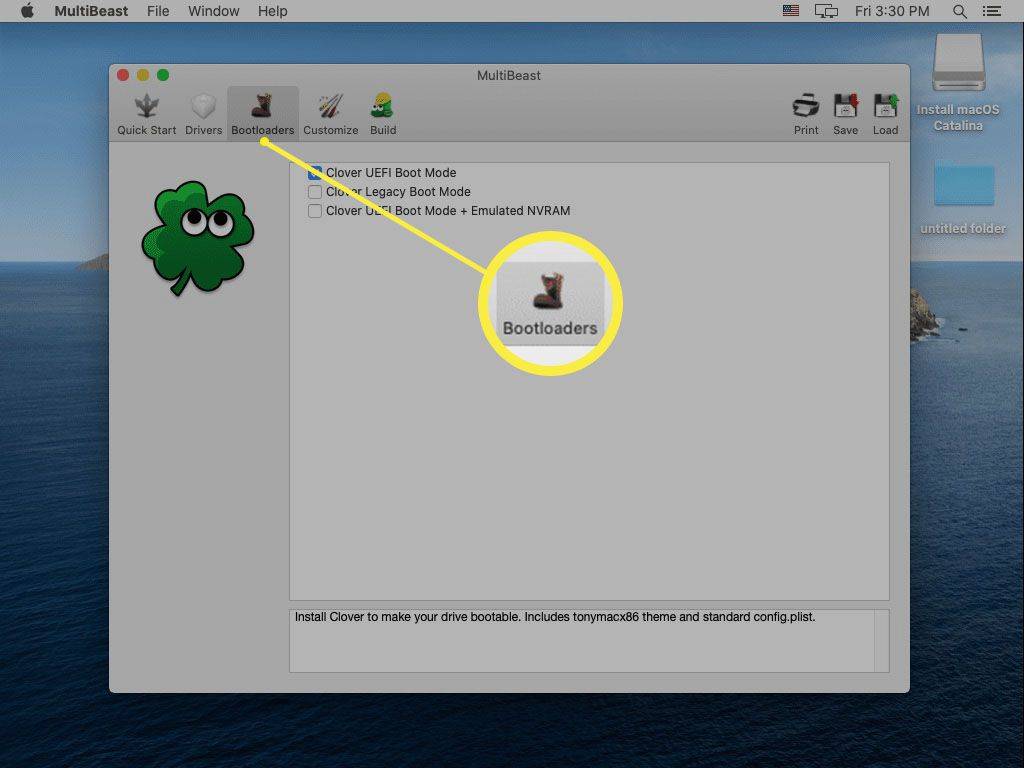
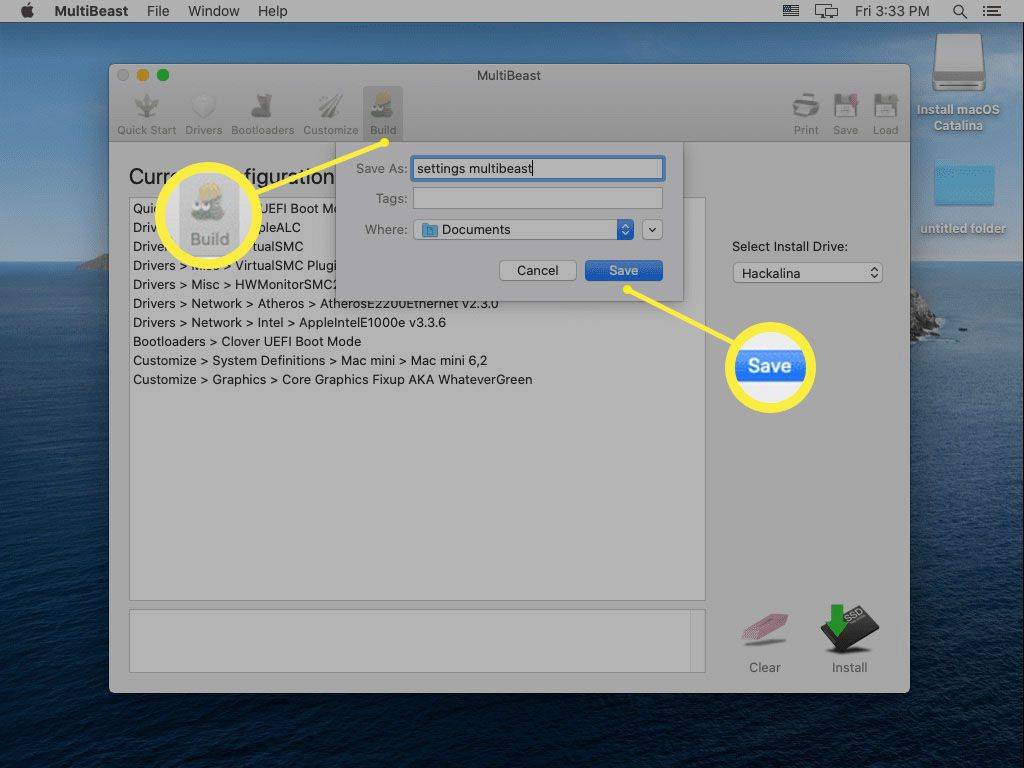
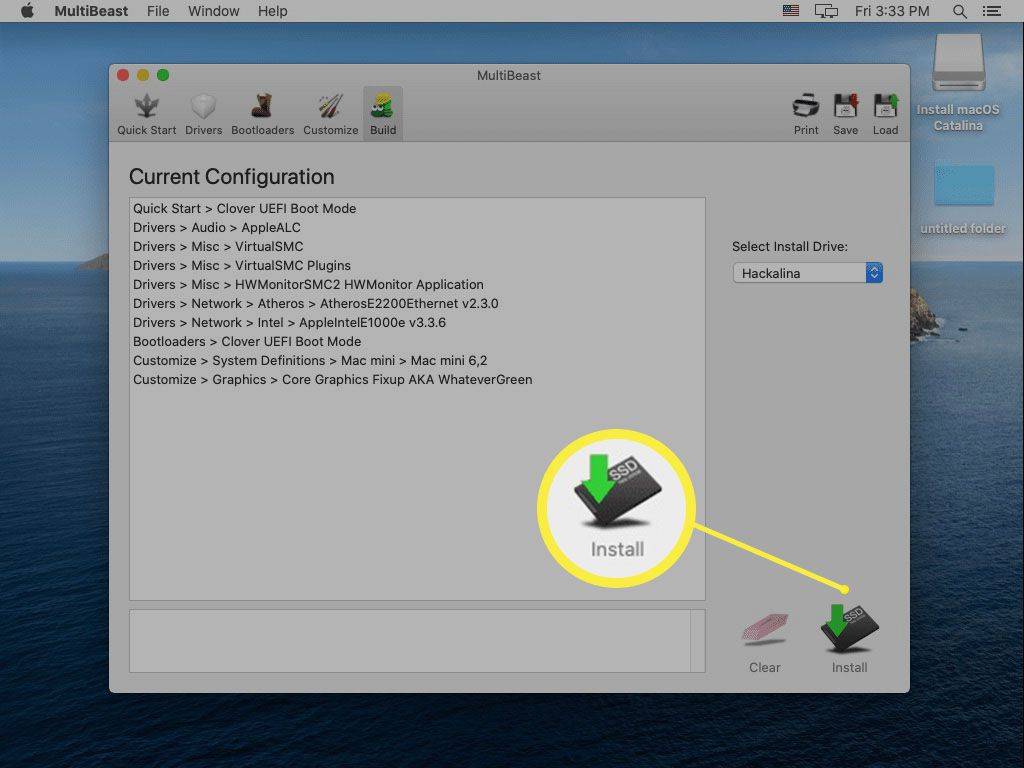
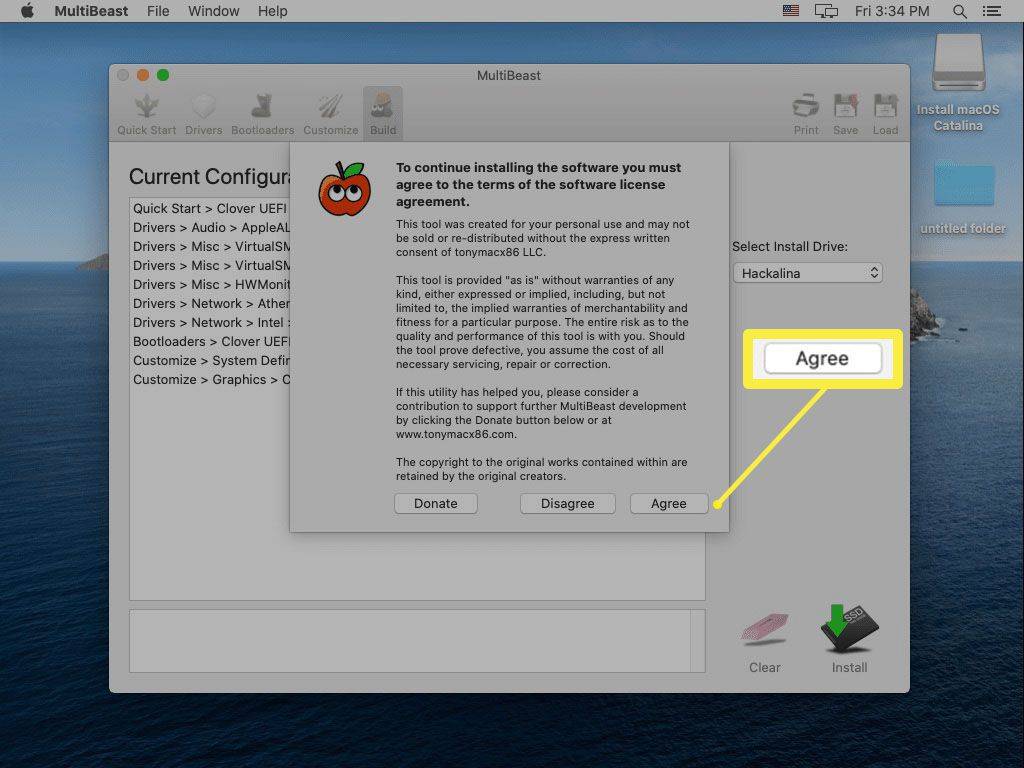
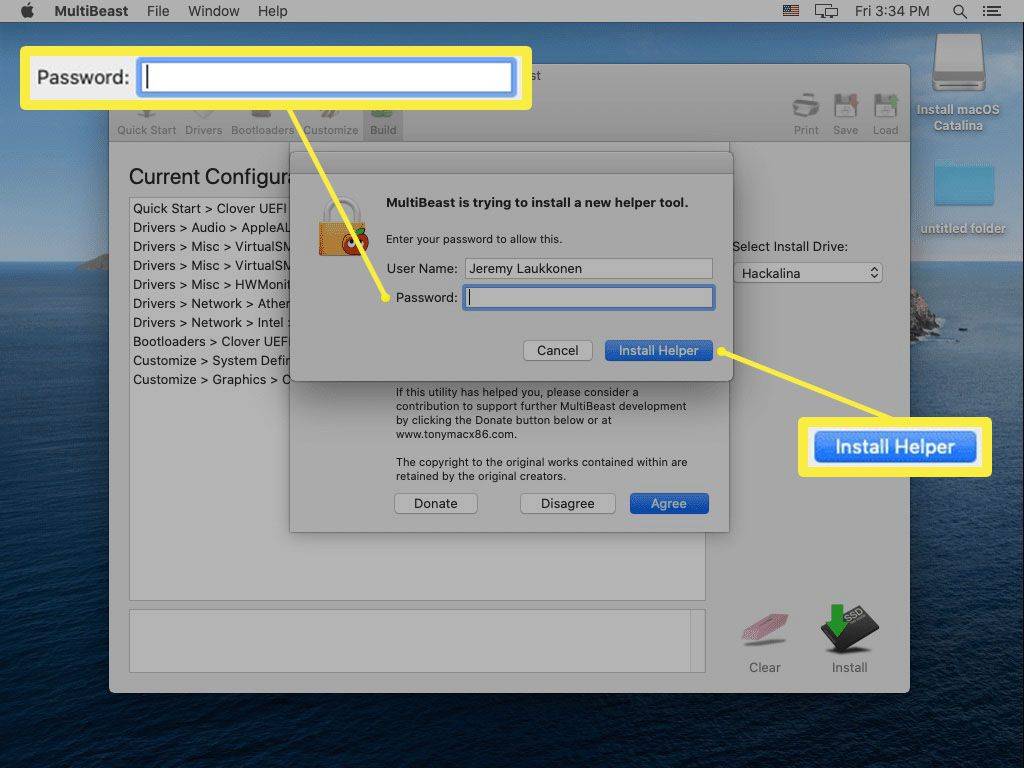
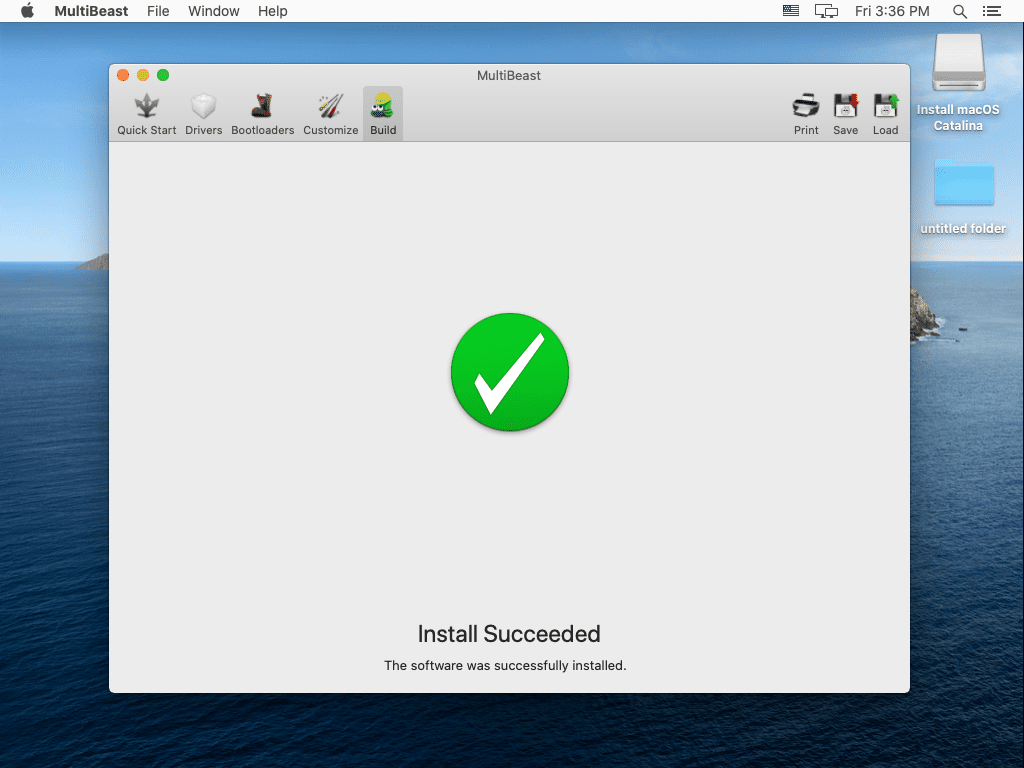
![Могу ли да играм ПС3 игре на свом ПС4 да ли је то могуће? [Сви одговори]](https://www.macspots.com/img/blogs/98/can-i-play-ps3-games-my-ps4-is-it-possible.jpg)
